Για περισσότερες πληροφορίες σχετικά µε τον τρόπο χρήσης του τηλεφώνου, µεταβείτε στη διεύθυνση com για να κατεβάσετε το πλήρες
|
|
|
- Αγάθη Σπηλιωτόπουλος
- 8 χρόνια πριν
- Προβολές:
Transcript
1 Για περισσότερες πληροφορίες σχετικά µε τον τρόπο χρήσης του τηλεφώνου, µεταβείτε στη διεύθυνση com για να κατεβάσετε το πλήρες εγχειρίδιο χρήστη. Επιπλέον, στον ιστότοπο µπορείτε επίσης να βρείτε συχνές ερωτήσεις και απαντήσεις (FAQ), να πραγµατοποιήσετε αναβάθµιση λογισµικού κ.λπ.
2 Σημείωση: Αυτό είναι κοινό εγχειρίδιο χρήσης για τα ONE TOUCH 6040X/ONE TOUCH 6040D με επιπλέον πληροφορίες για Dual SIM, όπου χρειάζεται. Πίνακας περιεχομένων Προφυλάξεις κατά τη χρήση... 4 Γενικές πληροφορίες Το κινητό σας Πλήκτρα και υποδοχές σύνδεσης Ξεκινώντας Αρχική οθόνη Εισαγωγή κειμένου Με τη χρήση του πληκτρολογίου της οθόνης Επεξεργασία κειμένου Κλήση, Αρχείο κλήσεων και Επαφές Τηλέφωνο Αρχείο κλήσεων Επαφές Μηνύματα, Μηνύματα Gmail/ Hangouts Ημερολόγιο και Ρολόι Ημερολόγιο Ρολόι Σύνδεση Σύνδεση στο Internet Browser Σύνδεση σε συσκευές Bluetooth Σύνδεση σε υπολογιστή Κοινή χρήση της σύνδεσης δεδομένων του τηλεφώνου σας Σύνδεση σε VPN Διαμόρφωση κλήσης Internet (SIP) Google Play Store Εντοπίστε το στοιχείο το οποίο θέλετε να λάβετε και να εγκαταστήσετε Λήψη και εγκατάσταση Διαχείριση των λήψεών σας Εφαρμογές πολυμέσων Κάμερα Συλλογή YouTube Μουσική Πρόγραμμα αναπαραγωγής βίντεο Χάρτες Google Λήψη της τοποθεσίας μου Αναζήτηση για τοποθεσία Προσθήκη αστεριού σε τοποθεσία Λήψη οδηγιών οδήγησης, μέσων μαζικής μεταφοράς ή περπατήματος Διάταξη επιπέδων Συμμετέχετε στο Latitude για να δείτε τη τοποθεσία των φίλων σας και να μοιραστείτε τη δική σας μαζί τους Άλλα Αριθμομηχανή Αρχεία Ηχογράφηση Ραδιόφωνο Φακός Οδηγός εγκατάστασης Βοήθεια Alcatel Άλλες εφαρμογές
3 11 Ρυθμίσεις Ασύρματο και δίκτυα Συσκευή Προσωπικά δεδομένα Λογαριασμοί Σύστημα Αξιοποίηση του τηλεφώνου σας ONE TOUCH Center Αναβάθμιση Εγγύηση τηλεφώνου Αξεσουάρ Προβλήματα και λύσεις Προδιαγραφές Το παρόν προϊόν πληροί την ισχύουσα οριακή τιμή SAR των 2,0W/kg. Οι συγκεκριμένες μέγιστες τιμές SAR δίνονται στη σελίδα 8 αυτού του οδηγού χρήσης. Κατά τη μεταφορά του προϊόντος ή κατά τη χρήση, ενώ το φέρετε κοντά στο σώμα σας, να χρησιμοποιείτε εγκεκριμένο αξεσουάρ όπως θήκη ή να διατηρείτε απόσταση 10 χιλιοστών από το σώμα προκειμένου να εξασφαλιστεί η συμμόρφωση με τις απαιτήσεις της έκθεσης σε ραδιοκύματα. Έχετε υπόψη ότι το προϊόν ενδεχομένως να εκπέμπει ακτινοβολία ακόμη κι όταν δεν πραγματοποιείτε κάποια κλήση. Προφυλάξεις κατά τη χρήση... Πριν χρησιμοποιήσετε το τηλέφωνό σας, διαβάστε προσεχτικά αυτό το κεφάλαιο. Ο κατασκευαστής δεν είναι υπεύθυνος για συνέπειες που οφείλονται σε λανθασμένη χρήση ή σε χρήση που δε συμμορφώνεται προς τις οδηγίες που παρέχονται στο παρόν εγχειρίδιο. ΑΣΦΑΛΕΙΑ ΣΤΟ ΟΧΗΜΑ: Επειδή πρόσφατες μελέτες αποδεικνύουν πως η χρήση κινητού τηλεφώνου κατά τη διάρκεια της οδήγησης αποτελεί πραγματικό παράγοντα κινδύνου, ακόμη και όταν γίνεται χρήση συσκευής ανοικτής ακρόασης (κιτ αυτοκινήτου, ακουστικό ), ο οδηγός δεν πρέπει να χρησιμοποιεί το τηλέφωνό του εάν το όχημα δεν είναι σταθμευμένο. Μην χρησιμοποιείτε το τηλέφωνο και τα ακουστικά σας για να ακούσετε μουσική ή ραδιόφωνο. Η χρήση ακουστικών ενδέχεται να είναι επικίνδυνη ή και απαγορευμένη σε κάποιες περιοχές. Όταν το τηλέφωνό σας είναι ανοικτό εκπέμπει ηλεκτρομαγνητική ακτινοβολία που μπορεί να διαταράξει τη λειτουργία των ηλεκτρονικών συστημάτων του οχήματός σας, όπως το σύστημα αντιμπλοκαρίσματος των τροχών (ABS) ή τους αερόσακους (AIRBAG). Συνεπώς, για την αποφυγή προβλημάτων: - μην τοποθετείτε το τηλέφωνό σας στο ταμπλό του αυτοκινήτου ή στην περιοχή ανάπτυξης του αερόσακου, - απευθυνθείτε στον κατασκευαστή του οχήματος ή στον αντιπρόσωπό του για να βεβαιωθείτε ότι το ταμπλό του αυτοκινήτου έχει κατάλληλη θωράκιση κατά των ραδιοσυχνοτήτων που εκπέμπουν τα κινητά τηλέφωνα. ΟΡΟΙ ΧΡΗΣΗΣ: Σας συμβουλεύουμε να κλείνετε το τηλέφωνο από καιρό σε καιρό για βελτιστοποίηση της απόδοσής του. Κλείστε το τηλέφωνο πριν επιβιβαστείτε σε αεροπλάνο. Κλείστε το τηλέφωνο όταν βρίσκεστε σε χώρους παροχής υπηρεσιών υγείας, με εξαίρεση τις περιοχές που προορίζονται για τη χρήση κινητού τηλεφώνου. Όπως και άλλοι τύποι κοινών συσκευών, τα κινητά τηλέφωνα μπορούν να διαταράξουν τη λειτουργία ηλεκτρικών ή ηλεκτρονικών συσκευών ή εξοπλισμού που χρησιμοποιεί ραδιοσυχνότητες. Κλείστε το τηλέφωνο όταν βρίσκεστε κοντά σε καύσιμα ή εύφλεκτα υγρά. Τηρείτε αυστηρά όλες τις πινακίδες και τις οδηγίες που αναρτώνται σε χώρους αποθήκευσης καυσίμων, βενζινάδικα, ή χημικές βιομηχανίες, ή χώρους όπου υπάρχει κίνδυνος έκρηξης. 3 4
4 Όταν το τηλέφωνο είναι ανοικτό, θα πρέπει να βρίσκεται τουλάχιστον 15εκ. από κάθε ιατρική συσκευή όπως βηματοδότη, ακουστικό βαρηκοΐας ή αντλία ινσουλίνης, κλπ. Ειδικότερα, όταν χρησιμοποιείτε το τηλέφωνό σας, φροντίζετε να το βάζετε στο αυτί που βρίσκεται στην αντίθετη πλευρά της συσκευής, εάν υπάρχει. Για να αποφύγετε προβλήματα ακοής, απαντήστε στο τηλέφωνο πριν το βάλετε στο αυτί σας. Επίσης, απομακρύνετε τη συσκευή από το αυτί σας όταν βρίσκεστε σε ανοικτή ακρόαση διότι η αυξημένη ένταση μπορεί να προκαλέσει προβλήματα ακοής. Μην αφήνετε παιδιά να χρησιμοποιούν και/ή να παίζουν με το τηλέφωνο και τα αξεσουάρ χωρίς επίβλεψη. Λάβετε υπόψη σας, ότι το τηλέφωνό σας διαθέτει ενιαίο περίβλημα, συνεπώς το πίσω κάλυμμα και η μπαταρία δεν αφαιρούνται. Μην επιχειρήσετε να αποσυναρμολογήσετε το τηλέφωνό σας. Αν αποσυναρμολογήσετε το τηλέφωνό σας θα πάψει να ισχύει η εγγύηση. Επιπλέον, η αποσυναρμολόγηση του τηλεφώνου μπορεί να καταστρέψει τη μπαταρία και να προκαλέσει διαρροή ουσιών που θα μπορούσαν να δημιουργήσουν αλλεργική αντίδραση. Φροντίζετε πάντα το τηλέφωνό σας και φυλάξτε το σε καθαρό μέρος χωρίς σκόνη. Μην εκθέτετε το τηλέφωνό σας σε δυσμενείς περιβαλλοντικές συνθήκες (υγρασία, βροχή, διείσδυση υγρών, σκόνη, θαλασσινό αέρα, κλπ.). Τα όρια θερμοκρασίας που συνιστώνται από τον κατασκευαστή κυμαίνονται από 10 C έως +55 C. Πέρα των 55 C, ενδέχεται η οθόνη να είναι δυσανάγνωστη. Η αλλοίωση αυτή είναι προσωρινή και δεν έχει σοβαρές συνέπειες στη συσκευή. Οι αριθμοί έκτακτης ανάγκης ενδέχεται να μην είναι διαθέσιμοι σε όλα τα δίκτυα κινητής τηλεφωνίας. Μη βασίζεστε ποτέ στο τηλέφωνό σας για κλήσεις έκτακτης ανάγκης. Μην ανοίγετε, αποσυναρμολογείτε ή επιχειρήσετε να επισκευάσετε το κινητό σας τηλέφωνο οι ίδιοι. Μην το αφήσετε να πέσει, μην το πετάτε και μην το λυγίζετε. Μη χρησιμοποιείτε το τηλέφωνο εάν η γυάλινη οθόνη έχει ραγίσει, σπάσει ή έχει υποστεί οποιαδήποτε ζημιά, για να αποφύγετε τους τραυματισμούς. Μην το βάφετε. Χρησιμοποιείτε το τηλέφωνό σας μόνο με μπαταρίες, φορτιστές και αξεσουάρ που συνιστώνται από την TCT Mobile Limited και τις θυγατρικές της και τα οποία είναι συμβατά με το μοντέλο σας. Η TCT Mobile Limited και οι θυγατρικές της αρνούνται κάθε ευθύνη για ζημιά που προκαλείται από τη χρήση άλλων φορτιστών ή μπαταριών. Μην ξεχνάτε να κρατάτε αντίγραφα ή γραπτές σημειώσεις σχετικά με όλες τις σημαντικές πληροφορίες που είναι αποθηκευμένες στο τηλέφωνό σας. Ορισμένα άτομα υποφέρουν από κρίσεις επιληψίας ή λιποθυμίες και απώλεια συνείδησης όταν εκτίθενται σε αναλαμπές ή όταν παίζουν βιντεοπαιχνίδια. Αυτές οι κρίσεις ή αμαυρώσεις συμβαίνουν ακόμη και σε άτομα στα οποία δεν έχει συμβεί στο παρελθόν. Εάν έχετε υποφέρει από κρίσεις ή συσκοτίσεις, ή εάν υπάρχει σχετικό οικογενειακό ιστορικό, παρακαλείσθε να συμβουλευτείτε τον ιατρό σας προτού παίξετε βιντεοπαιχνίδια ή ενεργοποιήσετε κάποια λειτουργία με φωτάκια που αναβοσβήνουν στη συσκευή σας. Οι γονείς θα πρέπει να παρακολουθούν τη χρήση βιντεοπαιχνιδιών ή άλλων λειτουργιών με αναλαμπές από τα παιδιά τους. Όλα τα άτομα θα πρέπει να σταματήσουν τη χρήση και να συμβουλευτούν ιατρό στην περίπτωση παρατήρησης ενός από τα ακόλουθα συμπτώματα: παροξυσμός, νευρικοί σπασμοί στα μάτια ή τους μυς, απώλεια συνείδησης, ακούσιες κινήσεις ή αποπροσανατολισμός. Για να μειώσετε την πιθανότητα των συμπτωμάτων αυτών, παρακαλείσθε να λάβετε τις ακόλουθες προφυλάξεις: - Μην παίζετε ή χρησιμοποιείτε τη λειτουργία αναλαμπών εάν είστε κουρασμένοι ή σας λείπει ύπνος. - Κάντε διάλειμμα τουλάχιστον 15 λεπτών κάθε ώρα. - Παίξτε σε δωμάτιο στο οποίο είναι αναμμένα όλα τα φώτα. - Παίξτε όσο το δυνατόν μακρύτερα από την οθόνη. - Εάν τα χέρια, οι καρποί ή τα μπράτσα σας κουραστούν ή πονέσουν κατά τη διάρκεια του παιχνιδιού, σταματήστε και ξεκουραστείτε για αρκετές ώρες προτού ξαναπαίξετε. - Εάν ο πόνος στα χέρια, στους καρπούς ή στα μπράτσα επιμένει όταν παίζετε ή και μετά, σταματήστε το παιχνίδι και συμβουλευτείτε κάποιον ιατρό. Όταν παίζετε παιχνίδια στο τηλέφωνό σας, ενδέχεται να νοιώσετε περιστασιακή ενόχληση στα χέρια, τα μπράτσα, τους ώμους, τον αυχένα ή άλλα μέρη του σώματος. Ακολουθήστε τις οδηγίες για να αποφύγετε προβλήματα όπως τενοντίτιδα, σύνδρομο καρπιαίου σωλήνα ή άλλες μυοσκελετικές διαταραχές. Για να αποφύγετε πιθανή βλάβη στην ακοή σας, μην ακούτε σε υψηλή ένταση για μεγάλα χρονικά διαστήματα. Να είστε προσεκτικοί όταν κρατάτε τη συσκευή κοντά στο αυτί σας ενώ χρησιμοποιείτε το ηχείο. 5 6
5 ΑΠΟΡΡΗΤΟ: Σας υπενθυμίζουμε ότι πρέπει να τηρείτε τους νόμους και τους κανονισμούς που ισχύουν στη χώρα σας σχετικά με τη λήψη φωτογραφιών και την ηχογράφηση με το κινητό σας τηλέφωνο. Σύμφωνα με τους νόμους και τους κανονισμούς αυτούς, είναι πιθανό να απαγορεύεται αυστηρά η λήψη φωτογραφιών ή και η ηχογράφηση της φωνής και των προσωπικών χαρακτηριστικών άλλων ανθρώπων, καθώς και η αναπαραγωγή ή διανομή αυτών, επειδή αυτό μπορεί να θεωρείται παραβίαση της ιδιωτικής ζωής. Είναι αποκλειστική ευθύνη του χρήστη να εξασφαλίζει εξουσιοδότηση, εάν απαιτείται, για την ηχογράφηση προσωπικών ή εμπιστευτικών συζητήσεων ή τη λήψη φωτογραφίας άλλου ατόμου. Ο κατασκευαστής, ο πωλητής ή μεταπωλητής του κινητού σας τηλεφώνου (καθώς και η τηλεφωνική εταιρία) αρνούνται κάθε ευθύνη που τυχόν προκύπτει από ακατάλληλη χρήση του κινητού τηλεφώνου. ΜΠΑΤΑΡΙΑ: Λάβετε υπόψη σας, ότι το τηλέφωνό σας διαθέτει ενιαίο περίβλημα, συνεπώς το πίσω κάλυμμα και η μπαταρία δεν αφαιρούνται. Τηρείτε τις ακόλουθες προφυλάξεις: - Μην επιχειρήσετε να ανοίξετε το πίσω κάλυμμα, - Μην επιχειρήσετε να εξαγάγετε, να αντικαταστήσετε και να ανοίξετε τη μπαταρία, - Μην τρυπάτε το πίσω κάλυμμα του τηλεφώνου σας, - Μην καίτε και μην πετάτε την μπαταρία στα σκουπίδια και μην τη φυλάσσετε σε θερμοκρασίες άνω των 60 C. Το τηλέφωνο και η μπαταρία διαθέτουν ενιαίο περίβλημα και θα πρέπει να απορρίπτονται σύμφωνα με τους ισχύοντες περιβαλλοντικούς κανονισμούς. Αυτό στο σύμβολο στο τηλέφωνο, τη μπαταρία και τα αξεσουάρ σας σημαίνει ότι αυτά τα προϊόντα θα πρέπει να μεταφερθούν σε σημεία συλλογής στο τέλος της λειτουργικής τους ζωής: - Δημοτικά κέντρα διάθεσης απορριμμάτων που έχουν ειδικούς κάδους για τέτοιου είδους εξοπλισμό - Κάδους συλλογής σε σημεία πώλησης. Στη συνέχεια ανακυκλώνονται, αποφεύγοντας έτσι τη διοχέτευση ουσιών στο περιβάλλον, ώστε τα εξαρτήματά τους να χρησιμοποιηθούν ξανά. Σε χώρες της Ευρωπαϊκής Ένωσης: Η πρόσβαση σε αυτά τα σημεία συλλογής είναι δωρεάν. Όλα τα προϊόντα με το σύμβολο αυτό θα πρέπει να μεταφέρονται σε τέτοια σημεία συλλογής. Σε χώρες εκτός Ευρωπαϊκής Ένωσης: Τα τμήματα του εξοπλισμού που φέρουν αυτό το σύμβολο δε θα πρέπει να απορρίπτονται σε κοινούς κάδους εάν η χώρα ή η περιοχή σας διαθέτει κατάλληλες εγκαταστάσεις συλλογής και ανακύκλωσης. Αντίθετα, θα πρέπει να μεταφέρονται στα σημεία συλλογής για ανακύκλωση. ΠΡΟΣΟΧΗ: ΚΙΝΔΥΝΟΣ ΕΚΡΗΞΗΣ ΕΑΝ Η ΜΠΑΤΑΡΙΑ ΑΝΤΙΚΑΤΑΣΤΑΘΕΙ ΑΠΟ ΑΚΑΤΑΛΛΗΛΟ ΤΥΠΟ. ΔΙΑΘΕΣΤΕ ΤΙΣ ΧΡΗΣΙΜΟΠΟΙΗΜΕΝΕΣ ΜΠΑΤΑΡΙΕΣ ΣΥΜΦΩΝΑ ΜΕ ΤΙΣ ΟΔΗΓΙΕΣ. ΦΟΡΤΙΣΤΕΣ Οι ηλεκτρικοί φορτιστές είναι κατασκευασμένοι για να λειτουργούν στο ακόλουθο εύρος θερμοκρασιών: 0 C - 40 C. Οι φορτιστές που έχουν σχεδιαστεί για το κινητό σας τηλέφωνο συμμορφώνονται με το πρότυπο ασφαλείας χρήσης εξοπλισμού τεχνολογίας πληροφοριών και εξοπλισμού γραφείου. Συμμορφώνονται επίσης με την οδηγία οικολογικού σχεδιασμού ecodesign 2009/125/ΕΚ. Κάποιος από τους φορτιστές που χρησιμοποιείτε στη χώρα σας μπορεί να μην χρησιμοποιείται σε κάποια άλλη χώρα λόγω των διαφορετικών ηλεκτρικών χαρακτηριστικών τους. Θα πρέπει να χρησιμοποιούνται μόνο για αυτόν το σκοπό. ΡΑΔΙΟΚΥΜΑΤΑ: Η απόδειξη συμμόρφωσης προς τις διεθνείς απαιτήσεις (ICNIRP) ή την Ευρωπαϊκή Οδηγία 1999/5/ΕΚ (R&TTE) αποτελεί προϋπόθεση για τη διάθεση στην αγορά οποιουδήποτε μοντέλου κινητού τηλεφώνου. Η προστασία της υγείας και της ασφάλειας του χρήστη καθώς και κάθε άλλου ατόμου, αποτελεί απαραίτητο στοιχείο αυτών των απαιτήσεων ή της οδηγίας. Η ΣΥΣΚΕΥΗ ΑΥΤΗ ΠΛΗΡΟΙ ΤΙΣ ΔΙΕΘΝΕΙΣ ΟΔΗΓΙΕΣ ΓΙΑ ΤΗΝ ΕΚΘΕΣΗ ΣΕ ΡΑΔΙΟΚΥΜΑΤΑ Η κινητή σας συσκευή είναι ένας ραδιοπομπός/δέκτης. Έχει σχεδιαστεί έτσι ώστε να μην υπερβαίνει τα όρια έκθεσης σε ραδιοκύματα (ηλεκτρομαγνητικά πεδία ραδιοσυχνοτήτων) που συνιστώνται από τις διεθνείς οδηγίες. Οι οδηγίες αναπτύχθηκαν από έναν ανεξάρτητο επιστημονικό οργανισμό (ICNIRP) και περιλαμβάνουν σημαντικό περιθώριο ασφάλειας με σκοπό να εξασφαλιστεί η ασφάλεια όλων των ατόμων, ανεξαρτήτου ηλικίας και κατάστασης της υγείας. Οι οδηγίες έκθεσης σε ραδιοκύματα χρησιμοποιούν μια μονάδα μέτρησης που είναι γνωστή ως Ειδικός Ρυθμός Απορρόφησης ή SAR. Το όριο SAR για τις κινητές συσκευές είναι 2 W/kg. Δοκιμές για τη μέτρηση του SAR εκτελούνται με τη χρήση πρότυπων θέσεων λειτουργίας με τη συσκευή να εκπέμπει στο υψηλότερο πιστοποιημένο επίπεδο ισχύος σε όλες τις δοκιμαζόμενες ζώνες συχνοτήτων. Οι υψηλότερες τιμές SAR σύμφωνα με τις οδηγίες ICNIRP για αυτό το μοντέλο συσκευής είναι: Η μέγιστη τιμή SAR για αυτό το μοντέλο και τις συνθήκες υπό τις οποίες έχει καταγραφεί. Τιμή SAR για το κεφάλι GSM Bluetooth + Wi-Fi 0,264 W/kg Τιμή SAR στο σώμα UMTS Bluetooth + Wi-Fi 0,584 W/kg 7 8
6 Κατά τη διάρκεια της χρήσης, οι πραγματικές τιμές SAR για τη συγκεκριμένη συσκευή είναι συνήθως αρκετά χαμηλότερες από τις τιμές που αναφέρονται παραπάνω. Αυτό οφείλεται στο γεγονός, για σκοπούς αποδοτικότητας και για την ελαχιστοποίηση των παρεμβολών στο δίκτυο, η ισχύς λειτουργίας της κινητής συσκευής μειώνεται αυτόματα όταν δεν απαιτείται πλήρης ισχύ για την κλήση. Όσο χαμηλότερη είναι η απόδοση ισχύος της συσκευής, τόσο χαμηλότερη είναι η τιμή SAR. Οι δοκιμές της τιμής SAR για επαφή με το σώμα έχουν εκτελεστεί με απόσταση διαχωρισμού 1,5 εκατοστά. Προκειμένου να πληρούνται οι οδηγίες έκθεσης σε ραδιοσυχνότητες κατά τη χρήση σε επαφή με το σώμα, η συσκευή θα πρέπει να τοποθετηθεί τουλάχιστον σε αυτήν την απόσταση από το σώμα. Εάν δεν χρησιμοποιείτε εγκεκριμένο αξεσουάρ, βεβαιωθείτε ότι οποιοδήποτε προϊόν χρησιμοποιείται δεν περιέχει μέταλλα και τοποθετεί το τηλέφωνο στην υποδεικνυόμενη απόσταση από το σώμα. Οργανισμοί όπως ο Παγκόσμιος Οργανισμός Υγείας και η Επιτροπή τροφίμων και φαρμάκων των Η.Π.Α. (US Food and Drug Administration) συνιστούν, σε περίπτωση που θέλετε να μειώσετε την έκθεσή σας, να χρησιμοποιείτε συσκευές ανοικτής ακρόασης ώστε να διατηρείτε τη συσκευή μακριά από το κεφάλι και το σώμα σας κατά τη διάρκεια των κλήσεων ή να μειώσετε το χρόνο που χρησιμοποιείτε το τηλέφωνο. Για περισσότερες πληροφορίες μπορείτε να μεταβείτε στη διεύθυνση www. alcatelonetouch.com Περισσότερες πληροφορίες σχετικά με τα ηλεκτρομαγνητικά πεδία και τη δημόσια υγεία είναι διαθέσιμες στο Διαδίκτυο, στη διεύθυνση: Το τηλέφωνό σας είναι εξοπλισμένο με ενσωματωμένη κεραία. Για βέλτιστη λειτουργία, αποφύγετε να την αγγίζετε ή να προκαλείτε φθορές. Οι κινητές συσκευές προσφέρουν μια γκάμα λειτουργιών, κατά συνέπεια μπορείτε να τις χρησιμοποιήσετε όχι μόνο δίπλα στο αυτί σας αλλά και σε άλλες θέσεις. Σε αυτές τις περιπτώσεις, η συσκευή θα συμμορφώνεται με τις οδηγίες που αφορούν τη χρήση με ακουστικά ή με καλώδιο δεδομένων usb. Εάν χρησιμοποιείτε κάποιο άλλο αξεσουάρ, βεβαιωθείτε ότι το εκάστοτε χρησιμοποιούμενο προϊόν δεν περιέχει ίχνη μετάλλων και ότι διατηρεί το τηλέφωνο σε απόσταση τουλάχιστον 1,5 εκ. από το σώμα. Πληροφορίες κανονισμών Οι ακόλουθες εγκρίσεις και ειδοποιήσεις ισχύουν για συγκεκριμένες περιοχές, όπως επισημαίνεται παρακάτω. 6040X: 9 10
7 6040D: ΑΔΕΙΕΣ Ο όρος, το σήμα και τα λογότυπα Bluetooth ανήκουν στην Bluetooth SIG, Inc. και κάθε χρήση των σημάτων αυτών από την TCT Mobile Limited και τις θυγατρικές της γίνεται βάσει σχετικής αδείας. Τα άλλα εμπορικά σήματα και οι εμπορικές επωνυμίες είναι εκείνα των αντίστοιχων ιδιοκτητών τους. ONE TOUCH 6040X/ONE TOUCH 6040D Bluetooth QD ID B Το λογότυπο Wi-Fi αποτελεί σήμανση πιστοποίησης της Wi-Fi Alliance. Η επωνυμία Google, το λογότυπο Google, η επωνυμία Android, το λογότυπο Android, η Αναζήτηση Google TM, οι Χάρτες Google TM, το Gmail TM, το YouTube, το Google Play Store, το Google Latitude TM και το Hangouts TM είναι εμπορικά σήματα της Google Inc. Το ρομπότ Android αναπαράγεται ή τροποποιείται από έργο που έχει δημιουργήσει και κοινοποιήσει η Google και χρησιμοποιείται με βάση τους όρους που περιγράφονται στην άδεια χρήσης Creative Commons 3.0 Attribution License (το κείμενο εμφανίζεται όταν αγγίζετε παρατεταμένα το στοιχείο Νομικές πληροφορίες Google στις Ρυθμίσεις\Πληροφορίες τηλεφώνου/νομικές πληροφορίες). (1) Έχετε αγοράσει ένα προϊόν που χρησιμοποιεί τα προγράμματα ανοιχτού κώδικα ( mtd, msdosfs, netfilter/iptables και initrd σε αντικειμενικό κώδικα, καθώς και άλλα προγράμματα ανοιχτού κώδικα με αδειοδότηση σύμφωνα με τη Γενική Άδεια Δημόσιας Χρήσης GNU και την Άδεια Apache. Παρέχουμε κατ' απαίτηση πλήρες αντίγραφο των αντίστοιχων πηγαίων κωδίκων, εντός περιόδου τριών ετών από τη διανομή του προϊόντος από την TCT. Μπορείτε να πραγματοποιήσετε λήψη των πηγαίων κωδίκων από τη διεύθυνση Η παροχή του πηγαίου κώδικα γίνεται δωρεάν από το διαδίκτυο. (1) Ενδέχεται να μην είναι διαθέσιμο σε ορισμένες χώρες
8 Γενικές πληροφορίες... Διεύθυνση Internet: Αρ. Hot Line: συμβουλευτείτε το εγχειρίδιο "TCT Mobile Services" ή επισκεφθείτε τον ιστότοπό μας. Διευθυνση: Room A, Tower 3, China HK City, 33 Canton Road, Tsimshatsui, Kowloon, Hong Kong Στον ιστότοπό μας θα βρείτε ένα τμήμα με ερωτήσεις και απαντήσεις (FAQ). Μπορείτε επίσης να επικοινωνήσετε μαζί μας με για οποιαδήποτε απορία. Ηλεκτρονική έκδοση του παρόντος εγχειριδίου διατίθεται στα Αγγλικά και σε άλλες γλώσσες ανάλογα με τη διαθεσιμότητα στο διακομιστή μας: Το τηλέφωνό σας είναι ένας πομποδέκτης που λειτουργεί σε δίκτυα GSM σε τέσσερις ζώνες (850/900/1800/1900 MHz) ή UMTS σε δύο ζώνες (900/2100 MHz). Η σήμανση πιστοποιεί ότι το τηλέφωνό σας συμμορφώνεται προς την οδηγία 1999/5/ΕΚ (R&TTE) και ότι τα σχετικά αξεσουάρ συμμορφώνονται προς τις ισχύουσες κοινοτικές οδηγίες. Πλήρες αντίγραφο της Δήλωσης Συμμόρφωσης του τηλεφώνου σας υπάρχει στην ιστοσελίδα μας στο Διαδίκτυο: com. Αντικλεπτική προστασία (1) Το κινητό σας τηλέφωνο αναγνωρίζεται από έναν αριθμό IΜΕI (σειριακός αριθμός τηλεφώνου), ο οποίος βρίσκεται στην ετικέτα της συσκευασίας και στη μνήμη του τηλεφώνου σας. Πριν από την πρώτη χρήση, σας συνιστούμε να σημειώνετε τον αριθμό αυτό πληκτρολογώντας *, #, 0, 6, # και να τον φυλάξετε με προσοχή. Μπορεί να σας ζητηθεί από την αστυνομία ή την τηλεφωνική σας εταιρία σε περίπτωση κλοπής. Χάρη στον αριθμό αυτό, το τηλέφωνό σας μπορεί να μπλοκαριστεί εντελώς και έτσι να μην μπορεί να χρησιμοποιηθεί από άλλο άτομο, ακόμη και αν αλλάξει την κάρτα SIM. (1) Επικοινωνήστε με την εταιρεία κινητής τηλεφωνίας που διαθέτετε, για να ελέγξετε τη διαθεσιμότητα της υπηρεσίας. Άρνηση ευθύνης Ενδέχεται να υπάρχουν ορισμένες διαφορές ανάμεσα στην περιγραφή του εγχειριδίου χρήσης και τη λειτουργία του τηλεφώνου, ανάλογα με την έκδοση λογισμικού του τηλεφώνου σας ή τις ειδικές υπηρεσίες της τηλεφωνικής εταιρίας. Η TCT Mobile δεν φέρει καμία νομική ευθύνη για τέτοιες διαφορές, εάν υπάρχουν, ούτε για τις πιθανές επιπτώσεις τους, η οποία ευθύνη βαρύνει αποκλειστικά το χειριστή. Αυτή η συσκευή ενδεχομένως να περιέχει υλικό, όπως εφαρμογές και λογισμικό σε εκτελέσιμη μορφή ή μορφή πηγαίου κώδικα, το οποίο παρέχεται από τρίτους κατασκευαστές για συμπερίληψη στη συσκευή ("Υλικό τρίτων κατασκευαστών"). Το σύνολο του υλικού τρίτων κατασκευαστών σε αυτή τη συσκευή παρέχεται "ως έχει", χωρίς εγγύηση οποιουδήποτε είδους, ρητή ή έμμεση, συμπεριλαμβανομένων των έμμεσων εγγυήσεων εμπορευσιμότητας, καταλληλότητας για συγκεκριμένο σκοπό ή χρήση της εφαρμογής τρίτου κατασκευαστή, διαλειτουργικότητα με άλλο υλικό ή εφαρμογές του αγοραστή και χωρίς παραβίαση των πνευματικών δικαιωμάτων. Ο αγοραστής αναγνωρίζει ότι η TCT Mobile έχει συμμορφωθεί με όλες τις απαιτήσεις ποιότητας που επιβάλλονται σε αυτήν ως κατασκευαστής κινητών τηλεφώνων και συσκευών, σύμφωνα με τα δικαιώματα πνευματικής ιδιοκτησίας. Η TCT Mobile σε καμία περίπτωση δεν φέρει ευθύνη για την αδυναμία χρήσης ή την αστοχία του υλικού τρίτων κατασκευαστών για λειτουργία σε αυτή τη συσκευή ή σε σχέση με κάποια άλλη συσκευή του αγοραστή. Στο μέγιστο βαθμό που επιτρέπεται από το νόμο, η TCT Mobile αποποιείται κάθε ευθύνη για τυχόν αξιώσεις, απαιτήσεις, μηνύσεις ή αγωγές, και πιο ειδικά χωρίς περιορισμό αγωγές βάση δικαίου αδικοπραξιών, υπό οποιαδήποτε θεωρία ευθύνης, που προκύπτει από τη χρήση, με οποιοδήποτε μέσο, ή προσπάθειες για χρήση, αυτού του Υλικού τρίτων κατασκευαστών. Επιπλέον, το παρόν Υλικό τρίτων κατασκευαστών, το οποίο παρέχεται δωρεάν από την TCT Mobile, ενδεχομένως να διέπεται από επί πληρωμή ενημερώσεις και αναβαθμίσεις στο μέλλον. Η TCT Mobile δεν φέρει καμία ευθύνη σχετικά με τέτοιο πρόσθετο κόστος, το οποίο βαρύνει αποκλειστικά τον αγοραστή. Η διαθεσιμότητα των εφαρμογών ενδεχομένως να διαφέρει, ανάλογα με τις χώρες και τις τηλεφωνικές εταιρείες όπου χρησιμοποιείται η συσκευή. Σε καμία περίπτωση δεν πρέπει η λίστα των πιθανών εφαρμογών και λογισμικού που παρέχονται με τη συσκευή να θεωρείται ως δέσμευση της TCT Mobile. Αποτελεί αποκλειστικά και μόνο πληροφοριακό στοιχείο για τον αγοραστή. Συνεπώς, η TCT Mobile δεν θα φέρει ευθύνη για την μη διαθεσιμότητα μίας ή περισσοτέρων εφαρμογών που επιθυμεί ο αγοραστής, καθώς η διαθεσιμότητα εξαρτάται από τη χώρα και την τηλεφωνική εταιρεία του αγοραστή. Η TCT mobile διατηρεί το δικαίωμα προσθήκης ή αφαίρεσης Υλικού τρίτων κατασκευαστών οποιαδήποτε στιγμή από τη συσκευή χωρίς προηγούμενη ειδοποίηση. Σε καμία περίπτωση ο αγοραστής δεν θα καταστήσει υπεύθυνη την TCT Mobile για κάθε συνέπεια που μια τέτοια αφαίρεση μπορεί να έχει πάνω στον αγοραστή σχετικά με τη χρήση ή προσπάθεια χρήσης τέτοιων εφαρμογών και Υλικού τρίτων κατασκευαστών
9 1 Το κινητό σας Πλήκτρα και υποδοχές σύνδεσης Πλήκτρο ενεργοποίησης Υποδοχή κάρτας SIM1/Υποδοχή κάρτας microsd (1) Φλας/Φακός κάμερας Κάμερα Υποδοχή κάρτας SIM2/Υποδοχή κάρτας SIM Αύξηση έντασης Μείωση έντασης Υποδοχή ακουστικών Μπροστινή κάμερα Οθόνη αφής Πλήκτρο μενού Πατήστε για πρόσβαση στις επιλογές Ρυθμίσεων. Πατήστε παρατεταμένα: Αγγίξτε παρατεταμένα για να ανοίξει μια λίστα με μικρογραφίες των εφαρμογών που χρησιμοποιήσατε πρόσφατα. Πλήκτρο Πίσω Πλήκτρο αρχικής οθόνης Υποδοχή micro-usb Πλήκτρο μενού Πλήκτρο αρχικής οθόνης Από οποιαδήποτε εφαρμογή ή οθόνη, πατήστε το για να επιστρέψετε στην Αρχική οθόνη. Πλήκτρο επιστροφή Πατήστε το για να επιστρέψετε στην προηγούμενη οθόνη ή να κλείσετε ένα πλαίσιο διαλόγου, ένα μενού επιλογών, τον πίνακα ειδοποιήσεων κτλ. Αυτά τα πλήκτρα εμφανίζονται μόλις ενεργοποιείται η οθόνη. (1) Μόνο για μοντέλα με μία SIM
10 Πλήκτρο ενεργοποίησης Πάτημα: Κλείδωμα της οθόνης/φωτισμός της οθόνης Παρατεταμένο πάτημα: Ενεργοποιήστε ή πατήστε το μενού για να εμφανιστούν περισσότερες επιλογές, όπως Επανεκκίνηση, Λειτουργία πτήσης κ.λπ. Πατήστε παρατεταμένα το πλήκτρο Ενεργοποίηση και το πλήκτρο Μείωση έντασης για λήψη στιγμιότυπου οθόνης. Πιέστε για σίγαση του ήχου κλήσης κατά τη λήψη εισερχόμενης κλήσης. Πλήκτρα έντασης Στη λειτουργία κλήσης, ρυθμίζει την ένταση του ακουστικού ή των ακουστικών. Στη λειτουργία Μουσικής/Βίντεο/Streaming, ρυθμίζει την ένταση των πολυμέσων. Σίγαση της έντασης ήχου εισερχόμενης κλήσης. Πιέστε για να ενεργοποιήσετε την οθόνη όταν αυτή σβήσει κατά τη διάρκεια μιας κλήσης. 1.2 Ξεκινώντας Προετοιμασία Τοποθέτηση ή αφαίρεση της κάρτας SIM Για να πραγματοποιήσετε τηλεφωνικές κλήσεις θα πρέπει να εισάγετε την κάρτα SIM σας. Προτού τοποθετήσετε ή αφαιρέσετε την κάρτα SIM, απενεργοποιήστε το τηλέφωνό σας. Τοποθέτηση της κάρτας SIM1 Αφαίρεση της κάρτας SIM1 Τοποθέτηση της κάρτας SIM2 Αφαίρεση της κάρτας SIM2 Πριν τοποθετήσετε ή αφαιρέσετε την κάρτα SIM, πιέστε την ανάγλυφη τελεία στο κάλυμμα της υποδοχής της κάρτας για να το ανοίξετε. Τοποθετήστε την κάρτα SIM έως ότου ασφαλιστεί στη θέση της. Για να την αφαιρέσετε, πιέστε την κάρτα SIM μέχρι να απασφαλιστεί
11 Το τηλέφωνό σας υποστηρίζει μόνο κάρτα micro-sim. Μην επιχειρήσετε να εισάγετε άλλον τύπο κάρτας SIM όπως mini κάρτα και nano κάρτα, διαφορετικά ενδέχεται να προκληθεί πρόβλημα. Φόρτιση της μπαταρίας Εγκατάσταση και αφαίρεση της κάρτας microsd Τοποθέτηση της κάρτας microsd Αφαίρεση της κάρτας microsd Εισάγετε την εξωτερική κάρτα microsd στην υποδοχή με τη χρυσή επαφή στραμμένη προς τα κάτω, μέχρι να ασφαλίσει στη θέση της. Για να αφαιρέσετε την εξωτερική κάρτα microsd, πιέστε απαλά μέχρι να απασφαλιστεί. Προτού αφαιρέσετε την κάρτα microsd, θα πρέπει να βεβαιωθείτε ότι το τηλέφωνο είναι απενεργοποιημένο, για αποφυγή βλαβών ή φθορών. Επιπλέον, η συχνή αφαίρεση ή τοποθέτηση της κάρτας SD μπορεί να προκαλέσει την επανεκκίνηση του τηλεφώνου. Στα μοντέλα Dual SIM, τόσο η SIM1 όσο και η SIM2 μπορούν να υποστηρίξουν δίκτυα 2G και 3G. Συνδέστε το φορτιστή μπαταρίας με το τηλέφωνό σας και την πρίζα ρεύματος αντίστοιχα. Βεβαιωθείτε ότι η μπαταρία έχει τοποθετηθεί σωστά πριν συνδέσετε το φορτιστή. Όταν χρησιμοποιείτε το τηλέφωνό σας για πρώτη φορά, φορτίστε πλήρως τη μπαταρία (περίπου 5 ώρες). Συνιστάται να φορτίζετε πλήρως την μπαταρία ( ). Η κατάσταση φόρτισης υποδεικνύεται από το ποσοστό στην οθόνη όταν το τηλέφωνο είναι απενεργοποιημένο. Το ποσοστό αυξάνεται καθώς φορτίζεται το τηλέφωνο. Η γραμμή κατάστασης φόρτισης δεν θα εμφανιστεί εάν η μπαταρία σας έχει εξαντληθεί. Για να περιορίσετε την κατανάλωση ρεύματος και τη σπατάλη ενέργειας, όταν η μπαταρία φορτιστεί πλήρως, αποσυνδέστε το φορτιστή από την πρίζα, απενεργοποιήστε τις δυνατότητες Wi-Fi, GPS, Bluetooth ή εφαρμογές που εκτελούνται στο παρασκήνιο όταν δεν χρησιμοποιούνται, μειώστε το χρόνο οπίσθιου φωτισμού κ.λπ
12 1.2.2 Ενεργοποίηση του τηλεφώνου Κρατήστε πατημένο το πλήκτρο Ενεργοποίηση μέχρι να ενεργοποιηθεί το τηλέφωνο, ξεκλειδώστε το τηλέφωνό σας (Ολίσθηση, PIN, Κωδικός πρόσβασης, Μοτίβο, Face Unlock ή Φωνητική εντολή) εάν είναι απαραίτητο και επιβεβαιώστε την επιλογή σας. Εμφανίζεται η Αρχική οθόνη. Εάν δεν γνωρίζετε τον κωδικό PIN ή τον έχετε ξεχάσει, επικοινωνήστε με την τηλεφωνική σας εταιρεία. Μην αφήνετε τον κωδικό PIN κοντά στο τηλέφωνό σας. Φυλάξτε αυτά τα στοιχεία σε ασφαλές μέρος. Ρύθμιση του τηλεφώνου σας για πρώτη φορά Την πρώτη φορά που ενεργοποιείτε το τηλέφωνο, θα πρέπει να ρυθμίσετε τις ακόλουθες επιλογές: Αγγίξτε το Ξεκινήστε... και, στη συνέχεια, επιλέξτε τη γλώσσα του τηλεφώνου. Η συσκευή θα πραγματοποιήσει μόνη της αναζήτηση για υπηρεσίες. Η διαδικασία ενεργοποίησης θα διαρκέσει λίγα λεπτά Επιλέξτε το πληκτρολόγιο εισαγωγής και, στη συνέχεια, αγγίξτε το Επόμενο.. Ορίστε την ημερομηνία και τη ζώνη ώρας σας ή επιλέξτε τη ρύθμιση Αυτόματη ζώνη ώρας και, στη συνέχεια, αγγίξτε το Επόμενο. Επιλέξτε την κάρτα SIM που θέλετε να χρησιμοποιήσετε και, στη συνέχεια, αγγίξτε το Επόμενο. Επιλέξτε το λογαριασμό Google: Αγγίξτε το Ρύθμιση τώρα. Εάν έχετε ένα λογαριασμό Google, αγγίξτε το Σύνδεση και, στη συνέχεια, εισαγάγετε το όνομα χρήστη και τον κωδικό πρόσβασής σας. Εάν ξεχάσετε τον κωδικό πρόσβασης, μπορείτε να μεταβείτε στη διεύθυνση για να τον ανακτήσετε. Αγγίξτε το Επόμενο για να προχωρήσετε στο επόμενο βήμα. Αγγίξτε το Επόμενο και, στη συνέχεια, όταν εμφανιστεί η οθόνη ολοκλήρωσης ρύθμισης, αγγίξτε το Τέλος για επιβεβαίωση. Όταν το τηλέφωνο είναι ενεργοποιημένο, μπορείτε να συνδεθείτε με ένα δίκτυο Wi-Fi, χωρίς να έχετε τοποθετήσει κάρτα SIM (ανατρέξτε στην ενότητα "6.1.2 Wi-Fi"), για να συνδεθείτε στο λογαριασμό Google και να χρησιμοποιήσετε κάποιες δυνατότητες Απενεργοποίηση του τηλεφώνου Κρατήστε πατημένο το πλήκτρο Ενεργοποίηση μέχρι να εμφανιστεί το αναδυόμενο μενού και επιλέξτε Απενεργοποίηση για επιβεβαίωση. 1.3 Αρχική οθόνη Μπορείτε να μεταφέρετε στην αρχική οθόνη όλα τα στοιχεία που σας αρέσουν ή που χρησιμοποιείτε συχνότερα (εφαρμογές, συντομεύσεις, φακέλους και γραφικά στοιχεία) για γρήγορη πρόσβαση. Αγγίξτε το πλήκτρο Αρχική οθόνη για να μεταβείτε στην Αρχική οθόνη. Γραμμή κατάστασης Ενδείξεις κατάστασης/ειδοποιήσεων Εφαρμογές γραμμής αγαπημένων Αγγίξτε για είσοδο στην εφαρμογή. Πατήστε παρατεταμένα για μετακίνηση ή αλλαγή εφαρμογών
13 Η Αρχική οθόνη παρέχεται σε εκτεταμένη μορφή ώστε να υπάρχει περισσότερος χώρος για την προσθήκη εφαρμογών, συντομεύσεων κ.λπ. Σύρετε την Αρχική οθόνη οριζοντίως προς τα αριστερά και προς τα δεξιά για να έχετε μια πλήρη άποψη. Η μικρή λευκή γραμμή στο κάτω τμήμα της οθόνης υποδεικνύει την οθόνη που βλέπετε Χρήση της οθόνης αφής Πάτημα Για πρόσβαση σε εφαρμογή, αγγίξτε τη με το δάκτυλό σας. Παρατεταμένο πάτημα Πατήστε παρατεταμένα την Αρχική οθόνη για να αποκτήσετε πρόσβαση στα Γραφικά στοιχεία και στην οθόνη Ληφθέντα. Περιστροφή Αλλάξτε αυτόματα τον προσανατολισμό της οθόνης, από κατακόρυφο σε οριζόντιο, με περιστροφή του τηλεφώνου προς το πλάι, προκειμένου να έχετε καλύτερη άποψη της οθόνης Γραμμή κατάστασης Στη γραμμή κατάστασης μπορείτε να δείτε τόσο την κατάσταση του τηλεφώνου (στην δεξιά πλευρά) όσο και πληροφορίες ειδοποιήσεων (στην αριστερή πλευρά). Σύρσιμο Τοποθετήστε το δάκτυλό σας σε οποιοδήποτε στοιχείο για να το σύρετε σε άλλη θέση. Κύλιση/πέρασμα Περάστε το δάκτυλό σας από την οθόνη για κύλιση προς τα επάνω ή προς τα κάτω των εφαρμογών, εικόνων, ιστοσελίδων με το δικό σας τρόπο. Φλικ Παρόμοιο με το πέρασμα, αλλά το φλικ είναι πολύ ταχύτερο. Τσίμπημα/Ανάπτυξη Τοποθετήστε δύο δάχτυλα στην επιφάνεια της οθόνης και απομακρύνετε τα ή ενώστε τα για να αλλάξετε το μέγεθος ενός στοιχείου στην οθόνη
14 Εικονίδια κατάστασης Στα μοντέλα Dual SIM, μπορείτε να προσδιορίσετε αν τα εικονίδια κατάστασης αφορούν τη SIM1 ή τη SIM2 βάσει του χρώματος που έχετε καθορίσει για κάθε επιλογή. GPRS συνδεδεμένο GPRS σε χρήση Λήψη δεδομένων τοποθεσίας από GPS Περιαγωγή Εικονίδια ειδοποιήσεων Νέο μήνυμα κειμένου ή πολυμέσων Πρόβλημα με την παράδοση του SMS ή MMS Νέο μήνυμα Hangouts Αναπάντητη κλήση Κλήση σε αναμονή Η προώθηση κλήσεων έχει ενεργοποιηθεί EDGE συνδεδεμένο Δεν έχει τοποθετηθεί κάρτα SIM Νέο μήνυμα τηλεφωνητή Αποστολή δεδομένων EDGE σε χρήση Δόνηση Προσεχές γεγονός Λήψη δεδομένων Με σύνδεση 3G Το κουδούνισμα έχει τεθεί σε σίγαση Συγχρονισμός δεδομένων Ολοκλήρωση λήψης Χρησιμοποιείται 3G Σίγαση μικροφώνου τηλεφώνου Αναπαραγωγή τραγουδιού Επιλογή μεθόδου εισαγωγής Με σύνδεση HSPA (3G+) Πολύ χαμηλή στάθμη μπαταρίας Σφάλμα στιγμ. οθόνης Υπάρχει διαθέσιμο ανοικτό δίκτυο Wi-Fi Χρησιμοποιείται το HSPA (3G+) Σύνδεση σε δίκτυο Wi-Fi Bluetooth ενεργοποιημένο Σύνδεση με συσκευή Bluetooth Χαμηλή στάθμη μπαταρίας Μερικώς εξαντλημένη μπαταρία Η μπαταρία είναι πλήρης Φόρτιση μπαταρίας Λειτουργία tethering μέσω USB ενεργή Φορητό σημείο πρόσβασης Wi-Fi ενεργό Λήφθηκε το στιγμ. οθόνης Το τηλέφωνο έχει συνδεθεί μέσω καλωδίου USB Το ραδιόφωνο είναι ενεργοποιημένο Διαθέσιμη ενημέρωση συστήματος Λειτουργία πτήσης Η αφύπνιση έχει οριστεί Σύνδεση ακουστικών Δεν υπάρχει σήμα (γκρι) Προσέγγιση ή υπέρβαση του ορίου χρήσης δεδομένων από τον πάροχό σας Σύνδεση σε VPN GPS ενεργοποιημένο Ισχύς σήματος (μπλε) Κλήση σε εξέλιξη 25 26
15 Πατήστε και σύρετε τη γραμμή κατάστασης προς τα κάτω για να εμφανιστεί ο Πίνακας γρήγορων ρυθμίσεων ή ο Πίνακας ειδοποιήσεων. Αγγίξτε και σύρετε προς τα επάνω για να τον κλείσετε. Όταν υπάρχουν ειδοποιήσεις, μπορείτε να αγγίξετε και να σύρετε τη γραμμή κατάστασης με δύο δάχτυλα για να μεταβείτε απευθείας στον Πίνακα γρήγορων ρυθμίσεων. Αγγίξτε για να διαγράψετε τις ειδοποιήσεις που βασίζονται σε συμβάντα (οι υπόλοιπες ειδοποιήσεις σε εξέλιξη θα παραμείνουν) Αγγίξτε για εναλλαγή στον πίνακα γρήγορων ρυθμίσεων Πίνακας γρήγορων ρυθμίσεων Αγγίξτε και σύρετε προς τα κάτω τη γραμμή κατάστασης για να ανοίξετε τον Πίνακα γρήγορων ρυθμίσεων, όπου μπορείτε να ενεργοποιήσετε ή να απενεργοποιήσετε λειτουργίες ή να αλλάξετε καταστάσεις αγγίζοντας τα εικονίδια. Αγγίξτε για μετάβαση στις Ρυθμίσεις, όπου μπορείτε να ορίσετε περισσότερα στοιχεία Αγγίξτε για εναλλαγή στον πίνακα ειδοποιήσεων Γραμμή αναζήτησης Το τηλέφωνο παρέχει μια λειτουργία Αναζήτησης την οποία μπορείτε να χρησιμοποιήσετε για να εντοπίσετε πληροφορίες σε εφαρμογές, στο τηλέφωνο ή στο διαδίκτυο. Πίνακας ειδοποιήσεων Όταν υπάρχουν ειδοποιήσεις, αγγίξτε και σύρετε προς τα κάτω τη γραμμή κατάστασης για να ανοίξετε τον Πίνακα ειδοποιήσεων για να διαβάσετε τις λεπτομερείς πληροφορίες
16 Αναζήτηση βάσει κειμένου Αγγίξτε τη Γραμμή αναζήτησης από την Αρχική οθόνη. Εισάγετε το κείμενο/φράση που θέλετε να αναζητήσετε. Αγγίξτε το στο web. Φωνητική αναζήτηση Αγγίξτε διαλόγου. στο πληκτρολόγιο εάν επιθυμείτε να κάνετε αναζήτηση από τη Γραμμή αναζήτησης για την εμφάνιση της οθόνης Εκφωνήστε τη λέξη/φράση που θέλετε να αναζητήσετε. Θα εμφανιστεί μια λίστα αποτελεσμάτων για να επιλέξετε Κλείδωμα/ξεκλείδωμα της οθόνης Για να προστατεύσετε το τηλέφωνο και τα προσωπικά σας στοιχεία, μπορείτε να κλειδώσετε την οθόνη του τηλεφώνου επιλέγοντας κύλιση ή δημιουργώντας διάφορα μοτίβα, PIN ή κωδικό πρόσβασης κ.λπ. Για να δημιουργήσετε ένα μοτίβο ξεκλειδώματος οθόνης (για αναλυτικές ρυθμίσεις, ανατρέξτε στην ενότητα "Κλείδωμα οθόνης") Σύρετε τον πίνακα ειδοποιήσεων προς τα κάτω, αγγίξτε το και κατόπιν το εικονίδιο ρυθμίσεων για να ανοίξετε το μενού Ρυθμίσεις και, στη συνέχεια, αγγίξτε το στοιχείο Ασφάλεια\Ρύθμιση κλειδ. οθόνης\μοτίβο. Σχηματίστε το δικό σας μοτίβο. Σχηματίστε το μοτίβο ξεκλειδώματος Αγγίξτε για επιβεβαίωση, σχεδιάζοντας ξανά το μοτίβο Για να δημιουργήσετε ένα PIN ξεκλειδώματος οθόνης/κωδικό Αγγίξτε το στοιχείο Ρυθμίσεις\Ασφάλεια\Ρύθμιση κλειδ. οθόνης\pin ή Κωδικός πρόσβασης. Ρυθμίστε το PIN ή τον κωδικό πρόσβασής σας. Για να κλειδώσετε την οθόνη του τηλεφώνου Πατήστε μία φορά το πλήκτρο Ενεργοποίηση για να κλειδώσετε την οθόνη. Για να ξεκλειδώσετε την οθόνη του τηλεφώνου Πατήστε μία φορά το πλήκτρο ενεργοποίησης για να φωτιστεί η οθόνη και σχηματίστε το μοτίβο ξεκλειδώματος που έχετε δημιουργήσει ή εισαγάγετε το PIN ή τον κωδικό πρόσβασης κ.λπ. για να ξεκλειδώσετε την οθόνη. Εάν έχετε επιλέξει τη ρύθμιση Ολίσθηση ως μέθοδο κλειδώματος οθόνης, αγγίξτε και σύρετε το εικονίδιο προς τα κάτω για να ξεκλειδώσετε την οθόνη
17 Δημιουργία φακέλων Για να βελτιώσετε την οργάνωση των στοιχείων (συντομεύσεων ή εφαρμογών) στην Αρχική οθόνη, μπορείτε να τα προσθέσετε σε ένα φάκελο στοιβάζοντας το ένα στοιχείο πάνω στο άλλο. Προσαρμογή φόντου Αγγίξτε το πλήκτρο μενού και, στη συνέχεια, αγγίξτε το Φόντο για να προσαρμόσετε το φόντο Ρύθμιση έντασης ήχου Εξατομίκευση της Αρχικής οθόνης Προσθήκη Μπορείτε να αγγίξετε παρατεταμένα έναν φάκελο, μια εφαρμογή ή ένα γραφικό στοιχείο για να ενεργοποιηθεί η λειτουργία Μετακίνηση και σύρετε το στοιχείο σε οποιαδήποτε Αρχική οθόνη, ανάλογα με τις προτιμήσεις σας. Αλλαγή θέσης Πατήστε παρατεταμένα το στοιχείο το οποίο θέλετε να επανατοποθετήσετε για να ενεργοποιηθεί η λειτουργία Μετακίνηση, σύρετε το στοιχείο στη θέση που θέλετε και αφήστε το. Μπορείτε να μετακινήσετε στοιχεία τόσο στην Αρχική οθόνη όσο και στη γραμμή αγαπημένων. Κρατήστε πατημένο το εικονίδιο στην αριστερή ή τη δεξιά άκρη της οθόνης για να σύρετε το στοιχείο σε μια άλλη Αρχική οθόνη. Χρήση του πλήκτρου έντασης Πατήστε το πλήκτρο Ένταση για να προσαρμόσετε την ένταση του ήχου. Για να ενεργοποιήσετε τη λειτουργία δόνησης, πατήστε το πλήκτρο Μείωση έντασης μέχρι να δονηθεί το τηλέφωνο. Πατήστε ακόμα μία φορά το πλήκτρο Μείωση έντασης για να ενεργοποιήσετε την αθόρυβη λειτουργία. Χρήση του μενού ρυθμίσεων Σύρετε τον πίνακα ειδοποιήσεων προς τα κάτω, αγγίξτε το και κατόπιν το εικονίδιο ρυθμίσεων για να ανοίξετε το μενού Ρυθμίσεις και, στη συνέχεια, αγγίξτε το Ήχος για να μπορέσετε να ορίσετε την ένταση ήχου πραγματοποίησης κλήσεων, ειδοποιήσεων, συστήματος κ.λπ. ανάλογα με τις προτιμήσεις σας. Απόκρυψη Πατήστε παρατεταμένα το στοιχείο προς απόκρυψη για να ενεργοποιηθεί η λειτουργία Μετακίνηση, σύρετε το στοιχείο επάνω στο εικονίδιο και αφήστε το όταν αλλάξει σε κόκκινο χρώμα
18 2 Εισαγωγή κειμένου Με τη χρήση του πληκτρολογίου της οθόνης Ρυθμίσεις πληκτρολογίου οθόνης Από την αρχική οθόνη, επιλέξτε Ρυθμίσεις\Γλώσσα και πληκτρολόγιο, αγγίξτε το εικονίδιο Ρυθμίσεις στα δεξιά του πληκτρολογίου Android και θα δείτε μια σειρά από διαθέσιμες ρυθμίσεις για επιλογή. Προσαρμογή του προσανατολισμού του πληκτρολογίου οθόνης Στρέψτε το τηλέφωνο στο πλάι ή όρθιο για να ρυθμίσετε τον προσανατολισμό του πληκτρολογίου οθόνης. Μπορείτε επίσης να προσαρμόσετε τον προσανατολισμό αλλάζοντας τις ρυθμίσεις (αγγίξτε το στοιχείο Ρυθμίσεις\Οθόνη\Προσανατολισμός) Πληκτρολόγιο Android Αγγίξτε για εναλλαγή ανάμεσα στις λειτουργίες "abc/ Abc". Πατήστε παρατεταμένα για εναλλαγή ανάμεσα στις λειτουργίες "abc/ ABC". Αγγίξτε για εναλλαγή ανάμεσα στο πληκτρολόγιο συμβόλων και αριθμών. Πατήστε παρατεταμένα για να εμφανίσετε τις επιλογές εισαγωγής. Όταν η σύνδεση Wi-Fi ή δεδομένων είναι ενεργή, αγγίξτε για πρόσβαση στη λειτουργία φωνητικής εισαγωγής. Πατήστε παρατεταμένα και, στη συνέχεια, επιλέξτε την εισαγωγή συμβόλων/ emoticon. 2.2 Επεξεργασία κειμένου Μπορείτε να επεξεργαστείτε το κείμενο που έχετε εισαγάγει. Πατήστε παρατεταμένα ή δύο φορές εντός του κειμένου που θέλετε να επεξεργαστείτε. Σύρετε τις καρτέλες για να αλλάξετε την επισημασμένη επιλογή. Θα εμφανιστούν οι παρακάτω επιλογές: Επιλογή όλων, Αποκοπή, Αντιγραφή και Επικόλληση
19 Αγγίξτε το εικονίδιο για επιβεβαίωση. 3 Κλήση, Αρχείο κλήσεων και Επαφές Τηλέφωνο... Μπορείτε επίσης να εισάγετε νέο κείμενο Αγγίξτε το σημείο όπου θέλετε να πληκτρολογήσετε ή πατήστε παρατεταμένα την κενή περιοχή και ο δρομέας θα αναβοσβήσει και θα εμφανιστεί η καρτέλα. Σύρετε την καρτέλα για να μετακινήσετε το δρομέα. Εάν έχετε επιλέξει κάποιο κείμενο, αγγίξτε την καρτέλα για να εμφανιστεί το εικονίδιο ΕΠΙΚΟΛΛΗΣΗ, το οποίο σας επιτρέπει να επικολλήσετε το κείμενο που έχετε προηγουμένως αντιγράψει Πραγματοποίηση κλήσης Η πραγματοποίηση κλήσης με την εφαρμογή Τηλέφωνο είναι εύκολη. Αγγίξτε το στην αρχική οθόνη για να μεταβείτε στην εφαρμογή Τηλέφωνο. Σύρετε για πρόσβαση στο Αρχείο κλήσεων και τις Επαφές. Αγγίξτε παρατεταμένα για πρόσβαση στον Τηλεφωνητή Αγγίξτε για διαγραφή των ψηφίων Αγγίξτε για εμφάνιση/ απόκρυψη του πληκτρολογίου κλήσης Αγγίξτε για λήψη περισσότερων επιλογών Εισαγάγετε τον αριθμό που θέλετε απευθείας από το πληκτρολόγιο ή επιλέξτε μια επαφή από τις Επαφές ή το Αρχ. κλήσ., σύροντας ή αγγίζοντας καρτέλες και, στη συνέχεια, αγγίξτε το Κλήση για την πραγματοποίηση της κλήσης. Μπορείτε να αποθηκεύσετε τον αριθμό που πληκτρολογήσατε στις Επαφές, αγγίζοντας το και επιλέγοντας Προσθήκη στις επαφές
20 Για να τερματίσετε μια κλήση, αγγίξτε το Τερματισμός ή το πλήκτρο Ενεργοποίηση (1). Διεθνής κλήση Για να πραγματοποιήσετε μια διεθνή κλήση, πατήστε παρατεταμένα το για εισαγωγή του συμβόλου "+", στη συνέχεια εισάγετε το διεθνές πρόθεμα της χώρας ακολουθούμενο από τον πλήρη αριθμό τηλεφώνου και, τέλος, αγγίξτε το Κλήση Απάντηση ή απόρριψη κλήσης Κλήση έκτακτης ανάγκης Εάν το τηλέφωνό σας βρίσκεται σε περιοχή κάλυψης δικτύου, για να πραγματοποιήσετε μια κλήση έκτακτης ανάγκης, πληκτρολογήστε τον αριθμό έκτακτης ανάγκης και αγγίξτε το Κλήση. Μπορείτε να πραγματοποιήσετε αυτές τις κλήσεις ακόμη και χωρίς κάρτα SIM και χωρίς να πληκτρολογήσετε τον κωδικό PIN. Εάν πραγματοποιήσετε μια κλήση με δύο κάρτες SIM, θα εμφανιστεί ένα παράθυρο διαλόγου για να επιλέξετε μια κάρτα SIM. Εάν λήξει η αντίστροφη μέτρηση χρόνου, το σύστημα θα επιλέξει την προεπιλεγμένη κάρτα. Κατά τη λήψη μιας κλήσης, αγγίξτε το. Σύρετέ το προς τα δεξιά για να απαντήσετε. Σύρετέ το προς τα αριστερά για να απορρίψετε την κλήση. Σύρετέ το προς τα πάνω για να απορρίψετε την κλήση στέλνοντας ένα προκαθορισμένο μήνυμα. Για τη σίγαση του ήχου κλήσης μιας εισερχόμενης κλήσης, πιέστε το πλήκτρο Αύξηση/Μείωση έντασης ή στρέψτε την πρόσοψη του τηλεφώνου προς τα κάτω, στην περίπτωση που έχετε ενεργοποιήσει τη λειτουργία Γύρισμα για σίγαση. Για ενεργοποίηση, αγγίξτε το στοιχείο Ρυθμίσεις\Χειρονομίες\Γύρισμα για σίγαση ή την επιλογή Τηλέφωνο\ Ρυθμίσεις\Άλλες ρυθμίσεις\γύρισμα για σίγαση. (1) Βεβαιωθείτε ότι έχει επισημανθεί στις ρυθμίσεις κλήσης η επιλογή Τερμ. κλήσης με πλ.λειτουρ
21 3.1.3 Κλήση τηλεφωνητή Ο τηλεφωνητής παρέχεται από το δίκτυό σας, προκειμένου να μην χάνετε κλήσεις. Λειτουργεί όπως ακριβώς ένας αυτόματος τηλεφωνητής στον οποίο μπορείτε να ανατρέξετε οποιαδήποτε στιγμή. Για να αποκτήσετε πρόσβαση στην υπηρεσία τηλεφωνητή, πατήστε παρατεταμένα το στην καρτέλα Τηλέφωνο. Για να ορίσετε τον αριθμό του τηλεφωνητή σας, αγγίξτε το πλήκτρο Μενού και επιλέξτε Ρυθμίσεις\Φωνητική κλήση\τηλεφωνητής. Εάν λάβετε κάποιο φωνητικό μήνυμα, το εικονίδιο τηλεφωνητή εμφανίζεται στη γραμμή κατάστασης. Ανοίξτε τον πίνακα ειδοποιήσεων και αγγίξτε το Νέο φωνητικό μήνυμα Κατά τη διάρκεια μιας κλήσης Για να προσαρμόσετε την ένταση του ήχου κατά τη διάρκεια κάποιας κλήσης, πατήστε το πλήκτρο Αύξηση/Μείωση έντασης. Πατήστε και κρατήστε σε αναμονή την τρέχουσα κλήση. Αγγίξτε ξανά αυτό το εικονίδιο για ανάκτηση της κλήσης. Αγγίξτε για να εμφανιστεί το αριθμητικό πληκτρολόγιο. Αγγίξτε για να προσθέσετε μια κλήση. Αγγίξτε για σίγαση της τρέχουσας κλήσης. Αγγίξτε ξανά αυτό το εικονίδιο για αναίρεση της σίγασης κλήσης. Αγγίξτε για ενεργοποίηση του ηχείου ανοικτής ακρόασης κατά τη διάρκεια της τρέχουσας κλήσης. Αγγίξτε ξανά αυτό το εικονίδιο για απενεργοποίηση του ηχείου. Αγγίξτε για να ξεκινήσει η εγγραφή. Για την αποφυγή δυσλειτουργιών της οθόνης αφής κατά την κλήση, η οθόνη κλειδώνεται αυτόματα όταν τοποθετείτε το τηλέφωνο κοντά στο αυτί σας και θα ξεκλειδώνεται με την απομάκρυνση του τηλεφώνου από αυτό
22 3.1.5 Διαχείριση πολλαπλών κλήσεων Με αυτό το τηλέφωνο μπορείτε να διαχειριστείτε πολλές κλήσεις ταυτόχρονα. Εναλλαγή κλήσεων Όταν αποδέχεστε δύο κλήσεις, πατήστε το εικονίδιο για να μπορείτε να πραγματοποιήσετε εναλλαγή μεταξύ των δύο γραμμών. Η τρέχουσα κλήση τίθεται σε αναμονή και εσείς συμμετέχετε στην άλλη κλήση. Κλήσεις συνδιάσκεψης (1) Έχετε τη δυνατότητα να οργανώσετε μια κλήση συνδιάσκεψης. Καλέστε τον πρώτο συμμετέχοντα της κλήσης συνδιάσκεψης. Αγγίξτε το εικονίδιο. Εισαγάγετε τον αριθμό τηλεφώνου του ατόμου που θέλετε να προσθέσετε για τη συνδιάσκεψη και αγγίξτε το εικονίδιο Κλήση. Μπορείτε επίσης να προσθέσετε συμμετέχοντες από τις Επαφές ή το Αρχ. κλήσ.. Αγγίξτε το εικονίδιο για την έναρξη μιας κλήσης συνδιάσκεψης. Κατά τη διάρκεια μιας κλήσης συνδιάσκεψης, αγγίξτε το για να τερματίσετε την κλήση κάποιου συμμετέχοντα ή για να μιλήσετε ιδιαιτέρως με κάποιο από τα άτομα. Αγγίξτε το Τερματισμός για να τερματίσετε την κλήση κάποιου συμμετέχοντα στη συνδιάσκεψη. Αγγίξτε το για να μιλήσετε ιδιαιτέρως με κάποιον συμμετέχοντα και να θέσετε τα υπόλοιπα άτομα σε αναμονή. Αγγίξτε το Τερματισμός για να τερματίσετε την κλήση συνδιάσκεψης και να αποσυνδέσετε όλους τους καλούντες Ρυθμίσεις κλήσης Αγγίξτε το πλήκτρο Μενού και επιλέξτε Ρυθμίσεις από την οθόνη πληκτρολόγησης. Θα εμφανιστούν οι ακόλουθες επιλογές: Φωνητική κλήση Τηλεφωνητής Υπηρεσία τηλεφωνητή Ανοίγει ένα παράθυρο διαλόγου από όπου μπορείτε να επιλέξετε την υπηρεσία τηλεφωνητή του παρόχου σας ή κάποια άλλη υπηρεσία. Ρυθμίσεις τηλεφωνητή Εάν χρησιμοποιείτε την υπηρεσία τηλεφωνητή του παρόχου δικτύου σας, ανοίγει ένα παράθυρο διαλόγου στο οποίο μπορείτε να εισαγάγετε τον αριθμό τηλεφώνου που θα χρησιμοποιείτε για την ακρόαση των μηνυμάτων και τη διαχείριση του τηλεφωνητή σας. Μπορείτε να εισάγετε ένα κόμμα (,) για την εισαγωγή παύσης στον αριθμό για παράδειγμα, για την προσθήκη του κωδικού πρόσβασης μετά από τον αριθμό τηλεφώνου. Προώθηση κλήσεων Πατήστε για τη διαμόρφωση του τρόπου με τον οποίο γίνεται η προώθηση κλήσεων όταν το τηλέφωνο είναι κατειλημμένο, δεν απαντά ή δεν είναι δυνατή η σύνδεση. (1) Ανάλογα με την τηλεφωνική εταιρία
23 Πρόσθετες ρυθμίσεις Ταυτότητα καλούντος Αναμονή κλήσεων Κατάσταση κλ. σε αναμονή Κλήση βίντεο (1) Αντικατάσταση τοπικού βίντεο Μεγαλύτ. βίντεο ομοτίμου Εξερχόμενη κλήση βίντεο Εισερχόμενη κλήση βίντεο Κλήση Internet Ανοίγει ένα παράθυρο διαλόγου από όπου μπορείτε να ορίσετε αν θα εμφανίζεται ο αριθμός τηλεφώνου σας κατά την πραγματοποίηση κλήσεων. Επιλέξτε το πλαίσιο ελέγχου για τη λήψη ειδοποιήσεων για νέες εισερχόμενες κλήσεις. Ελέγξτε την κατάσταση των κλήσεων σε αναμονή στο τηλέφωνό σας. Μπορείτε να επιλέξετε μια εικόνα από τη συλλογή σας, για να εμφανίζεται όταν δεν είναι δυνατή η χρήση της κάμερας. Αγγίξτε για να ενεργοποιήσετε μια μεγαλύτερη προβολή ομότιμου. Αγγίξτε για να εμφανίσετε το τοπικό βίντεο όταν πραγματοποιείτε κλήση. Αγγίξτε για να εμφανίσετε το τοπικό βίντεο όταν λαμβάνετε μια εισερχόμενη κλήση. Για περισσότερες πληροφορίες σχετικά με την κλήση Internet, ανατρέξτε στην ενότητα 6.7 Διαμόρφωση κλήσης Internet (SIP). Άλλες ρυθμίσεις Καθορισμένοι αριθμοί κλήσης Οι Καθορισμένοι αριθμοί κλήσης (FDN) είναι μια λειτουργία υπηρεσίας της SIM, κατά την οποία οι εξερχόμενες κλήσεις περιορίζονται σε καθορισμένους αριθμούς. Οι εν λόγω αριθμοί προστίθενται στη λίστα FDN. Η πιο συνήθης πρακτική εφαρμογή του FDN είναι για τον περιορισμό των αριθμών τηλεφώνου που μπορούν να καλέσουν τα παιδιά από τους γονείς τους. Για λόγους ασφάλειας, θα σας ζητηθεί να ενεργοποιήσετε το FDN εισάγοντας τον κωδικό PIN2 της SIM που συνήθως παρέχεται από την τηλεφωνική σας εταιρεία ή τον κατασκευαστή της SIM. Χρονόμετρο Επιλέξτε το πλαίσιο ελέγχου για να ενεργοποιήσετε το χρονόμετρο στα 50 δευτ. κάθε λεπτού κατά τη διάρκεια μιας κλήσης. Υπενθύμιση με δόνηση Επιλέξτε το πλαίσιο ελέγχου για να ενεργοποιείται η δόνηση όταν συνδέεται η κλήση. Γύρισμα για σίγαση Επιλέξτε το πλαίσιο ελέγχου για να πραγματοποιείται σίγαση των εισερχόμενων κλήσεων με το γύρισμα του τηλεφώνου. Τερμ.κλήσης με πλ.λειτουρ. Επιλέξτε το πλαίσιο ελέγχου για να τερματίζετε τις κλήσεις πατώντας το πλήκτρο Ενεργοποίηση. (1) Η διαθεσιμότητα εξαρτάται από τη χώρα και τον πάροχο του δικτύου
24 Διπλή μείωσ.θορ. μικροφ. Επιλέξτε το πλαίσιο ελέγχου για να ενεργοποιήσετε το διπλό μικρόφωνο για μείωση του θορύβου. Γρήγορες απαντήσεις Αγγίξτε για επεξεργασία γρήγορων απαντήσεων, οι οποίες θα χρησιμοποιούνται όταν απορρίπτεται μια κλήση με μηνύματα. Λειτουργία TTY Η λειτουργία TTY μπορεί να χρησιμοποιηθεί από άτομα που είναι κωφά ή έχουν προβλήματα στην ακοή ή την ομιλία. Αφού συνδέσετε το κινητό τηλέφωνο με μια μηχανή TTY, η μηχανή θα μετατρέπει την εισερχόμενη ομιλία σε κείμενο για το άτομο που χρησιμοποιεί τη λειτουργία TTY και θα μετατρέπει το εξερχόμενο κείμενο από τη μηχανή TTY σε προφορική ομιλία για το άλλο άτομο που συμμετέχει στη συνομιλία. Βοήθεια για διεθνείς κλήσεις Επιλέξτε το πλαίσιο ελέγχου για την ενεργοποίηση. 3.2 Αρχείο κλήσεων Η πρόσβαση στη μνήμη κλήσεων μπορεί να γίνει πατώντας το πλήκτρο από την οθόνη πληκτρολόγησης. Αγγίξτε στη δεξιά πλευρά της επαφής/του αριθμού για να πραγματοποιήσετε απευθείας κλήση. Στο αρχείο κλήσεων θα βρείτε τρία είδη κλήσεων: Αναπάντητες κλήσεις Εξερχόμενες κλήσεις Εισερχόμενες κλήσεις Αγγίξτε τα εικονίδια στην κορυφή των αρχείων κλήσεων για να επιλέξετε μέσα από διάφορα είδη. Αγγίξτε μια επαφή ή έναν αριθμό για να προβάλετε πληροφορίες ή να εκτελέσετε περαιτέρω λειτουργίες. Μπορείτε να προβάλετε τις αναλυτικές πληροφορίες μιας κλήσης, να εκκινήσετε νέα κλήση ή να στείλετε μηνύματα σε μια επαφή ή αριθμό, ή να προσθέσετε αριθμούς στις Επαφές (διαθέσιμο μόνο για μη αποθηκευμένους αριθμούς τηλεφώνου) κ.λπ. Αγγίξτε τη φωτογραφία για να ανοίξετε τον πίνακα Γρήγορη επαφή. Για να εκκαθαρίσετε ολόκληρη τη μνήμη κλήσεων, αγγίξτε το πλήκτρο Μενού και επιλέξτε Διαγραφή
25 3.3 Επαφές... Από τις Επαφές παρέχεται εύκολη και γρήγορη πρόσβαση στα άτομα με τα οποία θέλετε να επικοινωνήσετε. Μπορείτε να δείτε και να δημιουργήσετε επαφές στο τηλέφωνό σας και να τις συγχρονίσετε με τις επαφές σας στο Gmail ή σε άλλες εφαρμογές στο Web ή στο τηλέφωνό σας Μετάβαση στις επαφές σας Αγγίξτε για προβολή των ομαδοποιημένων επαφών. Αγγίξτε για την προβολή των αναλυτικών στοιχείων επαφής. Αγγίξτε για να προσθέσετε μια νέα επαφή. Αγγίξτε για προβολή των αγαπημένων επαφών. Πατήστε το εικονίδιο για να ανοίξετε τον πίνακα Γρήγορη επαφή. Αγγίξτε για αναζήτηση στις Επαφές. Αγγίξτε το πλήκτρο Μενού για προβολή του μενού επιλογών λίστας επαφών. Ενεργοποιούνται οι ακόλουθες ενέργειες: Διαγραφή επαφής Επαφές για εμφάνιση Εισαγ/Εξαγωγή Λογαριασμοί Ρυθμίσεις Μοίρασμα ορατών επαφών Επιλέξτε και διαγράψτε τις ανεπιθύμητες επαφές. Επιλέξτε επαφές για εμφάνιση Διαχείριση των ομάδων επαφών Εισαγωγή ή εξαγωγή επαφών μεταξύ του τηλεφώνου, της κάρτας SIM, της κάρτας microsd και του χώρου αποθήκευσης του τηλεφώνου. Διαχείριση των ρυθμίσεων συγχρονισμού για διαφορετικούς λογαριασμούς. Ορίστε τη λειτουργία εμφάνισης των επαφών. Μοιραστείτε επαφές με άλλα άτομα, αποστέλλοντάς τους τη vcard της επαφής μέσω Bluetooth, , SMS κ.λπ. Η ομάδα επαφών σάς βοηθά να βελτιώσετε την οργάνωση των επαφών σας. Μπορείτε να προσθέσετε, να αφαιρέσετε και να προβάλετε ομάδες στην οθόνη Ομάδα επαφών. Αγγίξτε το εικονίδιο για να προβάλετε τις τοπικές ομάδες. Για να δημιουργήσετε μια νέα ομάδα, αγγίξτε το εικονίδιο, πληκτρολογήστε το νέο όνομα και αγγίξτε το Τέλος για επιβεβαίωση. Εάν έχετε προσθέσει λογαριασμούς στο τηλέφωνό σας, αγγίξτε το εικονίδιο για να προβάλετε τις ομάδες στους λογαριασμούς
26 3.3.3 Προσθήκη επαφής Αγγίξτε το εικονίδιο νέα επαφή. στη λίστα επαφών για να δημιουργήσετε μια Θα χρειαστεί να καταχωρήσετε το όνομα και τα υπόλοιπα στοιχεία της επαφής. Μπορείτε εύκολα να μετακινηθείτε από ένα πεδίο στο επόμενο, με κύλιση της οθόνης. Αγγίξτε για αποθήκευση. Αγγίξτε για να επιλέξετε εικόνα για την επαφή. Αγγίξτε για να προσθέσετε μια νέα ετικέτα. Αγγίξτε για την εμφάνιση των υπόλοιπων προκαθορισμένων ετικετών της κατηγορίας. Αν θέλετε να προσθέσετε περισσότερες πληροφορίες, επιλέξτε Προσθήκη άλλου πεδίου για να προσθέσετε μια νέα κατηγορία. Μόλις τελειώσετε, επιλέξτε Τέλος για αποθήκευση. Για έξοδο χωρίς αποθήκευση, μπορείτε να αγγίξετε το Ακύρωση. Προσθήκη/Κατάργηση από τα Αγαπημένα Για προσθήκη μιας επαφής στα Αγαπημένα, μπορείτε να αγγίξετε μια επαφή ώστε να προβληθούν τα στοιχεία της και, στη συνέχεια, να αγγίξετε το για να την προσθέσετε στα Αγαπημένα (το αστέρι θα γίνει χρυσό). Για αφαίρεση μιας επαφής από τα Αγαπημένα, αγγίξτε το χρυσό αστέρι στην οθόνη λεπτομερειών επαφής. Στα Αγαπημένα μπορούν να προστεθούν μόνο επαφές τηλεφώνου Επεξεργασία των επαφών Για επεξεργασία των πληροφοριών επαφής, αγγίξτε το πλήκτρο Μενού στην οθόνη λεπτομερειών επαφής και, στη συνέχεια, αγγίξτε το Επεξεργασία. Όταν ολοκληρώσετε τη διαδικασία, πατήστε Τέλος. Αλλαγή του προεπιλεγμένου αριθμού τηλεφώνου μιας επαφής Ο προεπιλεγμένος αριθμός τηλεφώνου (ο αριθμός που έχει προτεραιότητα κατά την κλήση ή την αποστολή μηνύματος) εμφανίζεται πάντα κάτω από το όνομα της επαφής. Για να αλλάξετε τον προεπιλεγμένο αριθμό τηλεφώνου, πατήστε παρατεταμένα τον αριθμό που θέλετε να ορίσετε ως προεπιλεγμένο από την οθόνη λεπτομερειών της επαφής και, στη συνέχεια, επιλέξτε Ορισμός ως προεπιλογή. Μετά τον αριθμό εμφανίζεται ένα. Αυτή η επιλογή είναι διαθέσιμη μόνο όταν η επαφή έχει περισσότερους από έναν αριθμούς. Ορισμός ήχου κλήσης για μια επαφή Στην οθόνη λεπτομερειών επαφής, αγγίξτε το πλήκτρο Μενού για να εμφανιστεί το μενού επιλογών λίστας επαφών και αγγίξτε το Ήχος κλήσης. Διαγραφή επαφής Για να διαγράψετε μια επαφή, αγγίξτε το πλήκτρο Μενού και επιλέξτε Διαγραφή από την οθόνη λεπτομερειών επαφής. Η επαφή που διαγράψατε θα καταργηθεί από τις υπόλοιπες εφαρμογές του τηλεφώνου ή το web την επόμενη φορά που θα εκτελέσετε συγχρονισμό του τηλεφώνου σας
27 3.3.5 Επικοινωνία με τις επαφές σας Από τη λίστα επαφών, μπορείτε να επικοινωνήσετε με τις επαφές σας πραγματοποιώντας κλήσεις ή ανταλλάσσοντας μηνύματα. Για να πραγματοποιήστε μια κλήση σε μια επαφή, αγγίξτε την επαφή για να μεταβείτε στην οθόνη λεπτομερειών και, στη συνέχεια, αγγίξτε τον αριθμό. Για να αποστείλετε ένα μήνυμα σε μια επαφή, αγγίξτε την επαφή για να μεταβείτε στην οθόνη λεπτομερειών και, στη συνέχεια, αγγίξτε το στη δεξιά πλευρά του αριθμού. Χρήση της λειτουργίας Γρήγορης επαφής για Android Αγγίξτε την εικόνα μια επαφής για να ανοίξετε τη Γρήγορη επαφή για Android και, στη συνέχεια, μπορείτε να επιλέξετε τον αριθμό ή να πατήσετε το εικονίδιο για τον τρόπο επικοινωνίας που επιθυμείτε Εισαγωγή, εξαγωγή και κοινή χρήση επαφών Αυτό το τηλέφωνο επιτρέπει την εισαγωγή ή εξαγωγή επαφών μεταξύ του τηλεφώνου, της κάρτας SIM, της κάρτας microsd και του χώρου αποθήκευσης του τηλεφώνου. Από την οθόνη Επαφές, αγγίξτε το για να ανοίξετε το μενού επιλογών, αγγίξτε το στοιχείο Εισαγ/Εξαγωγή και, στη συνέχεια, επιλέξτε την εισαγωγή/εξαγωγή επαφών από/προς την κάρτα SIM, το τηλέφωνο, το χώρο αποθήκευσης του τηλεφώνου, τους λογαριασμούς κ.λπ. Για εισαγωγή/εξαγωγή μιας μεμονωμένης επαφής από/προς την κάρτα SIM, επιλέξτε ένα λογαριασμό και την κάρτα/τις κάρτες SIM προορισμού, ορίστε την επαφή που θέλετε να εισαγάγετε/εξαγάγετε και αγγίξτε το εικονίδιο για επιβεβαίωση. Για εισαγωγή/εξαγωγή όλων των επαφών από/προς την κάρτα SIM, επιλέξτε ένα λογαριασμό και την κάρτα/τις κάρτες SIM προορισμού, επισημάνετε τη ρύθμιση Επιλογή όλων και αγγίξτε το εικονίδιο για επιβεβαίωση. Μπορείτε να μοιραστείτε μία ή περισσότερες επαφές με άλλα άτομα αποστέλλοντας την κάρτα vcard της επαφής μέσω Bluetooth, Gmail, κ.λπ. Αγγίξτε την επαφή που θέλετε να επιλέξετε για κοινή χρήση, αγγίξτε το πλήκτρο Μενού και την επιλογή Μοίρασμα από την οθόνη λεπτομερειών της επαφής και, στη συνέχεια, επιλέξτε την εφαρμογή που θα χρησιμοποιηθεί για την εκτέλεση αυτής της ενέργειας Εμφάνιση επαφών Τα εικονίδια που είναι διαθέσιμα στον πίνακα Γρήγορων επαφών εξαρτώνται από τις πληροφορίες που υπάρχουν για την επαφή και από τις εφαρμογές και τους λογαριασμούς που έχετε στο τηλέφωνό σας. Μπορείτε να διαμορφώσετε την ομάδα επαφών που θέλετε να εμφανίζεται στη λίστα επαφών για κάθε λογαριασμό. Αγγίξτε το πλήκτρο Μενού, επιλέξτε Επαφές για εμφάνιση από την οθόνη λίστας επαφών και, στη συνέχεια, μπορείτε να επιλέξετε επαφές για εμφάνιση
28 Αγγίξτε το πλήκτρο Μενού και επιλέξτε Ρυθμίσεις για να είναι δυνατή η ταξινόμηση της λίστας βάσει ονόματος ή επώνυμου, καθώς και η προβολή ονομάτων επαφών με το όνομα ή το επώνυμο πρώτο Ένωση/διαχωρισμός επαφών (1) Για την αποφυγή διπλότυπων καταχωρήσεων, μπορείτε να προσθέσετε νέα στοιχεία σε υπάρχουσες επαφές με μία μόνο ενέργεια. Αγγίξτε την επαφή στην οποία θέλετε να προσθέσετε στοιχεία, αγγίξτε το πλήκτρο Μενού και επιλέξτε Επεξεργασία. Στη συνέχεια, αγγίξτε ξανά το πλήκτρο Μενού και επιλέξτε Ένωση. Τώρα, θα σας ζητηθεί να επιλέξετε την επαφή τα στοιχεία της οποίας θέλετε να ενώσετε με την πρώτη επαφή. Τα στοιχεία της δεύτερης επαφής προστίθενται στην πρώτη και η δεύτερη επαφή δεν εμφανίζεται πλέον στη λίστα Επαφών. Για το διαχωρισμό πληροφοριών επαφής, αγγίξτε την επαφή της οποίας τις πληροφορίες θέλετε να διαχωρίσετε, αγγίξτε το πλήκτρο Μενού και επιλέξτε Επεξεργασία. Στη συνέχεια, αγγίξτε ξανά το πλήκτρο Μενού, επιλέξτε Διαχωρισμός και αγγίξτε το OK για επιβεβαίωση Λογαριασμοί Μπορείτε να συγχρονίσετε επαφές, δεδομένα ή άλλες πληροφορίες από πολλαπλούς λογαριασμούς, ανάλογα με τις εφαρμογές που έχουν εγκατασταθεί στο τηλέφωνό σας. Για να προσθέσετε ένα λογαριασμό, σύρετε τον πίνακα ειδοποιήσεων προς τα κάτω, αγγίξτε το για να ανοίξετε το μενού Ρυθμίσεις και, στη συνέχεια, επιλέξτε Προσθήκη λογαριασμού. Θα σας ζητηθεί να επιλέξετε το είδος του λογαριασμού που θέλετε να προσθέσετε, όπως Google, Εταιρικό κ.λπ. Όσον αφορά τη ρύθμιση άλλων λογαριασμών, θα πρέπει να καταχωρήσετε λεπτομερείς πληροφορίες, όπως το όνομα χρήστη, ο κωδικός πρόσβασης κτλ. Μπορείτε να καταργήσετε ένα λογαριασμό για να τον διαγράψετε και να αφαιρέσετε όλες τις σχετικές πληροφορίες από το τηλέφωνο. Ανοίξτε την οθόνη Ρυθμίσεις, επιλέξτε το λογαριασμό που θέλετε να διαγράψετε και αγγίξτε το πλήκτρο Μενού. Στη συνέχεια, επιλέξτε Κατάργηση λογαριασμού και επιβεβαιώστε την επιλογή σας. Ενεργοποίηση/απενεργοποίηση του συγχρονισμού και αυτόμ. συγχρ. Αγγίξτε ένα λογαριασμό για να ανοίξετε την οθόνη λογαριασμού και επιλέξτε/αποεπιλέξτε το πλαίσιο/τα πλαίσια ελέγχου για να ενεργοποιήσετε/απενεργοποιήσετε τον αυτόματο συγχρονισμό του λογαριασμού. Όταν αυτή η επιλογή είναι ενεργοποιημένη, όλες οι αλλαγές στις πληροφορίες στο τηλέφωνο ή online συγχρονίζονται αυτόματα μεταξύ τους. Μη αυτόματος συγχρονισμός Μπορείτε επίσης να συγχρονίσετε ένα λογαριασμό με μη αυτόματο τρόπο από την οθόνη Λογαριασμοί, επιλέγοντας ένα λογαριασμό στη λίστα, αγγίζοντας το πλήκτρο Μενού και επιλέγοντας Συγχρονισμός τώρα. (1) Ισχύει μόνο για επαφές τηλεφώνου
29 4 Μηνύματα, Μηνύματα... Με αυτό το κινητό τηλέφωνο μπορείτε να δημιουργήσετε, να επεξεργαστείτε και να λάβετε μηνύματα SMS και MMS. Για να αποκτήσετε πρόσβαση σε αυτήν τη λειτουργία, πατήστε το από την Αρχική οθόνη. Μπορείτε να αποθηκεύσετε όλα τα ληφθέντα και τα απεσταλμένα μηνύματα στην μνήμη του τηλεφώνου ή στην κάρτα SIM. Για να διαβάσετε τα μηνύματα SMS που έχουν αποθηκευτεί στην κάρτα SIM, αγγίξτε το από την οθόνη Μηνύματα και, στη συνέχεια, επιλέξτε Ρυθμίσεις\Γραπτό μήνυμα (SMS)\Διαχείριση μηνυμάτων SIM Σύνταξη μηνύματος Στην οθόνη της λίστας μηνυμάτων, αγγίξτε το εικονίδιο νέου μηνύματος για να συντάξετε μηνύματα κειμένου/πολυμέσων. Αγγίξτε για να δείτε όλη τη συνομιλία μηνυμάτων. Πατήστε παρατεταμένα για διαγραφή μηνύματος ή προσθήκη συντόμευσης. Για αποθηκευμένες επαφές, αγγίξτε τη φωτογραφία για να ανοίξετε τον πίνακα Γρήγορη επαφή ώστε να επικοινωνήσετε με την επαφή. Για μη αποθηκευμένες επαφές, αγγίξτε τη φωτογραφία για να προσθέσετε τον αριθμό στις Επαφές. Αποστολή μηνύματος κειμένου Εισαγάγετε τον αριθμό του κινητού τηλεφώνου του παραλήπτη στη γραμμή Πληκτρολογήστε όνομα ατόμου ή αριθμό ή επιλέξτε το για να προσθέσετε παραλήπτες και αγγίξτε τη γραμμή Πληκτρολογήστε γραπτό μήνυμα για να εισαγάγετε το κείμενο του μηνύματος. Όταν τελειώσετε, αγγίξτε το για να αποστείλετε το μήνυμα κειμένου. Θα πρέπει να επιλέξτε κάρτα SIM, εάν έχουν τοποθετηθεί δύο κάρτες. Ένα μήνυμα SMS με μήκος μεγαλύτερο από 160 χαρακτήρες θα χρεωθεί ως πολλαπλά μηνύματα SMS. Όταν ο συνολικός αριθμός χαρακτήρων που έχετε εισαγάγει πλησιάσει το όριο των 160 χαρακτήρων, θα εμφανιστεί ένας μετρητής πάνω από την επιλογή Αποστολή του πλαισίου κειμένου για να σας θυμίζει τον αριθμό των χαρακτήρων που επιτρέπεται να εισαγάγετε σε ένα μήνυμα. Συγκεκριμένα γράμματα (τονούμενοι χαρακτήρες) αυξάνουν το μέγεθος του μηνύματος SMS, με αποτέλεσμα την αποστολή πολλαπλών μηνυμάτων SMS στον παραλήπτη. Αγγίξτε για δημιουργία νέου μηνύματος Αγγίξτε για αναζήτηση σε όλα τα μηνύματα 55 56
30 Αποστολή μηνύματος πολυμέσων Τα μηνύματα MMS σάς επιτρέπουν να στείλετε κλιπ βίντεο, εικόνες, φωτογραφίες, κινούμενες εικόνες, διαφάνειες και ήχους σε άλλα συμβατά τηλέφωνα και διευθύνσεις . Ένα μήνυμα SMS μετατρέπεται αυτόματα σε μήνυμα MMS όταν επισυνάπτονται αρχεία μέσων (εικόνα, βίντεο, ήχος, διαφάνειες κ.λπ.) ή προστεθεί θέμα ή διευθύνσεις . Για αποστολή ενός μηνύματος πολυμέσων, εισαγάγετε τον αριθμό τηλεφώνου του παραλήπτη στη γραμμή Πληκτρολογήστε όνομα ατόμου ή αριθμό, αγγίξτε τη γραμμή Πληκτρολογήστε γραπτό μήνυμα για να εισαγάγετε το κείμενο του μηνύματος, αγγίξτε το πλήκτρο Μενού για να ανοίξετε το μενού επιλόγων, επιλέξτε Προσθήκη θέματος για εισαγωγή ενός θέματος και αγγίξτε το για επισύναψη εικόνας, βίντεο, ήχου και ούτω καθεξής. Όταν τελειώσετε, αγγίξτε το για αποστολή του μηνύματος πολυμέσων. Επιλογές επισύναψης: Εικόνες Λήψη εικόνας Βίντεο Λήψη βίντεο Ήχος Ηχογράφηση Ανοίξτε την εφαρμογή Συλλογή ή Διαχείριση αρχείων για να επιλέξετε μια εικόνα προς επισύναψη. Ανοίξτε την Κάμερα για τη λήψη νέας εικόνας προς επισύναψη. Ανοίξτε την εφαρμογή Συλλογή ή Διαχείριση αρχείων για να επιλέξετε ένα βίντεο προς επισύναψη. Ανοίξτε τη Βιντεοκάμερα για την εγγραφή νέου βίντεο προς επισύναψη. Ανοίξτε την εφαρμογή για την επιλογή αρχείου ήχου προς επισύναψη. Ανοίξτε την εφαρμογή ηχογράφησης για να ηχογραφήσετε ένα φωνητικό μήνυμα προς επισύναψη. Προβολή διαφανειών Ανοίξτε την οθόνη Επεξεργασία προβολής διαφανειών, επιλέξτε Προσθήκη διαφάνειας για να δημιουργήσετε μια νέα διαφάνεια και αγγίξτε μια υπάρχουσα διαφάνεια για να την επεξεργαστείτε (δείτε την παρακάτω εικόνα). Αγγίξτε το πλήκτρο Μενού για την εμφάνιση περισσότερων ενεργειών, όπως ρύθμιση της διάρκειας της διαφάνειας, προσθήκη μουσικής κ.λπ. Επαφή Ημερολόγιο Ανοίξτε την εφαρμογή Επαφές για να επιλέξετε μία ή περισσότερες επαφές προς επισύναψη. Ανοίξτε την εφαρμογή Ημερολόγ. για να επιλέξετε ένα ή περισσότερα γεγονότα προς επισύναψη
31 Αγγίξτε για μετάβαση στην προηγούμενη ή την επόμενη διαφάνεια. Αγγίξτε για προβολή της τρέχουσας διαφάνειας. Αγγίξτε για επεξεργασία του τίτλου αυτής της διαφάνειας Διαχείριση μηνυμάτων Κατά τη λήψη μηνύματος, εμφανίζεται το εικονίδιο στη γραμμή κατάστασης ως ειδοποίηση. Σύρετε τη γραμμή κατάστασης προς τα κάτω για να ανοίξετε τον πίνακα Ειδοποιήσεων, αγγίξτε το νέο μήνυμα για να το ανοίξετε και να το διαβάσετε. Μπορείτε επίσης να ανοίξετε την εφαρμογή Μηνυμάτων και να πατήσετε το μήνυμα για να το ανοίξετε. Τα μηνύματα εμφανίζονται σε προβολή συνομιλίας. Για να απαντήσετε σε ένα μήνυμα, αγγίξτε το τρέχον μήνυμα για πρόσβαση στην οθόνη σύνταξης μηνύματος, εισαγάγετε το κείμενο και, στη συνέχεια, αγγίξτε το. Πατήστε παρατεταμένα ένα μήνυμα SMS στην οθόνη λεπτομερειών μηνυμάτων. Είναι διαθέσιμες οι ακόλουθες επιλογές μηνύματος: Αντιγραφή Προώθηση Κλείδωμα/ ξεκλείδωμα μηνύματος Αποθήκευση μηνύματος στην κάρτα SIM Προβολή λεπτομερειών μηνύματος Διαγραφή μηνύματος Επιλογή κειμένου Αυτή η επιλογή εμφανίζεται όταν το μήνυμα είναι SMS. Αντιγράφει το περιεχόμενο του τρέχοντος μηνύματος. Μπορείτε να το επικολλήσετε στη γραμμή εισαγωγής του νέου μηνύματος που πρόκειται να συντάξετε. Επιλέξτε για την προώθηση του μηνύματος σε κάποιον άλλο παραλήπτη. Επιλέξτε για κλείδωμα/ξεκλείδωμα του μηνύματος ώστε να είναι ή να μην είναι δυνατή η διαγραφή του σε περίπτωση που συναντήσετε τον μέγιστο αριθμό αποθηκευμένων μηνυμάτων. Αυτή η επιλογή εμφανίζεται όταν το μήνυμα είναι SMS. Αγγίξτε για αποθήκευση του μηνύματος στην κάρτα SIM. Επιλέξτε για την εμφάνιση των λεπτομερειών μηνύματος. Διαγραφή του τρέχοντος μηνύματος. Αγγίξτε για να επιλέξετε το κείμενο του μηνύματος για αντιγραφή, αποκοπή, προσθήκη στο λεξικό κ.λπ
32 4.1.3 Προσαρμογή ρυθμίσεων μηνύματος Μπορείτε να προσαρμόσετε ένα σύνολο ρυθμίσεων μηνύματος. Από την οθόνη της εφαρμογής Μηνύματα, αγγίξτε το πλήκτρο Μενού και επιλέξτε Ρυθμίσεις. Γραπτό μήνυμα (SMS) Αναφορές παράδοσης Επιλέξτε ώστε να ζητείται αναφορά παράδοσης για κάθε μήνυμα που αποστέλλετε. Επεξεργασία Αγγίξτε για την προσθήκη ή επεξεργασία γρήγορου κειμένου γρήγορου κειμένου. Θέση αποθήκευσης SMS Διαχείριση μηνυμάτων SIM Περίοδος εγκυρότητας Αγγίξτε για να επιλέξετε το τηλέφωνο ή την κάρτα SIM για αποθήκευση μηνυμάτων. Αγγίξτε για τη διαχείριση των μηνυμάτων που είναι αποθηκευμένα στην κάρτα SIM. Αγγίξτε για να ορίσετε την περίοδο ισχύος των μηνυμάτων. Μήνυμα πολυμέσων (MMS) Ομαδική ανταλλαγή μηνυμάτων Αναφορές παράδοσης Αναφορές ανάγνωσης Αποστολή αναφ. ανάγν. Αυτόματη ανάκτηση Αυτ. ανάκτ. περιαγωγής Τρόπος δημιουργίας Μέγιστο μέγεθος μηνύματος Προτεραιότητα Επιλέξτε το πλαίσιο ελέγχου για να αποστείλετε ένα μήνυμα σε πολλούς παραλήπτες. Επιλέξτε ώστε να ζητείται αναφορά παράδοσης για κάθε μήνυμα πολυμέσων που αποστέλλετε. Επιλέξτε ώστε να ζητείται αναφορά σχετικά με την ανάγνωση του μηνύματος πολυμέσων που αποστείλατε από κάθε παραλήπτη. Επιλέξτε ώστε να ζητείται αναφορά σχετικά με την αποστολή του μηνύματος πολυμέσων. Επιλέξτε για αυτόματη λήψη του πλήρους μηνύματος MMS (του κυρίως μηνύματος και των συνημμένων) στο τηλέφωνο σας. Διαφορετικά, γίνεται λήψη μόνο της κεφαλίδας του μηνύματος MMS. Επιλέξτε για αυτόματη λήψη του πλήρους μηνύματος MMS (του κυρίως μηνύματος και των συνημμένων) κατά την περιαγωγή. Διαφορετικά, γίνεται λήψη μόνο της κεφαλίδας του μηνύματος MMS για την αποφυγή των πρόσθετων χρεώσεων. Αγγίξτε για να επιλέξετε τον τρόπο δημιουργίας μηνυμάτων MMS. Επιλέξτε για να επεξεργαστείτε το μέγεθος του μηνύματος, το οποίο δεν θα πρέπει να υπερβαίνει τα 300 KB. Αγγίξτε για να ορίσετε την προτεραιότητα των μηνυμάτων MMS
33 Ειδοποιήσεις Ειδοποιήσεις Σίγαση Επιλογή ήχου κλήσης Δόνηση Επιλέξτε για την εμφάνιση ειδοποιήσεων μηνύματος στη γραμμή κατάστασης. Αγγίξτε για να πραγματοποιήσετε σίγαση ή για να επιλέξετε το χρονικό διάστημα μεταξύ των ήχων ειδοποίησης. Αγγίξτε για την επιλογή ήχου κλήσης ως τόνο ειδοποίησης νέου μηνύματος. Αγγίξτε για να ενεργοποιείται η δόνηση όταν υπάρχει ειδοποίηση. Γενικές Φόντο συνομιλίας Μέγεθος γραμματοσειράς μηνύματος Διαγραφή παλαιών μηνυμάτων Όριο μηνύματος κειμένου Όριο μηνύματος πολυμέσων Εκπομπή κυψέλης Ενεργοποίηση WAP PUSH Εμφάνιση διεύθυνσης Ενεργοποίηση ήχου κλήσης εκπομπής κυψέλης Επιλογή ήχου κλήσης CB Αγγίξτε για να επιλέξετε φόντο για τα μηνύματα. Αγγίξτε για να επιλέξετε το μέγεθος γραμματοσειράς των μηνυμάτων. Επιλέξτε ώστε να διαγραφούν τα παλαιά μηνύματα όταν φτάσετε το μέγιστο αριθμό αποθηκευμένων μηνυμάτων. Αγγίξτε για να ορίσετε τον αριθμό μηνυμάτων κειμένου προς αποθήκευση ανά συνομιλία. Αγγίξτε για να ορίσετε τον αριθμό μηνυμάτων πολυμέσων προς αποθήκευση ανά συνομιλία. Αγγίξτε για επιλογή κάρτας SIM και για διαμόρφωση κυψέλης. Επιλέξτε το πλαίσιο ελέγχου για την ενεργοποίηση της λήψης WAP PUSH. Επιλέξτε το πλαίσιο ελέγχου για να συμπεριλαμβάνεται η διεύθυνση στα αποτελέσματα της επαφής. Επιλέξτε το πλαίσιο ελέγχου για να ενεργοποιήσετε τον ήχο κλήσης CB. Αγγίξτε για επιλογή ήχου κλήσης για τα μηνύματα εκπομπής κυψέλης
34 4.2 Gmail/ Κατά την πρώτη ρύθμιση του τηλεφώνου σας, μπορείτε να επιλέξετε αν θα χρησιμοποιήσετε κάποιον υπάρχοντα λογαριασμό Gmail ή αν θα δημιουργήσετε νέο λογαριασμό Gmail... Το Gmail, η υπηρεσία μέσω web της Google, διαμορφώνεται κατά την πρώτη ρύθμιση του τηλεφώνου σας. Το Gmail του τηλεφώνου σας μπορεί να συγχρονιστεί αυτόματα με το λογαριασμό σας Gmail στο web. Αντίθετα με τους υπόλοιπους λογαριασμούς , κάθε μήνυμα και οι απαντήσεις του, στο Gmail ομαδοποιούνται στα εισερχόμενά σας ως μία συνομιλία. Όλα τα οργανώνονται βάσει ετικετών και όχι κατά φακέλους. Για πρόσβαση στο Gmail Το Gmail εμφανίζει μηνύματα και συνομιλίες από έναν μοναδικό λογαριασμό Gmail τη φορά. Εάν έχετε περισσότερους από έναν λογαριασμούς, μπορείτε να προσθέσετε έναν νέο, αγγίζοντας το πλήκτρο Μενού, επιλέγοντας Ρυθμίσεις από την οθόνη Εισερχόμενα και, στη συνέχεια, αγγίζοντας το ΠΡΟΣΘΗΚΗ ΛΟΓΑΡΙΑΣΜΟΥ. Όταν τελειώσετε, μπορείτε να αλλάξετε λογαριασμούς αγγίζοντας το όνομα λογαριασμού από την οθόνη Εισερχόμενα και αγγίζοντας το λογαριασμό που θέλετε να προβάλετε. Για να δημιουργήσετε και να στείλετε Αγγίξτε το εικονίδιο από την οθόνη Εισερχόμενα. Εισαγάγετε τις διευθύνσεις των παραληπτών στο πεδίο Προς και, εάν είναι απαραίτητο, αγγίξτε το πλήκτρο Μενού και επιλέξτε Προσθ.Κοιν./Κρ.κοιν. για να συμπεριλάβετε στο μήνυμα διεύθυνση κοινοποίησης ή κρυφής κοινοποίησης. Εισαγάγετε το θέμα και το περιεχόμενο του μηνύματος. Αγγίξτε το πλήκτρο Μενού και επιλέξτε Επισύναψη εικόνας/βίντεο για να προσθέσετε ένα συνημμένο αρχείο. Τέλος, αγγίξτε το εικονίδιο για αποστολή. Εάν δεν θέλετε να στείλετε το μήνυμα αμέσως, μπορείτε να αγγίξετε το πλήκτρο Μενού και να επιλέξετε Αποθήκευση προχείρου ή να αγγίξετε το πλήκτρο Επιστροφή για να αποθηκεύσετε ένα αντίγραφο. Για προβολή του πρόχειρου, αγγίξτε το εικονίδιο και, στη συνέχεια, επιλέξτε Πρόχειρα. Εάν δεν θέλετε να στείλετε ή να αποθηκεύσετε το , μπορείτε να αγγίξετε το πλήκτρο Μενού και, στη συνέχεια, να επιλέξετε Απόρριψη. Για να προσθέσετε μια υπογραφή στα μηνύματα , αγγίξτε το πλήκτρο Μενού, επιλέξτε Ρυθμίσεις από την οθόνη εισερχομένων, ορίστε ένα λογαριασμό και, στη συνέχεια, αγγίξτε το Υπογραφή. Για λήψη και ανάγνωση Κατά την άφιξη ενός νέου , θα ακουστεί μια ηχητική ειδοποίηση ή ειδοποίηση δόνησης και στη γραμμή κατάστασης θα εμφανιστεί το εικονίδιο. Αγγίξτε και σύρετε προς τα κάτω τη γραμμή κατάστασης για την εμφάνιση του πίνακα ειδοποιήσεων και πατήστε το νέο για να το προβάλετε. Εναλλακτικά, μπορείτε να ανοίξετε την ετικέτα Εισερχομένων του Gmail και να αγγίξετε το νέο mail για να το διαβάσετε. Μπορείτε να αναζητήσετε βάσει αποστολέα, παραλήπτη, θέματος κ.λπ. Αγγίξτε το εικονίδιο από την οθόνη Εισερχόμενα. Εισαγάγετε τη λέξη-κλειδί που θέλετε να αναζητήσετε στο πλαίσιο αναζήτησης και αγγίξτε το στο πληκτρολόγιο της οθόνης
35 Για απάντηση ή προώθηση Απάντηση Κατά την προβολή ενός , αγγίξτε το για να απαντήσετε στον αποστολέα αυτού του . Απάντηση σε όλους Προώθηση Αγγίξτε το και επιλέξτε "Απάντηση σε όλους" για να αποστείλετε το μήνυμα στον αποστολέα και σε όλους τους υπόλοιπους παραλήπτες του . Αγγίξτε το και επιλέξτε "Προώθηση" για να προωθήσετε το εισερχόμενο σε άλλα άτομα. Διαχείριση μηνυμάτων του Gmail ανά ετικέτα Για την εύκολη διαχείριση των συνομιλιών και των μηνυμάτων σας, μπορείτε να τα οργανώσετε χρησιμοποιώντας ετικέτες. Για την προσθήκη ετικέτας σε συνομιλία κατά την ανάγνωση των μηνυμάτων της συνομιλίας, αγγίξτε το εικονίδιο και επιλέξτε την ετικέτα που θέλετε να εκχωρήσετε στη συνομιλία. Για την προβολή συνομιλιών ανά ετικέτα, κατά την προβολή του φακέλου εισερχομένων σας ή άλλης λίστας συνομιλιών, αγγίξτε το εικονίδιο και, στη συνέχεια, αγγίξτε μια ετικέτα για προβολή μιας λίστας συνομιλιών με αυτήν την ετικέτα. Για τη διαχείριση ετικετών, επιλέξτε ΔΙΑΧΕΙΡΙΣΗ ΕΤΙΚΕΤΩΝ από την οθόνη Ετικέτες. Επισημάνετε το πλαίσιο ελέγχου για να επιλέξετε το ώστε να ενεργοποιήσετε τη μαζική λειτουργία και να εμφανιστούν οι ακόλουθες επιλογές: Αγγίξτε για αρχειοθέτηση του μηνύματος . Για προβολή των αρχειοθετημένων μηνυμάτων, μπορείτε να αγγίξετε το στην οθόνη Εισερχόμενα και, στη συνέχεια, να επιλέξετε Όλα τα μηνύματα. / Επισήμανση ως (μη) σημαντικό Αγγίξτε για αρχειοθέτηση του μηνύματος . Αγγίξτε για να προσθέσετε ή να αλλάξετε την ετικέτα του μηνύματος ή της συνομιλίας. Αγγίξτε για να επισημάνετε ένα μήνυμα ως αναγνωσμένο ή μη αναγνωσμένο. Για την προσθήκη ή την αφαίρεση αστεριού από τη συνομιλία. Για την επισήμανση του ως σημαντικό ή μη σημαντικό. Σίγαση Για τη σίγαση ολόκληρης της συνομιλίας. Όταν επιλέγετε τη σίγαση, τα νέα μηνύματα που σχετίζονται με τη εν λόγω συνομιλία δεν εμφανίζονται στα Εισερχόμενα, αλλά αρχειοθετούνται. Αναφορά ανεπιθύμητης αλληλογραφίας Αναφορά ηλεκτρονικού "ψαρέματος" Για να αναφέρετε το μήνυμα /τη συνομιλία ως ανεπιθύμητη αλληλογραφία. Για να αναφέρετε το μήνυμα /τη συνομιλία ως ηλεκτρονικό "ψάρεμα"
36 Ρυθμίσεις Gmail Για τη διαχείριση των ρυθμίσεων Gmail, αγγίξτε το πλήκτρο Μενού και επιλέξτε Ρυθμίσεις στην οθόνη Εισερχόμενα. Γενικές ρυθμίσεις Επιβεβαίωση πριν τη διαγραφή Επιβεβαίωση πριν την αρχειοθέτηση Επιβεβαίωση πριν την αποστολή Σάρωση λίστας συνομιλιών Απάντηση σε όλους Αυτόμ. προσαρ. μηνυμάτων Αυτόματη συνέχιση Απόκρυψη πλαισίων ελέγχου Επιλέξτε το πλαίσιο ελέγχου για να απαιτείται επιβεβαίωση πριν από τη διαγραφή μηνυμάτων . Επιλέξτε το πλαίσιο ελέγχου για να απαιτείται επιβεβαίωση πριν από την αρχειοθέτηση μηνυμάτων . Επιλέξτε το πλαίσιο ελέγχου για να απαιτείται επιβεβαίωση πριν από την αποστολή μηνυμάτων . Αγγίξτε για επιλογή των ενεργειών για σάρωση προς τα αριστερά ή προς τα δεξιά κατά την προβολή συνομιλιών. Επιλέξτε το πλαίσιο ελέγχου για ορισμό της προεπιλεγμένης μεθόδου απάντησης στα μηνύματα. Επιλέξτε το πλαίσιο ελέγχου για μεγέθυνση/ σμίκρυνση των μηνυμάτων ώστε να εμφανίζονται ολόκληρα στην οθόνη. Αγγίξτε για την επιλογή της οθόνης που θα εμφανίζεται μετά τη διαγραφή ή αρχειοθέτηση μιας συνομιλίας. Επιλέξτε το πλαίσιο ελέγχου για την απόκρυψη πλαισίων ελέγχου κατά την επιλογή μηνυμάτων στη μαζική λειτουργία. Ενέργειες μηνύματος Εκκαθάριση ιστορικού αναζήτησης Απόκρυψη εικόνων σε μηνύματα Αγγίξτε για την εμφάνιση/απόκρυψη των ενεργειών μηνυμάτων. Πατήστε για την κατάργηση του ιστορικού αναζητήσεων. Αγγίξτε για απόκρυψη των εικόνων από όλους τους αποστολείς. Επιλέξτε ένα λογαριασμό και θα εμφανιστούν οι ακόλουθες ρυθμίσεις: Προτεραιότητα φακέλων εισερχομένων Ειδοποιήσεις Ήχος και δόνηση Υπογραφή Ο συγχρονισμός Gmail είναι ενεργός Ορισμός των ημερών για τις οποίες θα γίνει συγχρονισμός μηνυμάτων Διαχείριση ετικετών Λήψη συνημμένων Για να ορίσετε αυτόν το φάκελο εισερχομένων ως προεπιλογή. Επιλέξτε για την ενεργοποίηση ειδοποιήσεων κατά τη λήψη νέου . Αγγίξτε για να ορίσετε Ήχο, Δόνηση και Ειδοποίηση μία φορά. Για να προσθέσετε κείμενο υπογραφής στο τέλος κάθε μηνύματα που στέλνετε. Αγγίξτε για ενεργοποίηση/απενεργοποίηση του συγχρονισμού Gmail. Αγγίξτε για να ορίσετε τη διάρκεια των ημερών για τις οποίες θα συγχρονιστούν τα μηνύματα. Αγγίξτε για άνοιγμα της οθόνης Ετικέτα, όπου μπορείτε να διαχειριστείτε λειτουργίες συγχρονισμού και ειδοποιήσεων. Επιλέξτε το πλαίσιο ελέγχου για αυτόματη λήψη συνημμένων πρόσφατων μηνυμάτων μέσω Wi-Fi
37 Εκτός από το λογαριασμό Gmail, μπορείτε επίσης να ρυθμίσετε στο τηλέφωνό σας εξωτερικούς λογαριασμούς POP3 ή IMAP. Για να αποκτήσετε πρόσβαση σε αυτήν τη λειτουργία, αγγίξτε το από την Αρχική οθόνη. Ένας οδηγός θα σας καθοδηγήσει με τα βήματα που χρειάζονται για τη ρύθμιση του λογαριασμού. Εισαγάγετε τη διεύθυνση και τον κωδικό πρόσβασης του λογαριασμού που θέλετε να ρυθμίσετε. Πατήστε Επόμενο. Εάν ο λογαριασμός που εισαγάγατε δεν παρέχεται από την τηλεφωνική εταιρεία, θα σας ζητηθεί να μεταβείτε στις ρυθμίσεις λογαριασμού για να εισάγετε τις ρυθμίσεις μη αυτόματα. Εναλλακτικά, μπορείτε να αγγίξετε το Χειρ. ρύθμιση για να εισαγάγετε απευθείας τις ρυθμίσεις εισερχόμενων και εξερχόμενων για το λογαριασμό που ρυθμίζετε. Εισάγετε το όνομα λογαριασμού και το εμφανιζόμενο όνομα στα εξερχόμενα . Για να προσθέσετε άλλο λογαριασμό , μπορείτε να αγγίξετε το πλήκτρο Μενού και την επιλογή Ρυθμίσεις. Πατήστε Προσθήκη λογαριασμού στα δεξιά του τίτλου για δημιουργία. Για να δημιουργήσετε και να στείλετε Αγγίξτε το εικονίδιο από την οθόνη των εισερχομένων. Εισαγάγετε τις διευθύνσεις των παραληπτών στο πεδίο Προς. Εάν χρειάζεται, αγγίξτε το πλήκτρο Μενού και επιλέξτε Προσθ.Κοιν./Κρ.κοιν. για να συμπεριλάβετε στο μήνυμα διεύθυνση κοινοποίησης ή κρυφής κοινοποίησης. Εισαγάγετε το θέμα και το περιεχόμενο του μηνύματος. Αγγίξτε το πλήκτρο Μενού και επιλέξτε Επισύναψη αρχείου για να προσθέσετε ένα συνημμένο αρχείο. Τέλος, αγγίξτε το για αποστολή. Εάν δεν θέλετε να στείλετε το μήνυμα αμέσως, μπορείτε να αγγίξετε το και να επιλέξετε Αποθήκευση προχείρου ή να αγγίξετε το πλήκτρο Επιστροφή για να αποθηκεύσετε ένα αντίγραφο. 4.3 Hangouts... Η υπηρεσία ανταλλαγής άμεσων μηνυμάτων της Google, το Hangouts, σας επιτρέπει να επικοινωνείτε με τους φίλους σας όταν αυτοί συνδέονται στην εν λόγω υπηρεσία. Για να αποκτήσετε πρόσβαση σε αυτήν τη δυνατότητα και να συνδεθείτε, αγγίξτε την καρτέλα εφαρμογών από την Αρχική οθόνη και, στη συνέχεια επιλέξτε Talk. Όλοι οι φίλοι που έχουν προστεθεί μέσω του Hangouts στο web ή το τηλέφωνό σας θα εμφανιστούν στη λίστα φίλων. Επιλέξτε το λογαριασμό σας για να ορίσετε την κατάσταση διαθεσιμότητάς σας. Αγγίξτε το πλαίσιο κειμένου κάτω από την κατάσταση διαθεσιμότητάς σας για εισαγωγή του μηνύματος κατάστασής σας. Για αποσύνδεση, αγγίξτε το πλήκτρο Μενού από τη λίστα Φίλων για προβολή των επιλογών και, στη συνέχεια, επιλέξτε Αποσύνδεση. Διαφορετικά, μπορείτε επίσης να επιλέξετε Αποσύνδεση από την κατάσταση διαθεσιμότητας Συνομιλία με τους φίλους σας Για την έναρξη συνομιλίας, αγγίξτε το όνομα ενός φίλου από τη λίστα Φίλων, εισαγάγετε το μήνυμά σας και πατήστε. Μπορείτε να προσκαλέσετε και άλλους φίλους να συμμετέχουν σε μια ομαδική συνομιλία, αγγίζοντας το πλήκτρο Μενού, επιλέγοντας Προσθήκη σε συζήτηση και, στη συνέχεια επιλέγοντας το φίλο που θέλετε να προσθέσετε
38 4.3.2 Για την προσθήκη νέου φίλου Από τη λίστα Φίλων, αγγίξτε το εικονίδιο για να προσθέσετε έναν νέο φίλο. Εισάγετε το Hangouts ID ή τη διεύθυνση Gmail του φίλου που θέλετε να προσθέσετε και, στη συνέχεια, επιλέξτε Τέλος. Ο φίλος που επιλέξατε θα λάβει μια ειδοποίηση με αυτήν την πρόσκληση. Αγγίζοντας την πρόσκληση, ο φίλος μπορεί να επιλέξει ως απάντηση τη ρύθμιση Αποκλεισμός, Απόρριψη ή Αποδοχή Για το κλείσιμο μιας συζήτησης Όταν θέλετε να τερματίσετε μια συζήτηση, αγγίξτε το πλήκτρο Μενού απευθείας από την οθόνη Συζήτηση και, στη συνέχεια, επιλέξτε Τερματισμός συζήτησης. Εάν θέλετε να τερματίσετε όλες τις συζητήσεις, αγγίξτε το πλήκτρο Μενού και επιλέξτε Τερματισμός όλων των συζητήσεων από την οθόνη λίστας Φίλων Για τη διαχείριση των φίλων σας Εκτός από την προσθήκη φίλων στη λίστα σας, είναι διαθέσιμες και οι ακόλουθες ενέργειες: Προβολή όλων/ πιο δημοφιλών φίλων Για τον αποκλεισμό/ αφαίρεση ενός φίλου Από προεπιλογή, μόνο οι φίλοι με τους οποίους επικοινωνείτε συχνά εμφανίζονται στη λίστα Φίλων. Για την προβολή όλων των φίλων, αγγίξτε το πλήκτρο Μενού, επιλέξτε το στοιχείο Επιλογές προβολής και, στη συνέχεια, αγγίξτε το Όνομα. Για επιστροφή στην προβολή της οθόνης με τους περισσότερο δημοφιλείς φίλους, επιλέξτε Διαθεσιμότητα ή Πρόσφατα από τις Επιλογές προβολής. Για αποκλεισμό ενός φίλου από την ανταλλαγή μηνυμάτων ή για αφαίρεσή του από τη λίστα φίλων σας, αγγίξτε το πλήκτρο Μενού, επιλέξτε Πληροφορίες φίλου από την οθόνη συζητήσεων και, στη συνέχεια, επιλέξτε Αποκλεισμός ή Κατάργηση. Μπορείτε να προβάλετε όλους τους αποκλεισμένους φίλους αγγίζοντας το πλήκτρο Μενού, επιλέγοντας Ρυθμίσεις, αγγίζοντας ένα λογαριασμό και, στη συνέχεια, επιλέγοντας Αποκλεισμένοι φίλοι. Για την άρση του αποκλεισμού σε φίλο, επιλέξτε το όνομα του φίλου και πατήστε OK όταν σας ζητηθεί
39 4.3.5 Ρυθμίσεις Μπορείτε να δείτε μια σειρά διαθέσιμων ρυθμίσεων προς επιλογή, αγγίζοντας το πλήκτρο Μενού, επιλέγοντας Ρυθμίσεις από την οθόνη λίστας Φίλων και επιλέγοντας ένα λογαριασμό. Ενδείξεις κινητού τηλεφώνου Εκτός όταν η οθόνη είναι ανενεργή Ειδοποιήσεις πρόσκλησης Ειδοποιήσεις ΙΜ/ συζήτησης μέσω βίντεο Ήχος κλήσης ειδοποίησης/ συζήτησης μέσω βίντεο Δόνηση Αποκλεισμένοι φίλοι Εκκαθάριση ιστορικού αναζήτησης Διαχείριση λογαριασμού Επιλέξτε για την εμφάνιση ενός εικονιδίου ένδειξης μαζί με το όνομά σας στη Λίστα φίλων άλλων ατόμων. Επιλέξτε για τον ορισμό της κατάστασής σας ως "Εκτός" κατά την απενεργοποίηση της οθόνης. Επιλέξτε ενεργοποίηση της λειτουργίας ειδοποιήσεων στη γραμμή κατάστασης όταν λαμβάνεται ένα νέο μήνυμα. Αγγίξτε για τον ορισμό του τρόπου ειδοποίησης για συζήτηση μέσω κειμένου ή βίντεο. Αγγίξτε για να επιλέξετε έναν ήχο κλήσης για ειδοποίηση ή συζήτηση μέσω βίντεο. Αγγίξτε για τον ορισμό του τρόπου δόνησης για συζήτηση μέσω κειμένου ή βίντεο. Αγγίξτε για εμφάνιση/κατάργηση αποκλεισμού αποκλεισμένων φίλων. Αγγίξτε για την εκκαθάριση του ιστορικού αναζήτησης προηγούμενων συζητήσεων ώστε να μην εμφανίζεται στο Πλαίσιο αναζήτησης. Αγγίξτε για προσθήκη, αφαίρεση ή συγχρονισμό των λογαριασμών σας. Όροι και απόρρητο Αγγίξτε για εμφάνιση περισσότερων πληροφοριών σχετικά με το Talk Ημερολόγιο και Ρολόι Ημερολόγιο... Χρησιμοποιήστε το Ημερολόγιο για να παρακολουθείτε σημαντικές συναντήσεις, ραντεβού κ.λπ Προβολή πολλαπλών τρόπων Μπορείτε να επιλέξετε την ημερήσια, εβδομαδιαία, μηνιαία προβολή ή προβολή ατζέντας για την εμφάνιση του Ημερολογίου. Αγγίξτε την ετικέτα μήνα στην κορυφή της οθόνης για αλλαγή της προβολής Ημερολογίου. Θα εμφανιστεί ένα αναπτυσσόμενο μενού για να επιλέξετε. Αγγίξτε το εικονίδιο για επιστροφή στην προβολή Σήμερα. Προβολή ατζέντας Προβολή ημέρας Στην προβολή Ατζέντα, Ημέρα ή Εβδομάδα, αγγίξτε ένα γεγονός για την προβολή των λεπτομερειών του. Αγγίξτε μια ημέρα από την προβολή Μήνας για άνοιγμα των γεγονότων της εν λόγω ημέρας. Προβολή εβδομάδας Προβολή μήνα
40 5.1.2 Για τη δημιουργία νέων γεγονότων Μπορείτε να προσθέσετε νέα γεγονότα από όλες τις προβολές Ημερολογίου. Αγγίξτε το εικονίδιο γεγονότος. για πρόσβαση στην οθόνη επεξεργασίας νέου Συμπληρώστε όλες τις απαιτούμενες πληροφορίες για αυτό το νέο γεγονός. Εάν πρόκειται για ολοήμερο γεγονός, μπορείτε να επιλέξετε Ολοήμερο. Προσκαλέστε άτομα στο γεγονός. Εισάγετε τις διευθύνσεις των ατόμων που θέλετε να προσκαλέσετε διαχωρισμένες με κόμματα. Οι προσκεκλημένοι θα λάβουν πρόσκληση από το Ημερολόγιο και μέσω . Μόλις τελειώσετε, αγγίξτε το ΤΕΛΟΣ από την κορυφή της οθόνης. Για τη γρήγορη δημιουργία γεγονότος από την οθόνη προβολής Ημέρας ή Εβδομάδας, πατήστε παρατεταμένα σε ένα κενό σημείο ή σε ένα γεγονός για να ανοίξετε το μενού Επιλογές και, στη συνέχεια, αγγίξτε το Νέο γεγονός για να ανοίξετε την οθόνη λεπτομερειών γεγονότος για την ώρα που έχετε ήδη επιλέξει. Διαφορετικά, μπορείτε επίσης να αγγίξετε το κενό σημείο για να επιλέξετε τη στοχευμένη περιοχή, η οποία θα γίνει μπλε και να πατήστε ξανά για να δημιουργήσετε το νέο γεγονός Για διαγραφή ή επεξεργασία γεγονότος Για κοινή χρήση, διαγραφή ή επεξεργασία ενός γεγονότος, επιλέξτε το γεγονός ώστε να ανοίξετε την οθόνη λεπτομερειών, αγγίξτε το εικονίδιο για να μοιραστείτε το γεγονός με άλλα άτομα μέσω Bluetooth, , μηνυμάτων κ.λπ., αγγίξτε το εικονίδιο για να επεξεργαστείτε το γεγονός και επιλέξτε το εικονίδιο για να το διαγράψετε Υπενθύμιση γεγονότος Εάν έχετε ορίσει υπενθύμιση για κάποιο γεγονός, θα εμφανίζεται το εικονίδιο προσεχούς γεγονότος στη γραμμή κατάστασης ως ειδοποίηση κατά την ημερομηνία της υπενθύμισης. Αγγίξτε και σύρετε προς τα κάτω τη γραμμή κατάστασης για το άνοιγμα του πίνακα ειδοποιήσεων και πατήστε το όνομα του γεγονότος για την προβολή της λίστας ειδοποιήσεων Ημερολογίου. Επιλέξτε Αναβολή για την απενεργοποίηση όλων των υπενθυμίσεων γεγονότων για 5 λεπτά. Αγγίξτε το πλήκτρο Επιστροφή για να διατηρήσετε υπενθυμίσεις σε εκκρεμότητα στη γραμμή κατάστασης και στον πίνακα ειδοποιήσεων. Σημαντικές επιλογές που είναι διαθέσιμες με το άγγιγμα του πλήκτρου Μενού από την κύρια οθόνη του Ημερολογίου: Ανανέωση Αναζήτηση Ημερολόγια Για ανανέωση του ημερολογίου Αγγίξτε για αναζήτηση στο ημερολόγιο Για εμφάνιση ή απόκρυψη, αφαίρεση ή προσθήκη ημερολογίων Ρυθμίσεις Για την πραγματοποίηση μιας σειράς ρυθμίσεων Ημερολογίου Εκκαθάριση γεγονότων Μετάβαση σε Για εκκαθάριση των επιλεγμένων γεγονότων. Για μεταπήδηση στην ημερομηνία που ορίζετε
41 5.2 Ρολόι... Η εφαρμογή Ρολόι περιλαμβάνει τέσσερις εφαρμογές Παγκόσμιο ρολόι, Αφύπνιση, Χρονόμετρο και Αντίστροφη μέτρηση. Αγγίξτε το Αφύπνιση για προσθήκη ή ορισμό μιας αφύπνισης Για τον ορισμό αφύπνισης Από την οθόνη Ρολόι, αγγίξτε το για είσοδο στην οθόνη Αφύπνιση και επιλέξτε για προσθήκη νέας αφύπνισης. Θα εμφανιστούν οι παρακάτω επιλογές: Ώρα Επανάληψη Ήχος κλήσης Δόνηση Ετικέτα Αγγίξτε για να ορίσετε την ώρα. Αγγίξτε για να επιλέξετε τις ημέρες που θέλετε να ισχύει η αφύπνιση Αγγίξτε για να επιλέξετε ήχο κλήσης για την αφύπνιση Επιλέξτε για την ενεργοποίηση της δόνησης Αγγίξτε για να ορίσετε ένα όνομα για την αφύπνιση Για την προσαρμογή των ρυθμίσεων αφύπνισης Αγγίξτε το εικονίδιο Μενού από την οθόνη Αφύπνιση. Μπορείτε πλέον να προσαρμόσετε τις ακόλουθες επιλογές: Αφύπνιση σε αθόρυβη λειτουργία Διάρκεια αναβολής Αυτόματη σίγαση Πλήκτρα έντασης Αναποδογύρισμα για ενεργοποίηση Επιλέξτε για την αναπαραγωγή αφύπνισης με ήχο ή δόνηση ακόμη και όταν το τηλέφωνο βρίσκεται σε αθόρυβη λειτουργία Πατήστε για να απενεργοποιήσετε προσωρινά μια αφύπνιση Αγγίξτε για να ορίσετε τη διάρκεια των αφυπνίσεων Αγγίξτε για να ορίσετε τη συμπεριφορά των πλαϊνών κουμπιών Αύξηση/Μείωση έντασης κατά τη διάρκεια της αφύπνισης: Καμία, Αναβολή ή Απόρριψη Αγγίξτε για επιλογή της κατάστασης Αναβολή ή Απόρριψη. Αγγίξτε το διακόπτη για να ενεργοποιήσετε/απενεργοποιήσετε την αναβολή ή την απόρριψη της αφύπνισης αναποδογυρίζοντας το τηλέφωνο. Όταν τελειώσετε, πατήστε OK για επιβεβαίωση. Πατήστε παρατεταμένα μια υπάρχουσα αφύπνιση και επιλέξτε Διαγραφή αφύπνισης για να διαγράψετε την επιλεγμένη αφύπνιση
42 6 Σύνδεση... Για να συνδεθείτε στο Internet με αυτό το τηλέφωνο, μπορείτε να χρησιμοποιήσετε δίκτυα GPRS/EDGE/3G ή Wi-Fi, ανάλογα με την διαθεσιμότητα. 6.1 Σύνδεση στο Internet GPRS/EDGE/3G Την πρώτη φορά που θα ενεργοποιήσετε το τηλέφωνό σας με τοποθετημένη κάρτα SIM, το τηλέφωνο θα ρυθμίσει αυτόματα την υπηρεσία δικτύου: GPRS, EDGE ή 3G. Εάν το δίκτυο δεν είναι συνδεδεμένο, μπορείτε να αγγίξετε από τον πίνακα γρήγορων ρυθμίσεων. Για να ελέγξετε τη σύνδεση δικτύου που χρησιμοποιείτε, πατήστε στη συνέχεια Ρυθμίσεις\Περισσότερα...\Δίκτυα κινητής\ονόμ. σημείου πρόσβ.(apn) ή Πάροχοι δικτύου. Για τη δημιουργία νέου σημείου πρόσβασης Μπορείτε να προσθέσετε νέα σύνδεση δικτύου GPRS/EDGE/3G στο τηλέφωνό σας ακολουθώντας τα εξής βήματα: Σύρετε προς τα κάτω τον πίνακα ειδοποιήσεων και αγγίξτε το αποκτήσετε πρόσβαση στις Ρυθμίσεις. για να Αγγίξτε Περισσότερα...\Δίκτυα κινητής\ονόμ. σημείου πρόσβ. (APN) Αγγίξτε το πλήκτρο Μενού και επιλέξτε Νέο APN. Εισάγετε τα απαραίτητα στοιχεία για το APN. Όταν τελειώσετε, αγγίξτε το πλήκτρο Μενού και επιλέξτε Αποθήκευση. Για την ενεργοποίηση/απενεργοποίηση της περιαγωγής δεδομένων Κατά την περιαγωγή, μπορείτε να επιλέξετε τη σύνδεση ή την αποσύνδεσή σας από μια υπηρεσία δεδομένων. Σύρετε προς τα κάτω τον πίνακα ειδοποιήσεων και αγγίξτε το αποκτήσετε πρόσβαση στις Ρυθμίσεις. Αγγίξτε Διαχείριση SIM\Περιαγωγή\Περιαγωγή δεδομένων. για να Αγγίξτε για να επιλέξετε από τις επιλογές που εμφανίζονται: Απενεργοποίηση, Μόνο εθνική περιαγωγή και Όλα τα δίκτυα. Όταν η υπηρεσία περιαγωγής δεδομένων είναι απενεργοποιημένη, εξακολουθείτε να έχετε τη δυνατότητα ανταλλαγής δεδομένων μέσω μιας σύνδεσης Wi-Fi (ανατρέξτε στην ενότητα "6.1.2 Wi-Fi ) Wi-Fi Χρησιμοποιώντας το Wi-Fi, μπορείτε να συνδεθείτε στο Internet όταν το τηλέφωνό σας βρίσκεται εντός της εμβέλειας ενός ασύρματου δικτύου. Μπορείτε να χρησιμοποιήσετε στο τηλέφωνό σας τη δυνατότητα Wi-Fi ακόμη και χωρίς να έχετε τοποθετήσει κάρτα SIM. Ενεργοποίηση της δυνατότητας Wi-Fi και σύνδεση σε ασύρματο δίκτυο Αγγίξτε το Ρυθμίσεις. στον πίνακα γρήγορων ρυθμίσεων για να μεταβείτε στις Πατήστε το διακόπτη δίπλα στο Wi-Fi για να ενεργοποιήσετε ή να απενεργοποιήσετε το Wi-Fi. Αγγίζοντας το Wi-Fi, εμφανίζονται οι λεπτομερείς πληροφορίες των δικτύων Wi-Fi που εντοπίστηκαν στην ενότητα δικτύων Wi-Fi
43 Αγγίξτε ένα δίκτυο Wi-Fi για σύνδεση. Εάν το δίκτυο που επιλέξατε είναι ασφαλές, θα σας ζητηθεί να εισάγετε έναν κωδικό πρόσβασης ή άλλα διαπιστευτήρια (μπορείτε να επικοινωνήσετε με το διαχειριστή του δικτύου σας για περισσότερες λεπτομέρειες). Όταν τελειώσετε, πατήστε Σύνδεση. Για την ενεργοποίηση ειδοποίησης κατά τον εντοπισμό νέου δικτύου Όταν το Wi-Fi είναι ενεργό και έχει ενεργοποιηθεί η ειδοποίηση δικτύου, το εικονίδιο Wi-Fi εμφανίζεται στη γραμμή κατάστασης κάθε φορά που το τηλέφωνο εντοπίζει κάποιο διαθέσιμο ασύρματο δίκτυο εντός εμβέλειας. Τα ακόλουθα βήματα ενεργοποιούν τη λειτουργία ειδοποίησης όταν το Wi-Fi είναι ενεργό: Σύρετε προς τα κάτω τον πίνακα ειδοποιήσεων και αγγίξτε το για να αποκτήσετε πρόσβαση στις Ρυθμίσεις. Αγγίξτε την επιλογή Wi-Fi. Στη συνέχεια, αγγίξτε το πλήκτρο Μενού και επιλέξτε Για προχωρημένους από την οθόνη Wi-Fi. Επιλέξτε/αποεπιλέξτε το πλαίσιο ελέγχου Ειδοποίηση δικτύου για ενεργοποίηση/απενεργοποίηση αυτής της λειτουργίας. Για την προσθήκη δικτύου Wi-Fi Όταν το Wi-Fi είναι ενεργό, μπορείτε να προσθέσετε νέα δίκτυα Wi-Fi ανάλογα με τις προτιμήσεις σας. Σύρετε προς τα κάτω τον πίνακα ειδοποιήσεων και αγγίξτε το για να αποκτήσετε πρόσβαση στις Ρυθμίσεις. Επιλέξτε Wi-Fi και, στη συνέχεια, αγγίξτε το. Εισάγετε το όνομα του δικτύου και τις υπόλοιπες απαιτούμενες πληροφορίες. Αγγίξτε το Αποθήκευση. Μόλις η σύνδεση ολοκληρωθεί, το τηλέφωνό σας θα συνδεθεί αυτόματα στο εν λόγω δίκτυο την επόμενη φορά που θα είναι εντός εμβέλειας. Κατάργηση δικτύου Wi-Fi Με τα ακόλουθα βήματα μπορείτε να αποκλείσετε τις συνδέσεις σε δίκτυα που δεν επιθυμείτε πλέον να χρησιμοποιήσετε. Ενεργοποιήστε το Wi-Fi, αν δεν είναι ήδη ενεργό. Στην οθόνη Wi-Fi, πατήστε παρατεταμένα το όνομα του αποθηκευμένου δικτύου. Πατήστε Κατάργηση απομνημόνευσης δικτύου στο παράθυρο διαλόγου που εμφανίζεται. 6.2 Browser... Χρησιμοποιώντας τον Browser, μπορείτε να περιηγηθείτε στον ιστότοπο. Για να αποκτήσετε πρόσβαση σε αυτήν τη λειτουργία, πατήστε το εικονίδιο Browser από την Αρχική οθόνη. Μετάβαση σε ιστοσελίδα Στην οθόνη Browser, πατήστε το πλαίσιο διεύθυνσης URL στην κορυφή, εισαγάγετε τη διεύθυνση της ιστοσελίδας και πατήστε για επιβεβαίωση. Αγγίξτε για τη διαγραφή όλου του περιεχομένου Αγγίξτε για αναζήτηση και μετάβαση σε αυτήν τη διεύθυνση Αγγίξτε για μετάβαση στην προτεινόμενη τοποθεσία web Αγγίξτε για εισαγωγή της προτεινόμενης διεύθυνσης Η γραμμή διεύθυνσης URL θα εξαφανιστεί μετά από λίγα δευτερόλεπτα. Για εμφάνιση της γραμμής διεύθυνσης URL μπορείτε να πατήσετε και σύρετε προς τα κάτω στην οθόνη
44 Για ορισμό της αρχικής σελίδας Αγγίξτε το πλήκτρο Μενού από την οθόνη του Browser για την εμφάνιση του μενού επιλογών και επιλέξτε Ρυθμίσεις\Γενικές\ Ορισμός αρχικής σελίδας. Επιλέξτε μια σελίδα ή την τοποθεσία web με τις περισσότερες επισκέψεις ως την αρχική σελίδα σας. Εάν επιλέξετε Άλλο, εισαγάγετε τη διεύθυνση URL της τοποθεσίας web που θέλετε να ορίσετε ως την αρχική σελίδα σας και πατήστε OK για επιβεβαίωση Προβολή ιστοσελίδων Κατά το άνοιγμα μιας τοποθεσίας στο διαδίκτυο, μπορείτε να περιηγηθείτε στις ιστοσελίδες σύροντας το δάκτυλό σας στην οθόνη, προς οποιαδήποτε κατεύθυνση, για να εντοπίσετε τα στοιχεία που θέλετε να προβάλετε. Μεγέθυνση/σμίκρυνση ιστοσελίδας Τσίμπημα/ανάπτυξη με το δάχτυλό σας στην οθόνη για σμίκρυνση/ μεγέθυνση της ιστοσελίδας. Για να κάνετε γρήγορο ζουμ σε μια ενότητα της ιστοσελίδας, πατήστε δύο φορές στην ενότητα που θέλετε να προβάλετε. Για να επιστρέψετε στο κανονικό επίπεδο εστίασης, κάντε ξανά διπλό πάτημα. Για την εύρεση κειμένου σε ιστοσελίδα Αγγίξτε το πλήκτρο Μενού από την οθόνη της ιστοσελίδας και, στη συνέχεια, επιλέξτε Εύρεση στη σελίδα. Εισάγετε το κείμενο ή τη φράση που θέλετε να βρείτε. Η πρώτη λέξη με χαρακτήρες που αντιστοιχούν θα επισημανθεί στην οθόνη και οι επόμενες θα εμφανίζονται με περίγραμμα. Αγγίξτε το πάνω ή κάτω βέλος για να μεταβείτε στο προηγούμενο ή το επόμενο στοιχείο που συμφωνεί. Μόλις τελειώσετε, μπορείτε να αγγίξετε το για κλείσιμο της γραμμής αναζήτησης. Επιπλέον λειτουργίες για το κείμενο σε μια ιστοσελίδα ή το πλήκτρο Επιστροφή Μπορείτε να αντιγράψετε, μοιραστείτε ή αναζητήσετε το κείμενο από μια ιστοσελίδα: Πατήστε παρατεταμένα το κείμενο για επισήμανση. Μετακινήστε τις δύο καρτέλες για να επιλέξετε το κείμενο. Αγγίξτε ΕΠΙΛΟΓΗ ΟΛΩΝ για να επιλέξετε όλες τις λέξεις σε αυτήν την οθόνη web. Αγγίξτε το για να αντιγράψετε το επιλεγμένο κείμενο. Αγγίξτε το για εμφάνιση περαιτέρω ενεργειών, συμπεριλαμβανομένων της εύρεσης, μοιράσματος και της αναζήτησης στη σελίδα ή στο web. Μόλις τελειώσετε, αγγίξτε το απενεργοποίηση της λειτουργίας. ή το πλήκτρο Επιστροφή για Για άνοιγμα νέου παραθύρου/εναλλαγή μεταξύ παραθύρων Για τη διευκόλυνσή σας, μπορείτε να ανοίξετε πολλά παράθυρα ταυτόχρονα. Αγγίξτε το για να ανοίξετε τις μικρογραφίες όλων των παραθύρων. Σύρετε προς τα πάνω και κάτω για προβολή όλων των παραθύρων, πατήστε ένα για να το προβάλετε. Αγγίξτε για να ανοίξετε ένα νέο παράθυρο. Αγγίξτε το πλήκτρο Μενού και επιλέξτε Νέα καρτ. ανών. περ. για να ανοίξετε ένα παράθυρο χωρίς ανίχνευση. Για το κλείσιμο ενός παραθύρου, πατήστε θέλετε να κλείσετε ή σύρετέ το προς το πλάι. Άλλες επιλογές: στο παράθυρο που 85 86
45 Ανανέωση Μοίρασμα σελίδας Αίτηση ιστότοπου υπολ. Αποθ. για ανάγν. εκτός σύνδ. Κλείσιμο Αρχική σελίδα Αποθ. στους σελιδοδείκ. Για την ανανέωση της τρέχουσας σελίδας. Για να μοιραστείτε την τρέχουσα σελίδα με τους φίλους σας με διάφορους τρόπους, όπως μέσω μηνυμάτων, , Bluetooth κ.λπ. Για ενεργοποίηση/απενεργοποίηση τοποθεσιών web έκδοσης για υπολογιστές. Για να αποθηκεύσετε την ιστοσελίδα για ανάγνωση εκτός σύνδεσης. Μπορείτε να τη βρείτε, αγγίζοντας το πλήκτρο Μενού και, στη συνέχεια, επιλέγοντας Σελιδοδείκτες\Ιστορικό\ΑΠΟΘΗΚΕΥΜΕΝΕΣ ΣΕΛΙΔΕΣ. Για το κλείσιμο όλων των καρτελών και έξοδο. Για επιστροφή στην αρχική σελίδα που ορίζετε. Για προσθήκη της τρέχουσας ιστοσελίδας ως σελιδοδείκτη. Εύρεση στη σελίδα Για εισαγωγή περιεχομένου το οποίο θέλετε να εντοπίσετε στην τρέχουσα σελίδα. Διακοπή Σελιδοδείκτες/ Ιστορικό Έκδοση Για να διακοπεί το άνοιγμα της τρέχουσας σελίδας. Για προβολή των σελιδοδεικτών, του ιστορικού περιήγησης και των αποθηκευμένων σελίδων. Για προβολή της έκδοσης του browser Διαχείριση συνδέσμων, ιστορικού και λήψεων Για τη διαχείριση ενός συνδέσμου, αριθμού τηλεφώνου ή διεύθυνσης που εμφανίζεται σε ιστοσελίδα Σύνδεσμος Αγγίξτε το σύνδεσμο για το άνοιγμα της ιστοσελίδας. Πατήστε παρατεταμένα στο σύνδεσμο για το άνοιγμα περισσότερων επιλογών, όπως, άνοιγμα σε νέο παράθυρο, αποθήκευση συνδέσμου, αντιγραφή URL συνδέσμου κ.λπ. Αριθμός τηλεφώνου Αγγίξτε για κλήση του αριθμού τηλεφώνου. Διεύθυνση Για την προβολή του ιστορικού του Browser Αγγίξτε για άνοιγμα των Χαρτών Google και εντοπισμό της διεύθυνσης. Αγγίξτε το πλήκτρο Μενού από την οθόνη του Browser Αγγίξτε την επιλογή Σελιδοδείκτες/Ιστορικό Πατήστε την καρτέλα Ιστορικό για την προβολή του ιστορικού του browser. Αγγίξτε το Αποθηκευμένες σελίδες για προβολή των σελίδων που έχετε αποθηκεύσει. Αγγίξτε το εικονίδιο στα αριστερά της διεύθυνσης URL για προβολή περισσότερων πληροφοριών σχετικά με την τρέχουσα σελίδα. Για τη λήψη εφαρμογής web/προβολή των λήψεών σας Πριν από τη λήψη μιας εφαρμογής web, θα πρέπει να ενεργοποιήσετε το τηλέφωνό σας για την εγκατάσταση εφαρμογών web (αγγίξτε το πλήκτρο Μενού από την Αρχική οθόνη, επιλέξτε Ρυθμίσεις\Ασφάλεια, επιλέξτε το πλαίσιο ελέγχου Άγνωστες προελεύσεις και τέλος πατήστε OK για επιβεβαίωση). Για λήψη ενός στοιχείου, αγγίξτε το στοιχείο ή το σύνδεσμο που θέλετε να λάβετε
46 Για να ακυρώσετε μια λήψη, αγγίξτε το στοιχείο που έχει ληφθεί από τον πίνακα ειδοποιήσεων, επιλέξτε το στοιχείο που θα ακυρωθεί και πατήστε για επιβεβαίωση. Για προβολή των στοιχείων που έχετε λάβει, αγγίξτε την εφαρμογή Λήψεις. Διαχείριση σελιδοδεικτών Για την προσθήκη σελιδοδείκτη σε ιστοσελίδα Ανοίξτε την ιστοσελίδα την οποία θέλετε να προσθέσετε στους σελιδοδείκτες. Αγγίξτε το πλήκτρο Μενού και επιλέξτε Αποθ. στους σελιδοδείκ. ή από την οθόνη Ιστορικό, αγγίξτε το αστέρι δίπλα στη διεύθυνση URL. Εισαγάγετε το όνομα και την τοποθεσία, εάν χρειάζεται και πατήστε OK για επιβεβαίωση. Για άνοιγμα σελιδοδείκτη Αγγίξτε το πλήκτρο Μενού και επιλέξτε Σελιδοδείκτες/Ιστορικό ή αγγίξτε το εικονίδιο για να ανοίξετε την οθόνη Σελιδοδείκτες. Αγγίξτε το σελιδοδείκτη που θέλετε να ανοίξετε. Μπορείτε επίσης να πατήσετε παρατεταμένα για την εμφάνιση της οθόνης επιλογών και να επιλέξετε Άνοιγμα ή Άνοιγμα σε νέο παράθυρο. Για την επεξεργασία σελιδοδείκτη Αγγίξτε το πλήκτρο Μενού και επιλέξτε Σελιδοδείκτες/Ιστορικό ή αγγίξτε το εικονίδιο για να ανοίξετε την οθόνη Σελιδοδείκτες. Πατήστε παρατεταμένα το σελιδοδείκτη που θέλετε να επεξεργαστείτε. Αγγίξτε το Επεξεργασία σελιδοδείκτη και εισαγάγετε τις αλλαγές σας. Όταν ολοκληρώσετε τη διαδικασία, πατήστε το OK για επιβεβαίωση. Αγγίξτε παρατεταμένα ένα σελιδοδείκτη από τη λίστα σελιδοδεικτών για την προβολή των εξής πρόσθετων επιλογών: Προσθήκη συντόμευσης στην αρχική σελίδα Μοίρασμα συνδέσμου Αντιγραφή διεύθυνσης URL συνδέσμου Για να προσθέσετε τη συντόμευση σελιδοδείκτη στην αρχική οθόνη. Για το μοίρασμα σελιδοδείκτη. Για την αντιγραφή του συνδέσμου σελιδοδείκτη. Διαγραφή σελιδοδείκτη Για να διαγράψετε έναν σελιδοδείκτη. Ορισμός ως αρχική σελίδα Για να ορίσετε αυτήν τη σελίδα ως την αρχική σελίδα Ρυθμίσεις Μια σειρά διαθέσιμων ρυθμίσεων που μπορείτε να διαμορφώσετε. Για πρόσβαση στις ρυθμίσεις του Browser, αγγίξτε το πλήκτρο Μενού από την οθόνη του Browser και επιλέξτε Ρυθμίσεις. Κανονικό Ορισμός αρχικής σελίδας Αυτόμ. συμπλ. φόρμας Κείμενο αυτόμ. συμπλήρωσης Απόρρητο και ασφάλεια Αγγίξτε για να ορίσετε την αρχική σελίδα. Επιλέξτε το πλαίσιο ελέγχου για να συμπληρώσετε τις φόρμες ιστού με ένα μόνο πάτημα. Αγγίξτε για να ρυθμίσετε την αυτόματη συμπλήρωση κειμένου σε φόρμες ιστού
47 Εκκαθάριση cache Διαγραφή ιστορικού Εμφάνιση προειδοποιήσεων ασφάλειας Αποδοχή cookies Διαγραφή όλων των δεδομένων cookie Αγγίξτε για την εκκαθάριση του περιεχόμενου και των βάσεων δεδομένων που αποθηκεύτηκαν τοπικά στην κρυφή μνήμη. Αγγίξτε για την εκκαθάριση του ιστορικού του browser. Επιλέξτε το πλαίσιο ελέγχου για την εμφάνιση προειδοποίησης εάν υπάρχει πρόβλημα με την ασφάλεια μιας τοποθεσίας. Επιλέξτε για να επιτρέψετε σε τοποθεσίες την αποθήκευση και την ανάγνωση δεδομένων cookie. Αγγίξτε για την εκκαθάριση όλων των cookie του browser. Απομνημόνευση Επιλέξτε το πλαίσιο ελέγχου για την δεδομένων φόρμας απομνημόνευση των δεδομένων φόρμας για χρήση αργότερα. Διαγραφή Αγγίξτε για την εκκαθάριση όλων των δεδομένων φόρμας αποθηκευμένων δεδομένων φόρμας. Ενεργοποίηση τοποθεσίας Διαγραφή πρόσβασης τοποθεσίας Απομνημόνευση κωδικών πρόσβασης Διαγραφή κωδικών πρόσβασης Επιλέξτε το πλαίσιο ελέγχου για να επιτρέψετε σε τοποθεσίες να ζητήσουν πρόσβαση στη θέση σας. Αγγίξτε για τη διαγραφή πρόσβασης τοποθεσίας για όλες τις τοποθεσίες web. Επιλέξτε το πλαίσιο ελέγχου για την αποθήκευση ονομάτων χρήστη και κωδικών πρόσβασης για τοποθεσίες web. Αγγίξτε για την εκκαθάριση όλων των αποθηκευμένων κωδικών πρόσβασης. Ενεργοποίηση ειδοποιήσεων Απαλοιφή ειδοποίησης Προσβασιμότητα Αναγκ. ενεργοπ. εστίασης Κλιμάκωση κειμένου Ζουμ με διπλό πάτημα Ελάχιστο μέγ. γραμματοσειράς Γραμματοσειρά Ανεστραμμένη απόδοση Αντίθεση Για προχωρημένους Ορισμός μηχανής αναζήτησης Άνοιγμα στο παρασκήνιο Ενεργοποίηση JavaScript Αγγίξτε για να επιλέξετε τύπο ειδοποίησης. Αγγίξτε για την απαλοιφή πρόσβασης των ειδοποιήσεων για όλες τις τοποθεσίες web. Επιλέξτε το πλαίσιο ελέγχου για έλεγχο της εστίασης μιας τοποθεσίας web σύμφωνα με την προτίμησή σας. Σύρετε για να αλλάξετε το μέγεθος της εμφάνισης κειμένου. Σύρετε για να αλλάξετε το επίπεδο μεγέθυνσης όταν κάνετε διπλό πάτημα στη σελίδα. Σύρετε για να αλλάξετε το ελάχιστο μέγεθος γραμματοσειράς. Αγγίξτε για να επιλέξετε γραμματοσειρές. Επιλέξτε το πλαίσιο ελέγχου για την εμφάνιση των σελίδων με αντίστροφα χρώματα. Σύρετε για να αλλάξετε την αντίθεση των σελίδων. Αγγίξτε για την επιλογή μιας μηχανής αναζήτησης. Επιλέξτε το πλαίσιο ελέγχου για το άνοιγμα νέων παραθύρων πίσω από το τρέχον. Επιλέξτε το πλαίσιο ελέγχου για την ενεργοποίηση του JavaScript
48 Πολ. καρτέλες ανά εφαρμ. Ενεργοποίηση προσθέτων Ρυθμίσεις τοποθεσίας Web Προεπιλεγμένη εστίαση Άνοιγμα σελ. σε προεπ. Αυτόματη προσαρμογή σελίδων Αποκλεισμός αναδυόμενων παραθύρων Κωδικοποίηση κειμένου Επαναφορά στις προεπιλογές Επιλέξτε το πλαίσιο ελέγχου για να επιτρέπεται σε μία εφαρμογή η χρήση πολλών καρτελών. Επιλέξτε το πλαίσιο ελέγχου για την ενεργοποίηση των προσθέτων. Αγγίξτε για την προβολή ρυθμίσεων για προχωρημένους για μεμονωμένες τοποθεσίες web. Αγγίξτε για να επιλέξτε το προεπιλεγμένο επίπεδο μεγέθυνσης. Επιλέξτε το πλαίσιο ελέγχου για το άνοιγμα ιστοσελίδων σε σμίκρυνση για επισκόπηση. Επιλέξτε το πλαίσιο ελέγχου για τη μορφοποίηση ιστοσελίδων για προσαρμογή στην οθόνη. Επιλέξτε το πλαίσιο ελέγχου για να αποκλείσετε τα αναδυόμενα παράθυρα. Αγγίξτε για να επιλέξετε το πρότυπο κωδικοποίησης κειμένου. Αγγίξτε για την εκκαθάριση όλων των δεδομένων browser και για να επαναφέρετε όλες τις ρυθμίσεις στις προεπιλογές. Διαχείριση εύρους ζώνης Προφόρτωση αποτελ. αναζ. Προφόρτωση ιστοσελίδων Φόρτωση εικόνων Εργαστήρια Στοιχεία γρήγ. ελέγχου Αγγίξτε για να ενεργοποιήσετε/ απενεργοποιήσετε την προφόρτωση αποτελεσμάτων αναζήτησης στο παρασκήνιο από τον browser. Αγγίξτε για να ενεργοποιήσετε/ απενεργοποιήσετε την προφόρτωση των συνδεδεμένων ιστοσελίδων στο παρασκήνιο από τον Browser. Επιλέξτε το πλαίσιο ελέγχου για την εμφάνιση εικόνων σε ιστοσελίδες. Επιλέξτε το πλαίσιο ελέγχου για να ενεργοποιήσετε στοιχεία γρήγορου ελέγχου και να αποκρύψετε εφαρμογές και γραμμές διεύθυνσης URL. Πλήρης οθόνη Επιλέξτε το πλαίσιο ελέγχου για να χρησιμοποιήσετε τη λειτουργία πλήρους οθόνης ώστε να αποκρύπτεται η γραμμή κατάστασης. 6.3 Σύνδεση σε συσκευές Bluetooth (1) Το Bluetooth είναι μια τεχνολογία ασύρματης επικοινωνίας μικρής εμβέλειας που μπορείτε να χρησιμοποιήσετε για την ανταλλαγή δεδομένων ή για τη σύνδεση με άλλες συσκευές Bluetooth για διάφορες χρήσεις. (1) Συνιστάται να χρησιμοποιείτε ακουστικά Bluetooth της ALCATEL ONE TOUCH, τα οποία έχουν δοκιμαστεί και είναι αποδεδειγμένα συμβατά με το τηλέφωνό σας. Για περισσότερες πληροφορίες σχετικά με τα ακουστικά Bluetooth της ALCATEL ONE TOUCH, μπορείτε να μεταβείτε στη διεύθυνση www. alcatelonetouch.com
49 Για να αποκτήσετε πρόσβαση σε αυτήν τη λειτουργία, σύρετε προς τα κάτω τον πίνακα ειδοποιήσεων και αγγίξτε το για να ανοίξετε την οθόνη Ρυθμίσεις. Στη συνέχεια, αγγίξτε το Bluetooth και θα εμφανιστούν στην οθόνη η συσκευή σας και οι άλλες διαθέσιμες συσκευές. Για την ενεργοποίηση του Bluetooth Σύρετε προς τα κάτω τον πίνακα ειδοποιήσεων και αγγίξτε το αποκτήσετε πρόσβαση στις Ρυθμίσεις. Αγγίξτε το λειτουργίας. για να για ενεργοποίηση/απενεργοποίηση αυτής της Για να διευκολύνετε την αναγνώριση του τηλεφώνου, μπορείτε να αλλάξετε το όνομα του τηλεφώνου που εμφανίζεται στους υπόλοιπους. Σύρετε προς τα κάτω τον πίνακα ειδοποιήσεων και αγγίξτε το αποκτήσετε πρόσβαση στις Ρυθμίσεις. Αγγίξτε την επιλογή Bluetooth. Αγγίξτε το πλήκτρο Μενού και επιλέξτε Μετονομασία τηλεφώνου. για να Εισαγάγετε ένα όνομα και αγγίξτε το Μετονομασία για επιβεβαίωση. Για να κάνετε τη συσκευή ορατή Σύρετε προς τα κάτω τον πίνακα ειδοποιήσεων και αγγίξτε το αποκτήσετε πρόσβαση στις Ρυθμίσεις. Αγγίξτε την επιλογή Bluetooth. Επιλέξτε τη συσκευή σας για να την καταστήσετε ορατή ή μη ορατή. για να Αγγίξτε το πλήκτρο Μενού και επιλέξτε Λήξη χρον. ορίου προβολής για να ορίσετε το χρόνο προβολής. Για τη δημιουργία ζεύγους/σύνδεση του τηλεφώνου σας με συσκευή Bluetooth Για την ανταλλαγή δεδομένων με κάποια άλλη συσκευή, θα πρέπει να ενεργοποιήσετε το Bluetooth και να αντιστοιχίσετε το τηλέφωνο με τη συσκευή Bluetooth με την οποία θέλετε να κάνετε ανταλλαγή δεδομένων. Σύρετε προς τα κάτω τον πίνακα ειδοποιήσεων και αγγίξτε το αποκτήσετε πρόσβαση στις Ρυθμίσεις. Αγγίξτε την επιλογή Bluetooth Αγγίξτε την επιλογή ΑΝΑΖΗΤΗΣΗ ΣΥΣΚΕΥΩΝ για να Αγγίξτε μια συσκευή Bluetooth με την οποία θέλετε να γίνει η σύζευξη από τη λίστα. Θα εμφανιστεί ένα παράθυρο. Αγγίξτε το Σύζευξη για επιβεβαίωση. Εάν η αντιστοίχιση είναι επιτυχής, το τηλέφωνό σας συνδέεται με τη συσκευή. Για την αποσύνδεση/κατάργηση της σύζευξης με συσκευή Bluetooth Αγγίξτε το εικονίδιο Ρυθμίσεις δίπλα στη συσκευή για την οποία θέλετε να καταργήσετε τη σύζευξη. Αγγίξτε το Κατάργηση σύζευξης για επιβεβαίωση. 6.4 Σύνδεση σε υπολογιστή Με το καλώδιο USB, μπορείτε να μεταφέρετε αρχεία πολυμέσων και άλλα αρχεία μεταξύ της κάρτας microsd/του εσωτερικού χώρου αποθήκευσης του τηλεφώνου και του υπολογιστή. Προτού χρησιμοποιήσετε το MTP ή PTP, θα πρέπει πρώτα να επιλέξετε τη ρύθμιση Εντοπισμός σφαλμ. USB. Για πρόσβαση σε αυτήν τη λειτουργία, επιλέξτε Ρυθμίσεις\ Πληροφορίες τηλεφώνου και, στη συνέχεια, αγγίξτε το Αριθμός δομής 7 φορές. Στη συνέχεια, μπορείτε να επιλέξετε Ρυθμίσεις\ Επιλογές για προγραμματιστές\εντοπισμός σφαλμ. USB. Για να συνδέσετε/αποσυνδέσετε το τηλέφωνό σας με/από τον υπολογιστή: Χρησιμοποιήστε το καλώδιο USB που συνοδεύει το τηλέφωνό σας για να συνδέσετε το τηλέφωνο με μια θύρα USB στον υπολογιστή σας. Θα δείτε μια ειδοποίηση ότι η θύρα USB έχει συνδεθεί.
50 Εάν χρησιμοποιείτε συσκευή μαζικής αποθήκευσης, ανοίξτε τον πίνακα ειδοποιήσεων και αγγίξτε Σύνδεση USB. Στη συνέχεια επιλέξτε Προσάρτηση στο παράθυρο διαλόγου που εμφανίζεται για να επιβεβαιώσετε ότι θέλετε να μεταφέρετε αρχεία. Εάν χρησιμοποιείτε MTP ή PTP, το τηλέφωνό σας θα συνδεθεί αυτόματα. Για αποσύνδεση (από τη συσκευή μαζικής αποθήκευσης): Αποσυνδέστε την κάρτα microsd από τον υπολογιστή σας. Ανοίξτε τον πίνακα ειδοποιήσεων και αγγίξτε το Απενεργοποίηση. Για το λειτουργικό σύστημα Windows XP ή παλαιότερη έκδοση, θα πρέπει να πραγματοποιήσετε λήψη και εγκατάσταση του Windows Media Player 11 στον υπολογιστή σας από τον παρακάτω σύνδεσμο: windows/download-windows-media-player. Για να εντοπίσετε τα δεδομένα που έχετε μεταφέρει ή λάβει στον εσωτερικό χώρο αποθήκευσης, αγγίξτε το Αρχεία. Όλα τα δεδομένα που έχετε λάβει είναι αποθηκευμένα στο Αρχεία, από όπου μπορείτε να προβάλετε αρχεία πολυμέσων (βίντεο, φωτογραφίες, μουσική και άλλα), να μετονομάσετε αρχεία, να εγκαταστήσετε εφαρμογές στο τηλέφωνό σας κ.λπ. Για τη διαμόρφωση της κάρτας microsd Σύρετε προς τα κάτω τον πίνακα ειδοποιήσεων και αγγίξτε το αποκτήσετε πρόσβαση στις Ρυθμίσεις. Αγγίξτε το Χώρος αποθήκευσης. για να Πατήστε Διαμόρφωση κάρτας SD. Στην οθόνη όπου εμφανίζεται μια προειδοποίηση ότι με τη διαμόρφωση της κάρτας microsd θα διαγραφεί το περιεχόμενό της, αγγίξτε το. 6.5 Μοίρασμα της σύνδεσης δεδομένων του τηλεφώνου σας Μπορείτε να κάνετε μοίρασμα της σύνδεσης κινητών δεδομένων του τηλεφώνου σας με κάποιον υπολογιστή μέσω καλωδίου USB (USB tethering) ή με έως και 8 συσκευές ταυτόχρονα μετατρέποντας το τηλέφωνό σας σε φορητό σημείο πρόσβασης Wi-Fi. Η λειτουργία ενδέχεται να επιφέρει επιπλέον χρεώσεις δικτύου από την εταιρεία παροχής δικτύου σας. Σε περιοχές όπου ισχύει η υπηρεσία περιαγωγής, επίσης ενδέχεται να υπάρχουν πρόσθετες χρεώσεις. Για μοίρασμα της σύνδεσης δεδομένων του τηλεφώνου σας μέσω USB Χρησιμοποιήστε το καλώδιο USB που συνοδεύει το τηλέφωνό σας για να συνδέσετε το τηλέφωνο με μια θύρα USB στον υπολογιστή σας. Σύρετε προς τα κάτω τον πίνακα ειδοποιήσεων και αγγίξτε το αποκτήσετε πρόσβαση στις Ρυθμίσεις. Αγγίξτε Περισσότερα...\Tethering και φορητό ενεργό σημείο. για να Επιλέξτε\αποεπιλέξτε το πλαίσιο ελέγχου USB tethering για ενεργοποίηση/απενεργοποίηση αυτής της λειτουργίας. Για μοίρασμα της σύνδεσης δεδομένων του τηλεφώνου σας ως φορητό σημείο πρόσβασης Wi-Fi Σύρετε προς τα κάτω τον πίνακα ειδοποιήσεων και αγγίξτε το αποκτήσετε πρόσβαση στις Ρυθμίσεις. Αγγίξτε Περισσότερα...\Tethering και φορητό ενεργό σημείο. για να Αγγίξτε το διακόπτη δίπλα στην ένδειξη Σημείο πρόσβασης Wi-Fi για την ενεργοποίηση/απενεργοποίηση αυτής της λειτουργίας
51 Για μετονομασία ή ασφάλιση του φορητού σημείου πρόσβασής σας Όταν είναι ενεργοποιημένο το Φορητό σημείο πρόσβασης Wi-Fi, μπορείτε να αλλάξετε το όνομα του δικτύου Wi-Fi (SSID) του τηλεφώνου σας και ασφαλίστε το δίκτυο Wi-Fi του. Σύρετε προς τα κάτω τον πίνακα ειδοποιήσεων και αγγίξτε το αποκτήσετε πρόσβαση στις Ρυθμίσεις. για να Αγγίξτε Περισσότερα...\Tethering και φορητό ενεργό σημείο\ Σημείο πρόσβασης Wi-Fi. Αγγίξτε το Ρύθμιση Wi-Fi hotspot για αλλαγή του SSID δικτύου ή για ρύθμιση της ασφάλειας δικτύου. Αγγίξτε το Αποθήκευση. 6.6 Σύνδεση σε VPN Τα εικονικά απόρρητα δίκτυα (VPN) σας επιτρέπουν τη σύνδεση στους πόρους κάποιου ασφαλούς τοπικού δικτύου, εκτός του εν λόγω δικτύου. Τα VPN αναπτύσσονται συνήθως από εταιρείες, σχολεία και άλλα ιδρύματα ώστε οι χρήστες τους να μπορούν να έχουν πρόσβαση στους πόρους τοπικού δικτύου όταν βρίσκονται εκτός δικτύου ή όταν συνδέονται σε ασύρματο δίκτυο. Για την προσθήκη VPN Σύρετε προς τα κάτω τον πίνακα ειδοποιήσεων και αγγίξτε το για να αποκτήσετε πρόσβαση στις Ρυθμίσεις. Επιλέξτε Περισσότερα...\Ρυθμίσεις VPN και, στη συνέχεια, αγγίξτε το. Στην οθόνη που ανοίγει, ακολουθήστε τις οδηγίες του διαχειριστή του δικτύου σας για τη διαμόρφωση κάθε στοιχείου των ρυθμίσεων VPN. Αγγίξτε Αποθήκευση. Το VPN προστίθεται στη λίστα της οθόνης ρυθμίσεων VPN. Πριν από την προσθήκη VPN, θα πρέπει να ορίσετε ένα μοτίβο κλειδώματος οθόνης, αριθμό PIN ή κωδικό πρόσβασης για το τηλέφωνό σας. Για σύνδεση/αποσύνδεση δικτύου VPN Για τη σύνδεση σε VPN: Σύρετε προς τα κάτω τον πίνακα ειδοποιήσεων και αγγίξτε το αποκτήσετε πρόσβαση στις Ρυθμίσεις. Επιλέξτε Περισσότερα...\Ρυθμίσεις VPN για να Τα VPN που έχετε προσθέσει εμφανίζονται στη λίστα. Επιλέξτε το δίκτυο VPN στο οποίο θέλετε να συνδεθείτε. Στο παράθυρο διαλόγου που εμφανίζεται, εισάγετε τα διαπιστευτήρια που θα σας ζητηθούν και επιλέξτε Σύνδεση. Για αποσύνδεση: Ανοίξτε τον πίνακα ειδοποιήσεων και πατήστε την ειδοποίηση που εμφανίζεται σχετικά με την αποσύνδεση VPN. Για επεξεργασία/διαγραφή VPN Για την επεξεργασία VPN: Σύρετε προς τα κάτω τον πίνακα ειδοποιήσεων και αγγίξτε το αποκτήσετε πρόσβαση στις Ρυθμίσεις. Επιλέξτε Περισσότερα...\Ρυθμίσεις VPN. για να Τα VPN που έχετε προσθέσει εμφανίζονται στη λίστα. Πατήστε παρατεταμένα το δίκτυο VPN το οποίο θέλετε να επεξεργαστείτε. Αγγίξτε το Επεξεργασία προφίλ. Μόλις τελειώσετε, αγγίξτε το Αποθήκευση. Για διαγραφή: Πατήστε παρατεταμένα το VPN που θέλετε να διαγράψετε από το παράθυρο διαλόγου που εμφανίζεται και επιλέξτε Διαγραφή προφίλ.
52 6.7 Διαμόρφωση κλήσης Internet (SIP) Μπορείτε να πραγματοποιήσετε/λάβετε φωνητικές κλήσεις μέσω Internet όταν είστε συνδεδεμένοι σε δίκτυο Wi-Fi και όχι στο δίκτυο κινητής τηλεφωνίας. Πρέπει να διαμορφώσετε έναν έγκυρο λογαριασμό Internet πριν χρησιμοποιήσετε αυτήν τη λειτουργία. Για να μάθετε περισσότερα σχετικά με την πραγματοποίηση κλήσεων Internet, ανατρέξτε στην ενότητα Πραγματοποίηση κλήσεων. Για να προσθέσετε ένα λογαριασμό κλήσεων Internet Επιλέξτε Τηλέφ. από την Αρχική οθόνη. Αγγίξτε το πλήκτρο Μενού και, στη συνέχεια, επιλέξτε Ρυθμίσεις\ Κλήση Internet\Χρήση κλήσης Internet. Επιλέξτε το πλαίσιο ελέγχου για να ενεργοποιήσετε την κλήση Internet. Αγγίξτε την επιλογή Λογαριασμοί και, στη συνέχεια, επιλέξτε την καρτέλα ΠΡΟΣΘΗΚΗ ΛΟΓΑΡΙΑΣΜΟΥ. Στην οθόνη που ανοίγει, ακολουθήστε τις οδηγίες από την υπηρεσία παροχής κλήσεων Internet, για να διαμορφώσετε τις ρυθμίσεις για το λογαριασμό σας. Όταν τελειώσετε, αγγίξτε το ΑΠΟΘΗΚΕΥΣΗ για επιβεβαίωση ή το ΑΠΟΡΡΙΨΗ για ακύρωση. Για κατάργηση: Αγγίξτε το λογαριασμό που θέλετε να καταργήσετε. Αγγίξτε το πλήκτρο Μενού και επιλέξτε Κατάργηση λογαριασμού. Για να διαμορφώσετε το τηλέφωνό σας, προκειμένου να λαμβάνετε κλήσεις Internet Η λήψη εισερχόμενων κλήσεων Internet είναι απενεργοποιημένη από προεπιλογή, για λόγους εξοικονόμησης ενέργειας. Επιλέξτε Τηλέφ. από την Αρχική οθόνη. Επιλέξτε Ρυθμίσεις\Κλήση Internet\Λογαριασμοί\Λήψη εισερχόμ. κλήσεων. Επιλέξτε/αποεπιλέξτε το πλαίσιο ελέγχου για την ενεργοποίηση ή την απενεργοποίηση αυτής της λειτουργίας. Για να επεξεργαστείτε/καταργήσετε ένα λογαριασμό κλήσεων Internet Για επεξεργασία: Επιλέξτε Τηλέφ. από την Αρχική οθόνη. Αγγίξτε το πλήκτρο Μενού και, στη συνέχεια, επιλέξτε Ρυθμίσεις\ Κλήση Internet\Λογαριασμοί. Οι λογαριασμοί που έχετε προσθέσει εμφανίζονται στη λίστα. Αγγίξτε το λογαριασμό που θέλετε να επεξεργαστείτε. Επεξεργαστείτε τις ρυθμίσεις που επιλέξατε. Όταν ολοκληρώσετε τη διαδικασία, αγγίξτε το ΑΠΟΘΗΚΕΥΣΗ
53 7 Google Play Store (1) Το Google Play Store είναι ένα online κατάστημα λογισμικού, από το οποίο μπορείτε να κάνετε λήψη και εγκατάσταση εφαρμογών και παιχνιδιών στο τηλέφωνό σας με υποστήριξη Android. Για να ανοίξετε το Google Play Store: Επιλέξτε Google Play Store από την εκτεταμένη οθόνη. Την πρώτη φορά που θα αποκτήσετε πρόσβαση στο Google Play Store, εμφανίζεται μια οθόνη με τους όρους της υπηρεσίας και θα πρέπει να πατήσετε Αποδοχή για να συνεχίσετε. Αγγίξτε το πλήκτρο Μενού και, στη συνέχεια, επιλέξτε Βοήθεια για να ανοίξετε τη σελίδα βοήθειας του Google Play Store και να προβάλετε περισσότερες πληροφορίες σχετικά με αυτήν τη λειτουργία. 7.1 Εντοπίστε το στοιχείο το οποίο θέλετε να λάβετε και να εγκαταστήσετε Η αρχική σελίδα του Google Play Store παρέχει πολλούς τρόπους εύρεσης εφαρμογών. Παρουσιάζει εφαρμογές και παιχνίδια σε κατηγορίες. Αγγίξτε το πλήκτρο Μενού και επιλέξτε Οι εφαρμογές μου για προβολή όλων των λήψεων. Αγγίξτε για αναζήτηση στο Google Play Store. Σύρετε προς τα πάνω και προς τα κάτω για να δείτε όλες τις κατηγορίες. Αγγίξτε μια κατηγορία στην οθόνη του Google Play Store για περιήγηση στα περιεχόμενά της. Μπορείτε επίσης να επιλέξετε μια υποκατηγορία, εάν υπάρχει μία. Για κάθε κατηγορία μπορείτε να επιλέξετε την προβολή των στοιχείων με ταξινόμηση κατά Κορυφαία δωρεάν, Κορυφαία νέα δωρεάν, Νεότερα κ.λπ. Αγγίξτε το εικονίδιο Google Play Store στην πάνω αριστερή πλευρά της οθόνης ή πατήστε το πλήκτρο Επιστροφή για επιστροφή στην προηγούμενη οθόνη. 7.2 Λήψη και εγκατάσταση Για να κάνετε λήψη και εγκατάσταση: Μεταβείτε στο στοιχείο που θέλετε να λάβετε και επιλέξτε το για να ανοίξετε την οθόνη λεπτομερειών από την οποία μπορείτε να διαβάσετε την περιγραφή, την αξιολόγηση ή τα σχόλια, να προβάλετε τα στοιχεία του προγραμματιστή, κτλ. Αγγίξτε το Εγκατάσταση για προεπισκόπηση των λειτουργιών και των δεδομένων στα οποία θα έχει πρόσβαση η εφαρμογή στο τηλέφωνό σας μόλις την εγκαταστήσετε. (1) Ανάλογα με τη χώρα και τον πάροχο
54 Αγγίξτε το Αποδοχή και λήψη. Η εξέλιξη της λήψης θα εμφανιστεί στην οθόνη λεπτομερειών, πατήστε για να διακόψετε τη λήψη του στοιχείου. Μπορείτε επίσης να αποκτήσετε πρόσβαση στην οθόνη μέσω του πίνακα ειδοποιήσεων. Μετά την ολοκλήρωση της λήψης και της εγκατάστασης, θα εμφανιστεί το εικονίδιο ειδοποίησης στη γραμμή κατάστασης. Απαιτείται ιδιαίτερη προσοχή με εφαρμογές που έχουν πρόσβαση σε πολλές λειτουργίες ή σε μεγάλο όγκο δεδομένων. Μόλις κάνετε αποδοχή, θα είστε υπεύθυνοι για τα αποτελέσματα της χρήσης του εν λόγω στοιχείου στο τηλέφωνό σας. Για να ανοίξετε την εφαρμογή που λάβατε: Στην οθόνη του Google Play Store, αγγίξτε το πλήκτρο Μενού και επιλέξτε Οι εφαρμογές μου. Επιλέξτε την εγκατεστημένη εφαρμογή από τη λίστα και πατήστε Άνοιγμα. Για την αγορά εφαρμογής (1) Στο Google Play Store, ορισμένες εφαρμογές επισημαίνονται ως δωρεάν, ενώ για ορισμένες απαιτείται πληρωμή πριν από τη λήψη και την εγκατάστασή τους. Επιλέξτε την εφαρμογή που θέλετε να αγοράσετε. Αγγίξτε την τιμή πάνω δεξιά στην οθόνη για προεπισκόπηση των λειτουργιών και δεδομένων που μπορείτε να χρησιμοποιήσετε στο τηλέφωνό σας, εάν εγκατασταθούν. Αγγίξτε το Συνέχεια για επιβεβαίωση. Όταν πραγματοποιείτε την πρώτη αγορά σας, σας ζητείται να εισαγάγετε τα στοιχεία της πιστωτικής κάρτας σας και να συνδεθείτε στην υπηρεσία πληρωμής και χρέωσης της Google. Εάν ο λογαριασμός σας περιλαμβάνει πολλαπλούς λογαριασμούς πιστωτικών καρτών, επιλέξτε έναν για να συνεχίσετε. Επιλέξτε το σύνδεσμο "Όροι υπηρεσιών" και διαβάστε το έγγραφο. Μόλις τελειώσετε, αγγίξτε το πλήκτρο Επιστροφή. Επιλέξτε το πλαίσιο ελέγχου αν αποδέχεστε τους όρους παροχής υπηρεσιών. Αγγίξτε το Άμεση αγορά στο κάτω μέρος της οθόνης. Μόλις τελειώσετε, το Android κάνει λήψη της εφαρμογής. Για να υποβάλετε αίτημα επιστροφής χρημάτων Εάν δεν μείνετε ικανοποιημένοι με την εφαρμογή, μπορείτε να ζητήσετε επιστροφή των χρημάτων σας εντός 15 λεπτών από την αγορά. Η πιστωτική σας κάρτα δεν θα χρεωθεί και η εφαρμογή θα καταργηθεί. Σε περίπτωση που αλλάξετε γνώμη, μπορείτε να εγκαταστήσετε ξανά την εφαρμογή, αλλά δεν θα είστε σε θέση να ζητήσετε επιστροφή χρημάτων. Αγγίξτε το πλήκτρο Μενού και επιλέξτε Οι εφαρμογές μου από την οθόνη του Google Play Store. Αγγίξτε την εφαρμογή που θέλετε να καταργήσετε και για να λάβετε επιστροφή χρημάτων. Αγγίξτε το Επιστροφή χρημάτων για να καταργήσετε την εφαρμογή και να λάβετε επιστροφή χρημάτων. Εάν το πλήκτρο γίνει Κατάργ. εγκ., η περίοδος δοκιμής σας έχει λήξει. Στη φόρμα της έρευνας, επιλέξτε την απάντηση που αντιστοιχεί καλύτερα στο λόγο για την κατάργηση και πατήστε OK. (1) Εφαρμογές Google επί πληρωμή μπορεί να μην διατίθενται σε χρήστες μερικών χωρών
55 7.3 Διαχείριση των λήψεών σας Μετά από τη λήψη και την εγκατάσταση κάποιας εφαρμογής, είναι διαθέσιμες οι ακόλουθες λειτουργίες. Προβολή Στην οθόνη του Google Play Store, αγγίξτε το πλήκτρο Μενού και επιλέξτε Οι εφαρμογές μου. Κατάργηση εγκατάστασης Στην οθόνη του Google Play Store, αγγίξτε το πλήκτρο Μενού και επιλέξτε Οι εφαρμογές μου. Πατήστε την εφαρμογή που θέλετε να καταργήσετε για να ανοίξετε την οθόνη λεπτομερειών, πατήστε Κατάργηση εγκατάστασης και τέλος πατήστε OK για επιβεβαίωση. Επιστροφή χρημάτων Στην οθόνη του Google Play Store, αγγίξτε το πλήκτρο Μενού και επιλέξτε Οι εφαρμογές μου. Αγγίξτε την εφαρμογή που θέλετε να καταργήσετε με επιστροφή χρημάτων, επιλέξτε Επιστροφή χρημάτων και τέλος πατήστε OK για επιβεβαίωση. Ειδοποίηση ενημέρωσης Στην οθόνη του Google Play Store, αγγίξτε το πλήκτρο Μενού και επιλέξτε Οι εφαρμογές μου. Αγγίξτε το πλήκτρο Μενού και επιλέξτε Ρυθμίσεις\ Ειδοποιήσεις για ενεργοποίηση της ειδοποίησης ενημέρωσης. Αυτόματη ενημέρωση Για αυτόματη ενημέρωση όλων των εγκατεστημένων εφαρμογών, αγγίξτε το πλήκτρο Μενού και επιλέξτε Οι εφαρμογές μου από την οθόνη του Google Play Store. Αγγίξτε το πλήκτρο Μενού και επιλέξτε Ρυθμίσεις\Αυτόματη ενημέρωση εφαρμογών για ενεργοποίηση αυτής της λειτουργίας. Για αυτόματη ενημέρωση μιας συγκεκριμένης εφαρμογής, επιλέξτε το πλαίσιο ελέγχου Να επιτρέπεται η αυτόματη ενημέρωση από την οθόνη λεπτομερειών, Αξιολόγηση και κριτική Ανοίξτε την οθόνη λεπτομερειών για μια εφαρμογή, αγγίξτε τα αστέρια στην περιοχή ΑΞΙΟΛΟΓΗΣΗ ΚΑΙ ΚΡΙΤΙΚΗ για απονομή και εισαγωγή σχολίων και πατήστε OK για επιβεβαίωση. Επισήμανση Μπορείτε να αναφέρετε μια ανάρμοστη εφαρμογή στο Google Play Store επισημαίνοντάς την. Ανοίξτε την οθόνη λεπτομερειών για την εφαρμογή, μετακινηθείτε με κύλιση προς τα κάτω και πατήστε Επισήμανση ως ανάρμοστης, εισάγετε το λόγο και τέλος πατήστε Υποβολή
56 8 Εφαρμογές πολυμέσων 8.1 Κάμερα... Το κινητό τηλέφωνό σας διαθέτει ενσωματωμένη κάμερα για τη λήψη φωτογραφιών και την εγγραφή βίντεο. Προτού χρησιμοποιήσετε την κάμερα, βεβαιωθείτε ότι έχετε ανοίξει το προστατευτικό κάλυμμα του φακού, ώστε να μην επηρεαστεί η ποιότητα των εικόνων σας. Για τη λήψη μιας εικόνας Η οθόνη λειτουργεί ως εικονοσκόπιο. Αρχικά, τοποθετήστε το αντικείμενο ή το τοπίο στο εικονοσκόπιο, πατήστε την οθόνη για να εστιάσετε, εάν χρειάζεται, πατήστε το εικονίδιο για να τραβήξετε την εικόνα, η οποία θα αποθηκευτεί αυτόματα. Για τη λήψη βίντεο Αρχικά, τοποθετήστε το αντικείμενο ή το τοπίο στο εικονοσκόπιο και πατήστε το εικονίδιο για την έναρξη της εγγραφής. Αγγίξτε το για παύση της εγγραφής, αγγίξτε ξανά το ή πατήστε το πλήκτρο Επιστροφή για αποθήκευση του βίντεο. Αγγίξτε για επιλογή λειτουργιών φλας. Αγγίξτε την οθόνη για ορισμό εστίασης. Πατήστε δύο φορές, ή ενώστε ή ανοίξτε τα δάκτυλά σας για μεγέθυνση/ σμίκρυνση. Αγγίξτε για την εμφάνιση ρυθμίσεων Αγγίξτε για εναλλαγή μεταξύ μπροστινής/πίσω κάμερας Σύρετε για προβολή των εικόνων ή των βίντεο που έχετε τραβήξει. Σύρετε για εναλλαγή μεταξύ κάμερας και βιντεοκάμερας. Αγγίξτε για τη λήψη εικόνας. Περαιτέρω λειτουργίες κατά την προβολή μιας εικόνας/ενός βίντεο που έχετε τραβήξει Αγγίξτε τα εικονίδια κάτω από την οθόνη για κοινή χρήση και επεξεργασία της φωτογραφίας ή του βίντεο που έχετε τραβήξει. Αγγίξτε το εικονίδιο της φωτογραφίας για να αποκτήσετε πρόσβαση στη Συλλογή Ρυθμίσεις στη λειτουργία πλαισίου Πριν από τη λήψη φωτογραφίας/βίντεο, αγγίξτε το εικονίδιο για να προσαρμόσετε έναν αριθμό ρυθμίσεων στη λειτουργία πλαισίου. Λειτουργία λήψης πίσω κάμερας Αγγίξτε το πλήκτρο Μενού για πρόσβαση στις ρυθμίσεις της κάμερας και θα εμφανιστούν οι παρακάτω επιλογές: Πλήρης οθόνη Αγγίξτε για ενεργοποίηση/απενεργοποίηση της λειτουργίας προεπισκόπησης σε πλήρη οθόνη. Λήψη με άγγιγμα Αγγίξτε για να ενεργοποιήσετε/απενεργοποιήσετε τη λειτουργία λήψης με άγγιγμα
57 HDR Πανόραμα Λειτουργία λήψης μπροστινής κάμερας Αγγίξτε για ενεργοποίηση της λειτουργίας HDR (Υψηλού δυναμικού εύρους). Οι φωτογραφίες HDR μπορούν να αποτυπώνουν καλύτερα τα οπτικά εφέ των ανθρώπων στο πραγματικό περιβάλλον, συνθέτοντας εικόνες υπό διαφορετικό χρόνο έκθεσης. Το τηλέφωνο στη συνέχεια αποθηκεύει αυτόματα τις αρχικές φωτογραφίες και τις φωτογραφίες HDR. Αγγίξτε για ενεργοποίηση της πανοραμικής λειτουργίας. Πατήστε το πλήκτρο Κλείστρο ή το πλήκτρο Ένταση για να αρχίσει η λήψη πανοραμικής φωτογραφίας, μετακινήστε το τηλέφωνο προς την κατεύθυνση λήψης σας και επικαλύψτε τις δύο γραμμές. Όταν γεμίσουν οι εννέα υποδοχές κάτω από την οθόνη, το τηλέφωνο θα αποθηκεύσει αυτόματα τη φωτογραφία. Αλλάξτε στην μπροστινή κάμερα, αγγίξτε το πλήκτρο Μενού για πρόσβαση στις ρυθμίσεις της κάμερας και θα εμφανιστούν οι παρακάτω επιλογές: Λήψη με άγγιγμα Ομορφιά προσώπ. Έκφ. (4 λήψεις) Αγγίξτε για να ενεργοποιήσετε/απενεργοποιήσετε τη λειτουργία λήψης με άγγιγμα. Αγγίξτε για να ενεργοποιήσετε/απενεργοποιήσετε τη λειτουργία ομορφιάς προσώπου. Αγγίξτε για ενεργοποίηση της λειτουργίας έκφρασης (4 λήψεις) και όταν ληφθούν τέσσερις φωτογραφίες, το τηλέφωνο θα τις συνθέσει αυτόματα και θα τις αποθηκεύσει σε μία εικόνα. 8.2 Συλλογή... Η Συλλογή λειτουργεί ως εφαρμογή αναπαραγωγής πολυμέσων για την προβολή φωτογραφιών και την αναπαραγωγή βίντεο. Επιπλέον, είναι διαθέσιμο προς επιλογή ένα σύνολο περαιτέρω λειτουργιών για τις εικόνες και τα βίντεό σας. Αγγίξτε για να επιλέξετε κατηγορίες: Άλμπουμ, Τοποθεσίες, Χρόνοι. Για την προβολή εικόνας/την αναπαραγωγή βίντεο Πατήστε για να ανοίξετε την κάμερα. Αγγίξτε για συρραφή και επεξεργασία εικόνων. Αγγίξτε το άλμπουμ για να το ανοίξετε. Κάντε κύλιση προς τα αριστερά ή προς τα δεξιά για προβολή περισσότερων άλμπουμ. Οι εικόνες και τα βίντεο προβάλλονται κατά άλμπουμ στη Συλλογή. Αγγίξτε ένα άλμπουμ και όλες οι εικόνες ή τα βίντεο ανοίγουν στην οθόνη. Αγγίξτε απευθείας πάνω στην εικόνα/βίντεο για προβολή ή αναπαραγωγή. Σύρετε προς τα αριστερά/δεξιά για προβολή προηγούμενων ή επόμενων εικόνων/βίντεο
58 Εργασία με εικόνες Μπορείτε να επεξεργαστείτε τις εικόνες, να τις μοιραστείτε με φίλους, να τις ορίσετε ως φωτογραφίες επαφής ή ως φόντο κ.λπ. Αγγίξτε το Επεξεργασία από την προβολή εικόνας σε πλήρη οθόνη και θα εμφανιστούν περισσότερες επιλογές. Αγγίξτε για να επιστρέψετε στην οθόνη προβολής εικόνας. Αγγίξτε για να αναιρέσετε την προηγούμενη τροποποίηση. Αγγίξτε για να επαναλάβετε την προηγούμενη τροποποίηση. Αγγίξτε για να αποθηκεύσετε την τροποποιημένη εικόνα. 8.3 YouTube... Το YouTube είναι μια online υπηρεσία κοινής χρήσης βίντεο από την οποία ο χρήστης μπορεί να κάνει λήψη, κοινή χρήση και προβολή βίντεο. Υποστηρίζει τη λειτουργία ροής που σας επιτρέπει να παρακολουθείτε βίντεο σχεδόν αμέσως μόλις αρχίσει η λήψη τους από το Internet. Εφόσον πρόκειται για online υπηρεσία βίντεο, το τηλέφωνό σας θα πρέπει να διαθέτει σύνδεση δικτύου για την πρόσβαση στο YouTube. Όλα τα βίντεο του YouTube ομαδοποιούνται σε διάφορες κατηγορίες, όπως Πιο δημοφιλή, Πιο συζητημένα, Προβαλλόμενα βίντεο κτλ. Αγγίξτε για να αναζητήσετε κάποιο βίντεο. Μαζικές λειτουργίες Η Συλλογή σας προσφέρει τη δυνατότητα πολλαπλής επιλογής, για να επεξεργαστείτε ομάδες εικόνων/βίντεο ταυτόχρονα. Ανοίξτε το κύριο παράθυρο Συλλογής ή ένα άλμπουμ, αγγίξτε το πλήκτρο Μενού και επιλέξτε Επιλογή άλμπουμ ή Επιλογή στοιχείου για να ενεργοποιήσετε την κατάσταση μαζικών λειτουργιών (μπορείτε επίσης να πατήσετε παρατεταμένα ένα άλμπουμ/μια εικόνα) και, στη συνέχεια, επιλέξτε άλμπουμ/εικόνες που θέλετε να επεξεργαστείτε. Αγγίξτε το εικονίδιο για διαγραφή των επιλεγμένων. Αγγίξτε για κοινή χρήση των επιλεγμένων. Αγγίξτε για αναπαραγωγή του βίντεο και για εμφάνιση περισσότερων πληροφοριών. Αγγίζοντας το πλήκτρο Μενού από την οθόνη του YouTube, μπορείτε να ορίσετε τις Γενικές ρυθμίσεις και τις Ρυθμίσεις αναζήτησης για το YouTube. Για λεπτομέρειες σχετικά με αυτές τις λειτουργίες, επισκεφθείτε την τοποθεσία web του YouTube:
59 8.3.1 Παρακολούθηση βίντεο Επιλέξτε ένα βίντεο για την αναπαραγωγή του. Στην οθόνη Αναπαραγωγής, μπορείτε να προβάλετε πληροφορίες και σχόλια για το βίντεο και να περιηγηθείτε σε συνδέσμους προς σχετικά βίντεο. Από αυτήν την οθόνη μπορείτε επίσης να αξιολογήσετε, να μοιραστείτε και να ορίσετε βίντεο ως αγαπημένα, να δημιουργήσετε νέα λίστα αναπαραγωγής κ.λπ Αναπαραγωγή μουσικής Αγγίξτε ένα τραγούδι για την αναπαραγωγή του. Για έξοδο από την οθόνη αναπαραγωγής βίντεο, αγγίξτε το πλήκτρο Επιστροφή για να επιστρέψετε στη λίστα βίντεο. 8.4 Μουσική... Χρησιμοποιώντας αυτό το μενού, μπορείτε να πραγματοποιήσετε αναπαραγωγή των αρχείων μουσικής που είναι αποθηκευμένα στην κάρτα microsd του χώρου αποθήκευσης του τηλεφώνου σας. Μπορείτε να πραγματοποιήσετε λήψη των αρχείων μουσικής από υπολογιστή στο τηλέφωνο χρησιμοποιώντας καλώδιο USB. Θα δείτε ότι υπάρχουν τέσσερις κατηγορίες στις οποίες ταξινομούνται όλα τα τραγούδια: Καλλιτέχνες, Άλμπουμ, Τραγούδια και Λίστες αναπαραγωγής. Σύρετε προς τα αριστερά και προς τα δεξιά για να τα προβάλετε όλα. Αγγίξτε το πλήκτρο Μενού και επιλέξτε Τυχαία σειρά όλων για αναπαραγωγή όλων των τραγουδιών με τυχαία σειρά. Πατήστε για την αναπαραγωγή της τρέχουσας λίστας αναπαραγωγής στη λειτουργία τυχαίας αναπαραγωγής (η αναπαραγωγή των κομματιών γίνεται με τυχαία σειρά). Πατήστε για να μεταβείτε στο προηγούμενο κομμάτι του άλμπουμ, της λίστας αναπαραγωγής ή για να ενεργοποιήσετε την τυχαία σειρά. Αγγίξτε για την παύση/συνέχιση της αναπαραγωγής. Αγγίξτε για να μεταβείτε στο επόμενο κομμάτι του άλμπουμ, της λίστας αναπαραγωγής ή για να ενεργοποιήσετε την τυχαία σειρά. Αγγίξτε για επιλογή της λειτουργίας επανάληψης: Επανάληψη όλων των τραγουδιών, Επανάληψη τρέχοντος τραγουδιού ή Επανάληψη ανενεργή. Αγγίξτε για εμφάνιση του προβαλλόμενου τραγουδιού. Αγγίξτε για απόκρυψη των επιλογών. Κατά την αναπαραγωγή τραγουδιών με την Αναπαραγωγή μουσικής, η λειτουργία παύσης, αναπαραγωγής ή παράλειψης παραμένει διαθέσιμη ακόμη και εάν η οθόνη είναι κλειδωμένη
60 Προσαρμογή εφέ ήχου Αγγίξτε το πλήκτρο Μενού και επιλέξτε Εφέ ήχου από την οθόνη Αναπαραγωγή σε εξέλιξη για ενεργοποίηση και προσαρμογή των εφέ ήχου Εργασία με λίστες αναπαραγωγής Με τις λίστες αναπαραγωγής έχετε τη δυνατότητα να οργανώσετε όλα τα κομμάτια που είναι αποθηκευμένα στην κάρτα SD ή στο χώρο αποθήκευσης του τηλεφώνου. Μπορείτε να δημιουργήσετε μια νέα λίστα αναπαραγωγής, να προσθέσετε ένα κομμάτι στη λίστα και να διαγράψετε ή να μετονομάσετε μια λίστα αναπαραγωγής. 8.5 Πρόγραμμα αναπαραγωγής βίντεο... Το Βίντεο είναι ένα μικρό ενσωματωμένο πρόγραμμα αναπαραγωγής βίντεο που ταξινομεί σε λίστα όλα τα βίντεό σας. Πατήστε ένα στοιχείο από τη λίστα για αναπαραγωγή. Κατά την αναπαραγωγή, χρησιμοποιήστε τα εικονίδια λειτουργιών Παύση, Προώθηση και Επιστροφή ανάλογα με τις ανάγκες και πατήστε σε ένα σημείο της γραμμής χρόνου για να μεταβείτε σε αυτό και να συνεχιστεί η αναπαραγωγή από εκεί. Για τη δημιουργία λίστας αναπαραγωγής Επιλέξτε Προστέθηκαν πρόσφατα από την οθόνη Λίστες αναπαραγωγής, αγγίξτε το πλήκτρο Μενού και, στη συνέχεια, επιλέξτε Αποθ. ως λίσ. αναπ., εισαγάγετε το όνομα και αγγίξτε το Αποθήκευση. Για τη διαγραφή μιας λίστας αναπαραγωγής Πατήστε παρατεταμένα μια λίστα αναπαραγωγής για να εμφανιστεί το μενού και, στη συνέχεια, αγγίξτε το Διαγραφή. Για τη μετονομασία λίστας αναπαραγωγής Πατήστε παρατεταμένα μια λίστα αναπαραγωγής για να εμφανιστεί το μενού και, στη συνέχεια, αγγίξτε το Μετονομασία. Όταν ολοκληρώσετε τη διαδικασία, αγγίξτε το Αποθήκευση για επιβεβαίωση
61 9 Χάρτες Google Λήψη της τοποθεσίας μου Επιλέξτε μια προέλευση δεδομένων για τον καθορισμό της θέσης μου Σύρετε προς τα κάτω τον πίνακα ειδοποιήσεων και αγγίξτε το για να αποκτήσετε πρόσβαση στις Ρυθμίσεις. Στη συνέχεια, αγγίξτε το Τοποθεσία. Επιλέξτε το πλαίσιο ελέγχου Υπηρεσία τοποθ. Google για να ορίσετε το Wi-Fi ή/και τα δίκτυα κινητής ως την προέλευση δεδομένων για τη λειτουργία Η τοποθεσία μου. Διαφορετικά, ενεργοποιήστε την επιλογή Δορυφόροι GPS για να ορίσετε το GPS ως την πηγή δεδομένων για την εφαρμογή Η τοποθεσία μου Ανοίξτε τους Χάρτες Google και για να δείτε τη τοποθεσία σας Αγγίξτε την επιλογή Χάρτες από την Αρχική οθόνη. Αγγίξτε το εικονίδιο τοποθεσία μου. στο χάρτη για προβολή του στοιχείου Η Ο χάρτης θα εστιάσει σε μια μπλε κουκκίδα με ένα μπλε περίγραμμα. Η τρέχουσα θέση σας υποδεικνύεται από τον κύκλο. Για να μετακινήσετε το χάρτη, σύρετέ τον με το δάκτυλό σας. Για μεγέθυνση ή σμίκρυνση ενός χάρτη, επιλέξτε ή ανοίξτε με τα δάχτυλά σας, διαφορετικά μπορείτε να κάνετε μεγέθυνση με διπλό πάτημα σε μια περιοχή στην οθόνη. Για την εκκαθάριση του ιστορικού χάρτη, αγγίξτε το πλήκτρο Μενού και επιλέξτε Εκκαθάριση χάρτη. 9.2 Αναζήτηση για τοποθεσία Κατά την προβολή ενός χάρτη, πατήστε το εικονίδιο αναζήτησης να ενεργοποιήσετε τη λειτουργία αναζήτησης. Στο πλαίσιο αναζήτησης, εισάγετε τη διεύθυνση, την πόλη ή μια τοπική επιχείρηση. Αγγίξτε το εικονίδιο αναζήτησης για να πραγματοποιήσετε αναζήτηση και μετά από λίγο θα εμφανιστούν τα αποτελέσματα της αναζήτησής σας στο χάρτη ως κόκκινες κουκκίδες. Μπορείτε να επιλέξετε μία για εμφάνιση μιας ετικέτας. για
62 Αγγίξτε για την εμφάνιση περισσότερων πληροφοριών Αγγίξτε για την εμφάνιση της λίστας όλων των αποτελεσμάτων αναζήτησης 9.3 Προσθήκη αστεριού σε τοποθεσία Όπως ακριβώς και με τους σελιδοδείκτες για διευθύνσεις web στο Internet, μπορείτε να προσθέσετε αστέρια σε οποιαδήποτε τοποθεσία του χάρτη για χρήση αργότερα Τρόπος προσθήκης (ή κατάργησης) αστεριού σε τοποθεσία Αγγίξτε μια τοποθεσία σε ένα χάρτη Πατήστε το ορθογώνιο της διεύθυνσης που εμφανίζεται Αγγίξτε το γκρι αστέρι στην κορυφή της οθόνης για να προσθέσετε το αστέρι στην τοποθεσία. (Ή πατήστε το χρυσό αστέρι για να καταργήσετε την επισήμανση της τοποθεσίας.) Προβολή της λίστας των στοιχείων που έχουν επισημανθεί με αστέρι Αγγίξτε την επιλογή Χάρτης στην επάνω αριστερή γωνία και επιλέξτε Τα μέρη μου. Εμφανίζεται η λίστα των στοιχείων με αστέρι και οι διευθύνσεις τους. Αγγίξτε μια τοποθεσία από τη λίστα για να την προβάλετε. Αγγίξτε το πλήκτρο Μενού και επιλέξτε Ανανέωση για την ενημέρωση της λίστας
63 9.4 Λήψη οδηγιών οδήγησης, μέσων μαζικής μεταφοράς ή περπατήματος Δείτε τις προτεινόμενες διαδρομές για το ταξίδι σας Αγγίξτε το εικονίδιο από την οθόνη Χάρτες. Αγγίξτε στη γραμμή εισαγωγής ή στο τρίγωνο για να επεξεργαστείτε το σημείο έναρξης με μία από τις ακόλουθες μεθόδους: εισάγοντας μια διεύθυνση, χρησιμοποιώντας την επιλογή "Η τοποθεσία μου", επιλέγοντας ένα σημείο έναρξης στο χάρτη, επιλέγοντας ένα στοιχείο με αστέρι, επιλέγοντας μια διεύθυνση από τις επαφές σας ή χρησιμοποιώντας το ιστορικό αναζήτησης. Κάντε το ίδιο και για το σημείο προορισμού σας. Για να αντιστρέψετε τις οδηγίες, αγγίξτε το πλήκτρο Μενού και επιλέξτε Αντιστροφή έναρξης και λήξης. Στη συνέχεια, επιλέξτε έναν τρόπο μεταφοράς: οδηγίες οδήγησης με αυτοκίνητο, χρήσης μέσων μαζικής μεταφοράς ή περπατήματος. Τέλος, επιλέξτε ΛΗΨΗ ΟΔΗΓΙΩΝ. Εμφανίζεται μια λίστα με προτεινόμενες διαδρομές. Αγγίξτε σε οποιαδήποτε από τις διαδρομές για να προβάλετε τις αντίστοιχες αναλυτικές οδηγίες. Για τη λήψη αντίστροφων οδηγιών για μια διαδρομή που έχετε ήδη δημιουργήσει, ανοίξτε απλά το παράθυρο οδηγιών της εν λόγω διαδρομής, αγγίξτε το πλήκτρο Μενού και επιλέξτε Αντιστροφή. Δεν χρειάζεται να εισάγετε ξανά το σημείο έναρξης και προορισμού Δείτε την προεπισκόπηση των προτεινόμενων διαδρομών και αποφασίστε ποια από αυτές προτιμάτε ή είναι πιο εύκολη για εσάς Μπορείτε να δείτε την προεπισκόπηση κάθε σημείου της διαδρομής σας χρησιμοποιώντας τις προβολές Πλοήγηση, Δορυφόρος και πολλές ακόμη. Αγγίξτε το βέλος προς τα αριστερά ή προς τα δεξιά για να δείτε την προεπισκόπηση του επόμενου ή του προηγούμενου σκέλους της διαδρομής σας. Μπορείτε να προβάλετε τις οδηγίες στροφή-προς-στροφή, την εκτιμώμενη απόσταση και τον πιθανό χρόνο άφιξης σε μια λίστα, επιλέγοντας ΛΙΣΤΑ ΟΔΗΓΙΩΝ, να αγγίξετε το πλήκτρο Επιστροφή ή να επιλέξετε ΠΡΟΒΟΛΗ ΧΑΡΤΗ για να επιστρέψετε στην προηγούμενη προβολή. Κατά την επιλογή της προτιμώμενης ή τις πιο εύκολης διαδρομής, η απόσταση και ο απαιτούμενος χρόνος είναι οι δύο πιο καθοριστικοί παράγοντες για την απόφασή σας. Η απόσταση και ο εκτιμώμενος χρόνος εμφανίζονται στην κορυφή της οθόνης οδηγιών Αναζήτηση τοποθεσιών κατά τη διάρκεια της διαδρομής σας Για αναλυτικές πληροφορίες, ανατρέξτε στην ενότητα "9.2 Αναζήτηση για τοποθεσία. 9.5 Διάταξη επιπέδων Τα επίπεδα σας επιτρέπουν να προβάλετε τις τοποθεσίες και τις επιπλέον πληροφορίες με επικάλυψη στο χάρτη. Μπορείτε να προσθέσετε πολλαπλά επίπεδα ή να καταργήσετε μόνο συγκεκριμένα επίπεδα ώστε να έχετε τον πλήρη έλεγχο των στοιχείων που εμφανίζονται στο χάρτη κάθε φορά
64 9.5.1 Για την προβολή πολλαπλών επιπέδων Αγγίξτε το εικονίδιο από την οθόνη Χάρτες. Παρατίθενται όλα τα διαθέσιμα επίπεδα (όπως Κίνηση, Δορυφόρος, Έδαφος κ.λπ.). Επιλέξτε αυτό που θέλετε να προβάλετε Για άνοιγμα της προβολής επιπέδου οδού για μια τοποθεσία Πατήστε παρατεταμένα σε μια τοποθεσία για την προβολή ενός πλαισίου με τη διεύθυνση και τη μικρογραφία της προβολής οδού. Πατήστε στο πλαίσιο και επιλέξτε Προβολή οδού Για εκκαθάριση του χάρτη Αφού λάβετε οδηγίες ή ολοκληρώσετε την αναζήτησή σας στο χάρτη, μπορείτε να εκκαθαρίσετε τους δείκτες/τα επίπεδα που έχετε σχεδιάσει: αγγίξτε το πλήκτρο Μενού στην οθόνη χαρτών και επιλέξτε Εκκαθάριση χάρτη. Εναλλακτικά, μπορείτε επίσης να αγγίξετε το Εκκαθάριση χάρτη στην οθόνη επιπέδων Για να συμμετέχετε στο Latitude Επιλέξτε Χάρτες στην πάνω αριστερή γωνία και επιλέξτε Συμμετοχή στο Latitude. Για να ανοίξετε το Latitude, αγγίξτε το εικονίδιο και, στη συνέχεια, επιλέξτε Latitude. από την οθόνη χαρτών Τρόπος πρόσκλησης φίλων για μοίρασμα των θέσεών σας Αγγίξτε το εικονίδιο από την προβολή λίστας. Πατήστε Επιλογή από επαφές ή Προσθήκη μέσω διεύθυνσης . Αφού επιλέξετε τις επαφές που θέλετε, πατήστε Προσθήκη φίλων στο κάτω μέρος της οθόνης. Μόλις τελειώσετε, θα σταλεί μια πρόσκληση στους φίλους που έχετε επιλέξει. Για να απαντήσετε σε μια πρόσκληση, μπορείτε να κάνετε κάτι από τα ακόλουθα: 9.6 Συμμετέχετε στο Latitude για να δείτε τη τοποθεσία των φίλων σας και να μοιραστείτε τη δική σας μαζί τους Με το Google Latitude, μπορείτε: Να δείτε τη τοποθεσία των φίλων σας σε χάρτη ή σε λίστα. Να επικοινωνήσετε γρήγορα με τους φίλους σας μέσω μηνυμάτων κειμένου, άμεσων μηνυμάτων ή κλήσεων. Να μοιραστείτε, να ορίσετε, να αποκρύψετε την τοποθεσία σας ή να αποσυνδεθείτε από το Google Latitude. Να ελέγξετε τα άτομα που βλέπουν τη τοποθεσία σας και το επίπεδο λεπτομερειών που προβάλλονται. προσθέστε το γραφικό στοιχείο Latitude στην Αρχική οθόνη ώστε να μπορείτε να δείτε με μια ματιά τους φίλους που βρίσκονται δίπλα σας. Αποδοχή και κοινή χρήση Εσείς και ο φίλος σας θα μπορείτε να μοιραστείτε τις θέσεις σας. Αποδοχή, αλλά Μπορείτε να προβάλετε τη θέση του φίλου σας, απόκρυψη αλλά εκείνος δεν θα μπορεί να δει τη δική σας. της τοποθεσίας μου Απόρριψη Δεν είναι δυνατή μοίρασμα θέσης μεταξύ σε εσάς και το φίλο σας.
65 9.6.3 Για την προβολή των τοποθεσιών των φίλων σας Μπορείτε να δείτε τις θέσεις των φίλων σας σε χάρτη ή σε λίστα. ΠΡΟΒΟΛΗ ΧΑΡΤΗ ΛΙΣΤΑ ΦΙΛΩΝ Αφού ανοίξετε τους Χάρτες Google, οι θέσεις των φίλων σας θα εμφανίζονται με τα εικονίδια της φωτογραφίας τους για να μπορείτε να τους αναγνωρίσετε εύκολα. Οι φίλοι σας εμφανίζονται σε λίστα Για να συνδεθείτε με τους φίλους σας Όταν επιλέγετε μια επαφή μπορείτε να επικοινωνήσετε με το φίλο σας και να ορίσετε τις επιλογές απορρήτου. Χάρτης Οδηγίες Ping για check-in Επιλογές κοινής χρήσης Αφαίρεση του φίλου Εντοπίστε τη θέση του φίλου σας στο χάρτη. Λήψη οδηγιών προς τη θέση του εν λόγω φίλου. Στείλτε μια ειδοποίηση στους φίλους σας και ζητήστε τους να κάνουν check-in. Αγγίξτε για να ορίσετε τις επιλογές κοινής χρήσης: Κοινή χρήση βέλτιστης διαθέσιμης τοποθεσίας, Κοινή χρήση μόνο τοποθεσιών επιπέδου πόλης, Απόκρυψη από αυτόν το φίλο Καταργήστε το συγκεκριμένο φίλο από τη λίστα σας και διακόψτε το μοίρασμα πληροφοριών μαζί του Έλεγχος των στοιχείων που μοιράζεστε Μπορείτε να ελέγξετε τα στοιχεία που θέλετε να μοιράζεστε με τους φίλους σας. Αγγίξτε το εικονίδιο από την οθόνη Χάρτες, επιλέξτε Latitude, πατήστε το όνομά σας και, τέλος, πατήστε Ρυθμίσεις τοποθεσίας. Είναι διαθέσιμες οι ακόλουθες δυνατότητες από τις οποίες μπορείτε να επιλέξετε: Αναφορά τοποθεσίας Ενεργοποίηση ιστορικού τοποθεσίας Διαχείριση φίλων Αγγίξτε για ανίχνευση/ορισμό της τοποθεσίας σας ή διακοπή ενημέρωσης της τοποθεσίας σας. Επιλέξτε για απόκρυψη του ιστορικού τοποθεσιών. Προσθέστε ή καταργήστε φίλους που βλέπουν τη τοποθεσίας σας
66 10 Άλλα Αριθμομηχανή... Με την Αριθμομηχανή, μπορείτε να επιλύσετε πολλά μαθηματικά προβλήματα. Για να αποκτήσετε πρόσβαση σε αυτήν τη λειτουργία, αγγίξτε το στοιχείο Εργαλεία/Αριθμ/νή από την Αρχική οθόνη. Υπάρχουν δύο διαθέσιμοι πίνακες: ο Βασικός πίνακας και ο Σύνθετος πίνακας. Για να κάνετε εναλλαγή μεταξύ των πινάκων, επιλέξτε έναν από τους ακόλουθους δύο τρόπους: Πατήστε και σύρετε τη βασική οθόνη προς τα αριστερά για να ανοίξετε το Σύνθετο πίνακα. Εναλλακτικά, αγγίξτε το πλήκτρο Μενού από τον βασικό πίνακα για να ανοίξετε το μενού επιλογών και επιλέξτε Σύνθετος πίνακας. Εισάγετε έναν αριθμό, επιλέξτε την αριθμητική πράξη που θέλετε να εκτελέσετε, εισάγετε το δεύτερο αριθμό και, στη συνέχεια, πατήστε το σύμβολο = για την εμφάνιση των αποτελεσμάτων. Αγγίξτε το για να διαγράψετε ψηφία ένα προς ένα ή πατήστε παρατεταμένα το για να τα διαγράψετε όλα ταυτόχρονα. Αφού καταχωρήσετε κάποιους αριθμούς ή αριθμητικές πράξεις, πατήστε παρατεταμένα τη γραμμή εισαγωγής για να ανοίξετε το μενού με τις ακόλουθες λειτουργίες: (1) Αποκοπή Αντιγραφή Επικόλληση (1) Για αποκοπή του επιλεγμένου κειμένου Για αντιγραφή του επιλεγμένου κειμένου Για την επικόλληση των στοιχείων που αντιγράψατε στη γραμμή εισαγωγής 10.2 Αρχεία... Για να αποκτήσετε πρόσβαση σε αυτήν τη λειτουργία, αγγίξτε το Αρχεία από την Αρχική οθόνη. Η εφαρμογή Αρχεία λειτουργεί με εξωτερική κάρτα SD και με τον εσωτερικό χώρο αποθήκευσης. Η εφαρμογή Αρχεία εμφανίζει όλα τα δεδομένα που είναι αποθηκευμένα στην κάρτα microsd και στον εσωτερικό χώρο αποθήκευσης, συμπεριλαμβανομένων των εφαρμογών και των αρχείων πολυμέσων, τα βίντεο, τις εικόνες ή τους ήχους που έχετε εγγράψει, καθώς και άλλα δεδομένα έχουν μεταφερθεί μέσω Bluetooth, καλωδίου USB κ.λπ. (1) Η επιλογή εμφανίζεται μόνο όταν έχει εκτελεστεί λειτουργία αντιγραφής ή αποκοπής
67 Κατά τη λήψη μιας εφαρμογής από τον υπολογιστή σας στην κάρτα microsd, μπορείτε να εντοπίσετε την εφαρμογή στη Διαχείριση Αρχείων και να την πατήσετε για να εγκατασταθεί στο τηλέφωνο. Η εφαρμογή Διαχείριση αρχείων σας επιτρέπει να εκτελέσετε με ιδιαίτερη αποτελεσματικότητα τις ακόλουθες κοινές λειτουργίες: δημιουργία (υπο) φακέλου, άνοιγμα φακέλου/αρχείου, προβολή, μετονομασία, μετακίνηση, αντιγραφή, διαγραφή, αναπαραγωγή, μοίρασμα, κ.λπ Ηχογράφηση... Για να αποκτήσετε πρόσβαση σε αυτήν τη λειτουργία, αγγίξτε το στοιχείο Εργαλεία/Ηχογράφ. από την Αρχική οθόνη. Η Ηχογράφ. σας επιτρέπει την εγγραφή φωνής/ήχου με διάρκεια που κυμαίνεται από δευτερόλεπτα έως ώρες Ραδιόφωνο... Το τηλέφωνό σας διαθέτει ραδιόφωνο (1). Μπορείτε να χρησιμοποιήσετε την εφαρμογή ως παραδοσιακό ραδιόφωνο και να αποθηκεύσετε σταθμούς, ή με παράλληλες οπτικές πληροφορίες αναφορικά με τον προβαλλόμενο σταθμό, εάν συντονιστείτε με σταθμούς που προσφέρουν την υπηρεσία Visual Radio. Για να αποκτήσετε πρόσβαση σε αυτήν τη λειτουργία, αγγίξτε το Ραδιόφωνο από την Αρχική οθόνη. Για να το χρησιμοποιήσετε, θα χρειαστεί να συνδέσετε τα ακουστικά σας, που λειτουργούν ως κεραία που συνδέεται με το τηλέφωνό σας. Πατήστε για μείωση 0,1MHz Πατήστε παρατεταμένα για αναζήτηση και μετάβαση στο κανάλι με την πλησιέστερη χαμηλότερη συχνότητα Πατήστε για μετάβαση στο προηγούμενο αποθηκευμένο κανάλι Πατήστε για αυτόματη αναζήτηση όλων των διαθέσιμων σταθμών. Αγγίξτε για αναπαραγωγή/ διακοπή Πατήστε για προσθήκη του τρέχοντος σταθμού στα αγαπημένα. Αγγίξτε για αύξηση κατά 0,1 MHz Αγγίξτε για μετάβαση στο επόμενο αποθηκευμένο κανάλι Αγγίξτε για άνοιγμα και προβολή της λίστας αποθηκευμένων καναλιών (1) Η ποιότητα του ραδιοφώνου εξαρτάται από την κάλυψη του ραδιοφωνικού σταθμού στη συγκεκριμένη περιοχή
68 Διαθέσιμες επιλογές: Αποθήκευση καναλιού Λειτουργία ήχου Έξοδος Εισαγωγή συχνότητα Διαγραφή Ρυθμίσεις RDS Ηχογράφηση FM Αποθήκευση του τρέχοντα συντονισμένου σταθμού στη λίστα καναλιών. Ακρόαση ραδιοφώνου με ηχείο ή ακουστικά. Απενεργοποίηση του ραδιοφώνου. Μη αυτόματη εισαγωγή συχνότητας. Διαγραφή καναλιού. Αγγίξτε για να επιλέξετε Πληροφορίες καναλιού και Εναλλακτική συχνότητα. Ηχογραφήστε τη φωνή από το τρέχον κανάλι σε βίντεο Φακός... Για να αποκτήσετε πρόσβαση σε αυτήν τη λειτουργία, αγγίξτε το στοιχείο Εργαλεία/Φακός από την Αρχική οθόνη. Ο Φακός είναι μια εφαρμογή με την οποία παρέχεται φως για τη διευκόλυνσή σας και μπορείτε να επιλέξετε την ενεργοποίηση/ απενεργοποίησή του ή να ρυθμίσετε τη φωτεινότητα ανάλογα με τις ανάγκες σας Οδηγός εγκατάστασης... Για να αποκτήσετε πρόσβαση σε αυτήν τη λειτουργία, αγγίξτε το στοιχείο Βοήθεια/Οδηγός Ρύθμισης από την Αρχική οθόνη. Ο Οδηγός Ρύθμισης βοηθάει στη ρύθμιση του τηλεφώνου σας με πολλούς τρόπους: γλώσσα, μέθοδος εισαγωγής, σύνδεση δεδομένων του κινητού, ρύθμιση και συγχρονισμός λογαριασμού, ενημέρωση συστήματος κλπ. Αυτός επίσης θα πραγματοποιηθεί την πρώτη φορά που θα ενεργοποιήσετε το τηλέφωνό σας Βοήθεια Alcatel... Για να αποκτήσετε πρόσβαση σε αυτήν τη λειτουργία, αγγίξτε το στοιχείο Βοήθεια/Βοήθεια Alcatel από την Αρχική οθόνη. Η Βοήθεια Alcatel παρέχει απαντήσεις στις ερωτήσεις σας ή όποια άλλη βοήθεια χρειάζεστε κατά τη χρήση του τηλεφώνου σας Άλλες εφαρμογές (1)... Οι προηγούμενες εφαρμογές αυτής της ενότητας είναι προεγκατεστημένες στο τηλέφωνό σας. Για να διαβάσετε τη σύντομη εισαγωγή των προεγκατεστημένων εφαρμογών τρίτων εταιρειών, ανατρέξτε στο φυλλάδιο που παρέχεται με το τηλέφωνό σας. Επιπλέον, μπορείτε να κάνετε λήψη χιλιάδων εφαρμογών τρίτων εταιρειών μεταβαίνοντας στο Google Play Store από το τηλέφωνό σας. (1) Η διαθεσιμότητα των εφαρμογών εξαρτάται από τη χώρα και τον πάροχο
69 11 Ρυθμίσεις... Σύρετε προς τα κάτω τον πίνακα ειδοποιήσεων και αγγίξτε το αποκτήσετε πρόσβαση στις Ρυθμίσεις Ασύρματο και δίκτυα Wi-Fi για να Με τη χρήση του Wi-Fi μπορείτε πλέον να περιηγηθείτε στο Internet χωρίς τη χρήση της κάρτας SIM, όταν βρίσκεστε εντός της εμβέλειας κάποιου ασύρματου δικτύου. Το μόνο που πρέπει να κάνετε είναι να ανοίξετε την οθόνη Wi-Fi και να διαμορφώσετε ένα σημείο πρόσβασης για τη σύνδεση του τηλεφώνου σας στο ασύρματο δίκτυο. Για λεπτομερείς οδηγίες σχετικά με τη χρήση του Wi-Fi, ανατρέξτε στην ενότητα Wi-Fi Bluetooth Το Bluetooth επιτρέπει στο τηλέφωνό σας την ανταλλαγή δεδομένων (βίντεο, εικόνων, μουσικής κ.λπ.) σε μικρή απόσταση με κάποια άλλη συσκευή με υποστήριξη Bluetooth (τηλέφωνο, υπολογιστής, εκτυπωτής ακουστικά, κιτ αυτοκινήτου κ.λπ.). Για περισσότερες πληροφορίες σχετικά με το Bluetooth, ανατρέξτε στην ενότητα "6.3 Σύνδεση σε συσκευές Bluetooth". Επιλέξτε το πλαίσιο ελέγχου Δεδ. κιν.τηλ. Στη συνέχεια, μπορείτε να σύρετε τη γραμμή ορίου και τη γραμμή προειδοποίησης, ανάλογα με τους περιορισμούς σας. Η σύνδεση δεδομένων κινητής τηλεφωνίας σας θα απενεργοποιηθεί μόλις συμπληρωθεί το προκαθορισμένο όριο. Μπορείτε επίσης να επιλέξετε έναν κύκλο χρήσης δεδομένων για προβολή των στατιστικών και σχετικών εφαρμογών δεδομένων που χρησιμοποιούνται από το τηλέφωνό σας. Αγγίξτε το πλήκτρο Μενού για να είναι δυνατή η προβολή περισσότερων ρυθμίσεων σχετικά με τη χρήση των δεδομένων σας. Η χρήση δεδομένων μετριέται από το τηλέφωνό σας και η εταιρεία κινητής τηλεφωνίας σας μπορεί να πραγματοποιεί διαφορετική μέτρηση. Εξετάστε τη χρήση ενός συντηρητικού ορίου Λειτουργία πτήσης Επιλέξτε το πλαίσιο ελέγχου της Λειτουργία πτήσης για την αυτόματη απενεργοποίηση όλων των ασύρματων συνδέσεων, μεταξύ των οποίων το Wi-Fi, το Bluetooth και περισσότερα Χρήση δεδομένων Για την ενεργοποίηση/απενεργοποίηση δεδομένων κινητής τηλεφωνίας με το πάτημα του διακόπτη
Οδηγό γρήγορης έναρξης Vodafone 858 Smart
 Οδηγό γρήγορης έναρξης Vodafone 858 Smart Προφυλάξεις ασφαλείας Πριν ξεκινήσετε να χρησιμοποιείτε το τηλέφωνό σας, διαβάστε προσεκτικά αυτές τις προφυλάξεις ασφαλείας. Διαβάστε τον οδηγό "Πληροφορίες ασφαλείας"
Οδηγό γρήγορης έναρξης Vodafone 858 Smart Προφυλάξεις ασφαλείας Πριν ξεκινήσετε να χρησιμοποιείτε το τηλέφωνό σας, διαβάστε προσεκτικά αυτές τις προφυλάξεις ασφαλείας. Διαβάστε τον οδηγό "Πληροφορίες ασφαλείας"
Smart 4 mini Εγχειρίδιο χρήσης
 Smart 4 mini Εγχειρίδιο χρήσης Κάποιες υπηρεσίες και εφαρμογές μπορεί να μην είναι διαθέσιμες σε όλες τις χώρες. Παρακαλώ ρωτήστε στα καταστήματα για λεπτομέρειες. To Αndroid είναι εμπορικό σήμα της Google
Smart 4 mini Εγχειρίδιο χρήσης Κάποιες υπηρεσίες και εφαρμογές μπορεί να μην είναι διαθέσιμες σε όλες τις χώρες. Παρακαλώ ρωτήστε στα καταστήματα για λεπτομέρειες. To Αndroid είναι εμπορικό σήμα της Google
Εγχειρίδιο χρήστη. Smart 4 power
 Εγχειρίδιο χρήστη Smart 4 power Ορισμένες υπηρεσίες και εφαρμογές ενδέχεται να μην είναι διαθέσιμες σε όλες τις χώρες. Ρωτήστε στο κατάστημα για περισσότερες πληροφορίες. Το Android είναι εμπορικό σήμα
Εγχειρίδιο χρήστη Smart 4 power Ορισμένες υπηρεσίες και εφαρμογές ενδέχεται να μην είναι διαθέσιμες σε όλες τις χώρες. Ρωτήστε στο κατάστημα για περισσότερες πληροφορίες. Το Android είναι εμπορικό σήμα
User Εγχειρίδιο manual χρήσης Smart speed
 User Εγχειρίδιο manual χρήσης Smart speed Vodafone Group 2015. Η επωνυμία Vodafone και τα λογότυπα της Vodafone αποτελούν εμπορικά σήματα του Ομίλου Vodafone. Όλες οι επωνυμίες προϊόντων ή εταιρειών που
User Εγχειρίδιο manual χρήσης Smart speed Vodafone Group 2015. Η επωνυμία Vodafone και τα λογότυπα της Vodafone αποτελούν εμπορικά σήματα του Ομίλου Vodafone. Όλες οι επωνυμίες προϊόντων ή εταιρειών που
Tηλέφωνο FC312E ΟΔΗΓΙΕΣ ΧΡΗΣΗΣ
 Tηλέφωνο FC312E ΟΔΗΓΙΕΣ ΧΡΗΣΗΣ Copyright Huawei Technologies Co., Ltd. 2011. Με την επιφύλαξη παντός δικαιώματος. Απαγορεύεται η αναπαραγωγή και η μετάδοση οποιουδήποτε τμήματος της παρούσας, σε οποιαδήποτε
Tηλέφωνο FC312E ΟΔΗΓΙΕΣ ΧΡΗΣΗΣ Copyright Huawei Technologies Co., Ltd. 2011. Με την επιφύλαξη παντός δικαιώματος. Απαγορεύεται η αναπαραγωγή και η μετάδοση οποιουδήποτε τμήματος της παρούσας, σε οποιαδήποτε
Smart N8. Εγχειρίδιο χρήσης VFD 610
 Smart N8 Εγχειρίδιο χρήσης VFD 610 Πίνακας περιεχομένων 1 Το τηλέφωνο σας... 4 1.1 Πλήκτρα και υποδοχές σύνδεσης... 4 1.2 Ξεκινώντας... 8 1.3 Αρχική οθόνη...11 2 Εισαγωγή κειμένου...23 2.1 Χρήση του πληκτρολογίου
Smart N8 Εγχειρίδιο χρήσης VFD 610 Πίνακας περιεχομένων 1 Το τηλέφωνο σας... 4 1.1 Πλήκτρα και υποδοχές σύνδεσης... 4 1.2 Ξεκινώντας... 8 1.3 Αρχική οθόνη...11 2 Εισαγωγή κειμένου...23 2.1 Χρήση του πληκτρολογίου
Γρήγορη έναρξη. Model: 5800d-1. Nokia 5800 XpressMusic 9211300, Τεύχος 1 EL
 Γρήγορη έναρξη Model: 5800d-1 Nokia 5800 XpressMusic 9211300, Τεύχος 1 EL Πλήκτρα και µέρη 9 ευτερεύουσα κάµερα 10 Πλήκτρο Έντασης/Ζουµ 11 Πλήκτρο πολυµέσων 12 ιακόπτης κλειδώµατος οθόνης και πλήκτρων
Γρήγορη έναρξη Model: 5800d-1 Nokia 5800 XpressMusic 9211300, Τεύχος 1 EL Πλήκτρα και µέρη 9 ευτερεύουσα κάµερα 10 Πλήκτρο Έντασης/Ζουµ 11 Πλήκτρο πολυµέσων 12 ιακόπτης κλειδώµατος οθόνης και πλήκτρων
User manual. Εγχειρίδιο Χρήστη. Vodafone Group Vodafone Η επωνυμία and Vodafone the Vodafone και τα
 User manual Εγχειρίδιο Χρήστη Vodafone Group 2015. Vodafone Η επωνυμία and Vodafone the Vodafone και τα λογότυπα logos are trade της Vodafone marks of Vodafone αποτελούν Group. εμπορικά Any product σήματα
User manual Εγχειρίδιο Χρήστη Vodafone Group 2015. Vodafone Η επωνυμία and Vodafone the Vodafone και τα λογότυπα logos are trade της Vodafone marks of Vodafone αποτελούν Group. εμπορικά Any product σήματα
Smart N9 Εγχειρίδιο χρήστη
 Smart N9 Εγχειρίδιο χρήστη Πίνακας περιεχομένων 1 Το τηλέφωνο σας...4 1.1 Πλήκτρα και υποδοχές σύνδεσης... 4 1.2 Ξεκινώντας... 7 1.3 Αρχική οθόνη...10 2 Εισαγωγή κειμένου...21 2.1 Χρήση του πληκτρολογίου
Smart N9 Εγχειρίδιο χρήστη Πίνακας περιεχομένων 1 Το τηλέφωνο σας...4 1.1 Πλήκτρα και υποδοχές σύνδεσης... 4 1.2 Ξεκινώντας... 7 1.3 Αρχική οθόνη...10 2 Εισαγωγή κειμένου...21 2.1 Χρήση του πληκτρολογίου
Για περισσότερες πληροφορίες σχετικά με τον τρόπο χρήσης του τηλεφώνου, μεταβείτε στη διεύθυνση www.alcatelonetouch. com για να κατεβάσετε το πλήρες
 Για περισσότερες πληροφορίες σχετικά με τον τρόπο χρήσης του τηλεφώνου, μεταβείτε στη διεύθυνση www.alcatelonetouch. com για να κατεβάσετε το πλήρες εγχειρίδιο χρήστη. Επιπλέον, στον ιστότοπο μπορείτε
Για περισσότερες πληροφορίες σχετικά με τον τρόπο χρήσης του τηλεφώνου, μεταβείτε στη διεύθυνση www.alcatelonetouch. com για να κατεβάσετε το πλήρες εγχειρίδιο χρήστη. Επιπλέον, στον ιστότοπο μπορείτε
Για περισσότερες πληροφορίες σχετικά με τον τρόπο χρήσης του τηλεφώνου, μεταβείτε στη διεύθυνση www.alcatelonetouch. com για να κατεβάσετε το πλήρες
 Για περισσότερες πληροφορίες σχετικά με τον τρόπο χρήσης του τηλεφώνου, μεταβείτε στη διεύθυνση www.alcatelonetouch. com για να κατεβάσετε το πλήρες εγχειρίδιο χρήστη. Επιπλέον, στον ιστότοπο μπορείτε
Για περισσότερες πληροφορίες σχετικά με τον τρόπο χρήσης του τηλεφώνου, μεταβείτε στη διεύθυνση www.alcatelonetouch. com για να κατεβάσετε το πλήρες εγχειρίδιο χρήστη. Επιπλέον, στον ιστότοπο μπορείτε
Πίνακας περιεχομένων. 8 Εφαρμογές πολυμέσων...112 8.1 Κάμερα/Βιντεοκάμερα...112 8.2 Συλλογή...115 8.3 YouTube...118 8.4 Αναπαραγωγή μουσικής...
 EASY 8000D Για περισσότερες πληροφορίες σχετικά με τον τρόπο χρήσης του κινητού τηλεφώνου, μεταβείτε στη διεύθυνση www.alcatelonetouch.com για να κατεβάσετε το πλήρες εγχειρίδιο χρήστη. Επιπλέον, στον
EASY 8000D Για περισσότερες πληροφορίες σχετικά με τον τρόπο χρήσης του κινητού τηλεφώνου, μεταβείτε στη διεύθυνση www.alcatelonetouch.com για να κατεβάσετε το πλήρες εγχειρίδιο χρήστη. Επιπλέον, στον
User Εγχειρίδιο manualχρήσης
 User Εγχειρίδιο manualχρήσης Smart mini 7 Vodafone Group 2016. Η επωνυμία Vodafone και τα λογότυπα της Vodafone αποτελούν εμπορικά σήματα του Ομίλου Vodafone. Όλες οι επωνυμίες προϊόντων ή εταιρειών που
User Εγχειρίδιο manualχρήσης Smart mini 7 Vodafone Group 2016. Η επωνυμία Vodafone και τα λογότυπα της Vodafone αποτελούν εμπορικά σήματα του Ομίλου Vodafone. Όλες οι επωνυμίες προϊόντων ή εταιρειών που
User Εγχειρίδιο manualχρήσης
 User Εγχειρίδιο manualχρήσης Smart ultra 7 Vodafone Group 2016. Η επωνυμία Vodafone και τα λογότυπα της Vodafone αποτελούν εμπορικά σήματα του Ομίλου Vodafone. Όλες οι επωνυμίες προϊόντων ή εταιρειών που
User Εγχειρίδιο manualχρήσης Smart ultra 7 Vodafone Group 2016. Η επωνυμία Vodafone και τα λογότυπα της Vodafone αποτελούν εμπορικά σήματα του Ομίλου Vodafone. Όλες οι επωνυμίες προϊόντων ή εταιρειών που
Εγχειρίδιο χρήσης Vodafone Smart III
 Κάποιες υπηρεσίες και εφαρμογές μπορεί να μην είναι διαθέσιμες σε όλες τις χώρες. Παρακαλώ ρωτήστε τα καταστήματα για λεπτομέρειες. Το λογότυπο Facebook αποτελεί εμπορικό σήμα της Facebook, Inc. Τα λογότυπα
Κάποιες υπηρεσίες και εφαρμογές μπορεί να μην είναι διαθέσιμες σε όλες τις χώρες. Παρακαλώ ρωτήστε τα καταστήματα για λεπτομέρειες. Το λογότυπο Facebook αποτελεί εμπορικό σήμα της Facebook, Inc. Τα λογότυπα
Εγχειρίδιο χρήσης Vodafone Smart mini
 Κάποιες υπηρεσίες και εφαρμογές μπορεί να μην είναι διαθέσιμες σε όλες τις χώρες. Παρακαλώ ρωτήστε στα καταστήματα για λεπτομέρειες. Το λογότυπο Facebook αποτελεί εμπορικό σήμα της Facebook, Inc. Tα λογότυπα
Κάποιες υπηρεσίες και εφαρμογές μπορεί να μην είναι διαθέσιμες σε όλες τις χώρες. Παρακαλώ ρωτήστε στα καταστήματα για λεπτομέρειες. Το λογότυπο Facebook αποτελεί εμπορικό σήμα της Facebook, Inc. Tα λογότυπα
Smart V10 Εγχειρίδιο χρήστη
 Smart V10 Εγχειρίδιο χρήστη Πίνακας περιεχομένων 1 Το τηλέφωνο σας...4 1.1 Πλήκτρα και υποδοχές σύνδεσης... 4 1.2 Ξεκινώντας... 7 1.3 Αρχική οθόνη...11 2 Εισαγωγή κειμένου...23 2.1 Χρήση του πληκτρολογίου
Smart V10 Εγχειρίδιο χρήστη Πίνακας περιεχομένων 1 Το τηλέφωνο σας...4 1.1 Πλήκτρα και υποδοχές σύνδεσης... 4 1.2 Ξεκινώντας... 7 1.3 Αρχική οθόνη...11 2 Εισαγωγή κειμένου...23 2.1 Χρήση του πληκτρολογίου
Εγχειρίδιο χρήστη. names mentioned herein may be the trade marks of their
 Εγχειρίδιο χρήστη Vodafone Group 2015. Η επωνυμία Vodafone και τα λογότυπα της Vodafone αποτελούν εμπορικά σήματα του Ομίλου Vodafone. Όλες οι επωνυμίες προϊόντων ή εταιρειών Vodafone που Group αναφέρονται
Εγχειρίδιο χρήστη Vodafone Group 2015. Η επωνυμία Vodafone και τα λογότυπα της Vodafone αποτελούν εμπορικά σήματα του Ομίλου Vodafone. Όλες οι επωνυμίες προϊόντων ή εταιρειών Vodafone που Group αναφέρονται
my world in one touch
 908 www.alcatelonetouch.com For more information about how to use the phone, please go to www.alcatelonetouch.com to download complete user manual. Moreover, from the website you can also consult FAQ,
908 www.alcatelonetouch.com For more information about how to use the phone, please go to www.alcatelonetouch.com to download complete user manual. Moreover, from the website you can also consult FAQ,
MΠΑΤΑΡΙΑ ΚΑΛΩΔΙΟ USB
 ΠΙΝΑΚΑΣ ΠΕΡΙΕΧΟΜΕΝΩΝ Περιεχόμενα πακέτου Ξεκινώντας Περιγραφή συσκευής Εισαγωγή κάρτας SIM & MicroSD Συνδέσεις 3G και Wi-Fi Το περιβάλλον Android Εργασία με το Android Επίλυση προβλημάτων για περισσότερες
ΠΙΝΑΚΑΣ ΠΕΡΙΕΧΟΜΕΝΩΝ Περιεχόμενα πακέτου Ξεκινώντας Περιγραφή συσκευής Εισαγωγή κάρτας SIM & MicroSD Συνδέσεις 3G και Wi-Fi Το περιβάλλον Android Εργασία με το Android Επίλυση προβλημάτων για περισσότερες
Εισαγωγή Επαφών από την κάρτα SIM
 1 Εισαγωγή Επαφών από την κάρτα SIM 1. Πατήστε το Πλήκτρο Κεντρικής Σελίδας > > Επαφές. 2. Πατήστε το Πλήκτρο Μενού > Εισαγωγή / Εξαγωγή > Εισαγωγή από κάρτα SIM. Η συσκευή σας ZTE-RACER θα διαβάσει αυτόματα
1 Εισαγωγή Επαφών από την κάρτα SIM 1. Πατήστε το Πλήκτρο Κεντρικής Σελίδας > > Επαφές. 2. Πατήστε το Πλήκτρο Μενού > Εισαγωγή / Εξαγωγή > Εισαγωγή από κάρτα SIM. Η συσκευή σας ZTE-RACER θα διαβάσει αυτόματα
Για περισσότερες πληροφορίες σχετικά με τον τρόπο χρήσης του τηλεφώνου, μεταβείτε στη διεύθυνση για να κατεβάσετε το πλήρες
 Για περισσότερες πληροφορίες σχετικά με τον τρόπο χρήσης του τηλεφώνου, μεταβείτε στη διεύθυνση www.alcatelonetouch.com για να κατεβάσετε το πλήρες εγχειρίδιο χρήστη. Επιπλέον, στον ιστότοπο μπορείτε επίσης
Για περισσότερες πληροφορίες σχετικά με τον τρόπο χρήσης του τηλεφώνου, μεταβείτε στη διεύθυνση www.alcatelonetouch.com για να κατεβάσετε το πλήρες εγχειρίδιο χρήστη. Επιπλέον, στον ιστότοπο μπορείτε επίσης
Εγχειρίδιο User manual χρήσης
 Εγχειρίδιο User manual χρήσης VF-1497 Πίνακας περιεχομένων 1 Η συσκευή σας... 1 1.1 Πλήκτρα και υποδοχές σύνδεσης...1 1.2 Ξεκινώντας...3 1.3 Αρχική οθόνη...5 2 Εισαγωγή κειμένου...15 2.1 Με τη χρήση του
Εγχειρίδιο User manual χρήσης VF-1497 Πίνακας περιεχομένων 1 Η συσκευή σας... 1 1.1 Πλήκτρα και υποδοχές σύνδεσης...1 1.2 Ξεκινώντας...3 1.3 Αρχική οθόνη...5 2 Εισαγωγή κειμένου...15 2.1 Με τη χρήση του
Η συσκευή υποστηρίζει την αποστολή/λήψη μηνυμάτων. Πιέστε το πλήκτρο μηνυμάτων για να γράψετε ένα νέο. Επιλέξτε Μενού Μήνυμα Γράψε Μήνυμα στην
 Οδηγίες Χρήσης 1 1.Μηνύμα Η συσκευή υποστηρίζει την αποστολή/λήψη μηνυμάτων SMS. Πιέστε το πλήκτρο μηνυμάτων για να γράψετε ένα νέο μήνυμα. Σύνταξη μηνύματος Επιλέξτε Μενού Μήνυμα Γράψε Μήνυμα στην συνέχεια
Οδηγίες Χρήσης 1 1.Μηνύμα Η συσκευή υποστηρίζει την αποστολή/λήψη μηνυμάτων SMS. Πιέστε το πλήκτρο μηνυμάτων για να γράψετε ένα νέο μήνυμα. Σύνταξη μηνύματος Επιλέξτε Μενού Μήνυμα Γράψε Μήνυμα στην συνέχεια
2
 1 2 1.1 1.2 3 2.1 2.2 2.3 4 3.1 3.2 5 ΠΑΡΟΥΣΙΑΣΗ ΤΟΥ ΚΙΝΗΤΟΥ ΣΑΣ ΤΗΛΕΦΩΝΟΥ Μάθετε για τα κουµπιά, την οθόνη και τα εικονίδια του νέου σας τηλεφώνου. Κουµπιά Στην µπροστινή όψη του τηλεφώνου σας θα παρατηρήσετε
1 2 1.1 1.2 3 2.1 2.2 2.3 4 3.1 3.2 5 ΠΑΡΟΥΣΙΑΣΗ ΤΟΥ ΚΙΝΗΤΟΥ ΣΑΣ ΤΗΛΕΦΩΝΟΥ Μάθετε για τα κουµπιά, την οθόνη και τα εικονίδια του νέου σας τηλεφώνου. Κουµπιά Στην µπροστινή όψη του τηλεφώνου σας θα παρατηρήσετε
For more information on how to use the phone, please go to and download the complete user manual. Moreover, on the website,
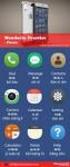 For more information on how to use the phone, please go to www.alcatelonetouch.com and download the complete user manual. Moreover, on the website, you can also find answers to frequently asked questions,
For more information on how to use the phone, please go to www.alcatelonetouch.com and download the complete user manual. Moreover, on the website, you can also find answers to frequently asked questions,
Οδηγός γρήγορης εκκίνησης
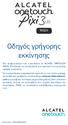 8 9022X Οδηγός γρήγορης εκκίνησης Σας ευχαριστούμε που αγοράσατε το ALCATEL ONETOUCH 9022X. Ελπίζουμε να απολαύσετε μια εμπειρία επικοινωνίας υψηλής ποιότητας. Για περισσότερες πληροφορίες σχετικά με τον
8 9022X Οδηγός γρήγορης εκκίνησης Σας ευχαριστούμε που αγοράσατε το ALCATEL ONETOUCH 9022X. Ελπίζουμε να απολαύσετε μια εμπειρία επικοινωνίας υψηλής ποιότητας. Για περισσότερες πληροφορίες σχετικά με τον
ΓΥΑΛΙ ΚΑΙ ΜΕΤΑΛΛΟ ΜΠΡΟΣΤΙΝΟ FLASH DUAL TONE
 Για περισσότερες πληροφορίες σχετικά με τον τρόπο χρήσης του τηλεφώνου, μεταβείτε στη διεύθυνση www.alcatel-mobile.com για να κατεβάσετε το πλήρες εγχειρίδιο χρήστη. Επιπλέον, στον ιστότοπο μπορείτε επίσης
Για περισσότερες πληροφορίες σχετικά με τον τρόπο χρήσης του τηλεφώνου, μεταβείτε στη διεύθυνση www.alcatel-mobile.com για να κατεβάσετε το πλήρες εγχειρίδιο χρήστη. Επιπλέον, στον ιστότοπο μπορείτε επίσης
Ξεκινώντας Σύντομες συμβουλές για το νέο σας τηλέφωνο
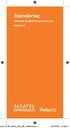 Ξεκινώντας Σύντομες συμβουλές για το νέο σας τηλέφωνο Soul 3.5 FF_4019X_QG_GR_140528.indd 1 2014/5/28 13:39:21 Καλώς ορίσατε Το Firefox OS δημιουργήθηκε για να σας απελευθερώσει από τους κανόνες και τους
Ξεκινώντας Σύντομες συμβουλές για το νέο σας τηλέφωνο Soul 3.5 FF_4019X_QG_GR_140528.indd 1 2014/5/28 13:39:21 Καλώς ορίσατε Το Firefox OS δημιουργήθηκε για να σας απελευθερώσει από τους κανόνες και τους
Εισαγωγή & Αφαίρεση κάρτας microsιμ
 Γρήγορος Οδηγός ομή 1 2 3 4 5 6 7 8 9 10 11 12 1 Reset 2 Θήρα Micro USB 3 Προστατευτιό κάλυμμα καρτών 4 Υποδοχή ακουστικών 3.5mm 5 Ακουστικό 6 Μπροστινή κάμερα 7 Πίσω Κάμερα 8 Φλας 13 14 9 Πλήκτρα αυξομείωσης
Γρήγορος Οδηγός ομή 1 2 3 4 5 6 7 8 9 10 11 12 1 Reset 2 Θήρα Micro USB 3 Προστατευτιό κάλυμμα καρτών 4 Υποδοχή ακουστικών 3.5mm 5 Ακουστικό 6 Μπροστινή κάμερα 7 Πίσω Κάμερα 8 Φλας 13 14 9 Πλήκτρα αυξομείωσης
Για περισσότερες πληροφορίες σχετικά με τον τρόπο χρήσης του κινητού τηλεφώνου, μεταβείτε στη διεύθυνση για να κατεβάσετε το
 Για περισσότερες πληροφορίες σχετικά με τον τρόπο χρήσης του κινητού τηλεφώνου, μεταβείτε στη διεύθυνση www.alcatel-mobile.com για να κατεβάσετε το πλήρες εγχειρίδιο χρήστη. Επιπλέον, στον ιστότοπο μπορείτε
Για περισσότερες πληροφορίες σχετικά με τον τρόπο χρήσης του κινητού τηλεφώνου, μεταβείτε στη διεύθυνση www.alcatel-mobile.com για να κατεβάσετε το πλήρες εγχειρίδιο χρήστη. Επιπλέον, στον ιστότοπο μπορείτε
Για περισσότερες πληροφορίες σχετικά με τον τρόπο χρήσης του τηλεφώνου, μεταβείτε στη διεύθυνση για να κατεβάσετε το πλήρες
 Για περισσότερες πληροφορίες σχετικά με τον τρόπο χρήσης του τηλεφώνου, μεταβείτε στη διεύθυνση www.alcatelonetouch.com για να κατεβάσετε το πλήρες εγχειρίδιο χρήστη. Επιπλέον, στον ιστότοπο μπορείτε επίσης
Για περισσότερες πληροφορίες σχετικά με τον τρόπο χρήσης του τηλεφώνου, μεταβείτε στη διεύθυνση www.alcatelonetouch.com για να κατεβάσετε το πλήρες εγχειρίδιο χρήστη. Επιπλέον, στον ιστότοπο μπορείτε επίσης
11 Ενημέρωση του λογισμικού του τηλεφώνου Εφαρμογές πολυμέσων...68
 Για περισσότερες πληροφορίες σχετικά με τον τρόπο χρήσης του τηλεφώνου, μεταβείτε στη διεύθυνση www.alcatel-mobile.com για να κατεβάσετε το πλήρες εγχειρίδιο χρήστη. Επιπλέον, στον ιστότοπο μπορείτε επίσης
Για περισσότερες πληροφορίες σχετικά με τον τρόπο χρήσης του τηλεφώνου, μεταβείτε στη διεύθυνση www.alcatel-mobile.com για να κατεβάσετε το πλήρες εγχειρίδιο χρήστη. Επιπλέον, στον ιστότοπο μπορείτε επίσης
Olive_QS_SL.book Page 1 Wednesday, September 25, :10 PM Γρήγορη έναρξη
 Γρήγορη έναρξη ΣΗΜΕΙΩΣΗ: Οι λειτουργίες μπορεί να διαφέρουν ανά μοντέλο και ανά χώρα/περιοχή. Εγκατάσταση του tablet 1 2 3 Αφού φορτίσετε την μπαταρία, πατήστε παρατεταμένα το κουμπί λειτουργίας για 5
Γρήγορη έναρξη ΣΗΜΕΙΩΣΗ: Οι λειτουργίες μπορεί να διαφέρουν ανά μοντέλο και ανά χώρα/περιοχή. Εγκατάσταση του tablet 1 2 3 Αφού φορτίσετε την μπαταρία, πατήστε παρατεταμένα το κουμπί λειτουργίας για 5
Οδηγός Χρήσης Tab prime 7
 Οδηγός Χρήσης Tab prime 7 VFD 1400 Πίνακας περιεχομένων 1 Η συσκευή σας... 4 1.1 Πλήκτρα και υποδοχές σύνδεσης...4 1.2 Ξεκινώντας...6 1.3 Αρχική οθόνη...9 2 Εισαγωγή κειμένου...19 2.1 Με τη χρήση του πληκτρολογίου
Οδηγός Χρήσης Tab prime 7 VFD 1400 Πίνακας περιεχομένων 1 Η συσκευή σας... 4 1.1 Πλήκτρα και υποδοχές σύνδεσης...4 1.2 Ξεκινώντας...6 1.3 Αρχική οθόνη...9 2 Εισαγωγή κειμένου...19 2.1 Με τη χρήση του πληκτρολογίου
Εγχειρίδιο χρήσης. Smart Tab 4G. Vodafone. Power to you
 Εγχειρίδιο χρήσης Smart Tab 4G Vodafone Power to you Πίνακας περιεχομένων 1 Η συσκευή σας... 1 1.1 Πλήκτρα και υποδοχές σύνδεσης...1 1.2 Ξεκινώντας...3 1.3 Αρχική οθόνη...5 2 Εισαγωγή κειμένου...15 2.1
Εγχειρίδιο χρήσης Smart Tab 4G Vodafone Power to you Πίνακας περιεχομένων 1 Η συσκευή σας... 1 1.1 Πλήκτρα και υποδοχές σύνδεσης...1 1.2 Ξεκινώντας...3 1.3 Αρχική οθόνη...5 2 Εισαγωγή κειμένου...15 2.1
Εισαγωγή & Αφαίρεση κάρτας SΙΜ
 Γρήγορο Οδηγό 4G ομή Ε 1 2 3 4 5 6 7 Γ χ σ ε η Γ α Ε 8 9 10 11 12 13 14 15 1 Συρτάρι υποδοχή SIM 2 Πίσω Κάμερα 3 Πίσω Φλα 4 Μπροστά Φλα 5 Ακουστικό 6 Μπροστινή κάμερα 7 Πλήκτρα αυξομείωση ένταση ήχου 8
Γρήγορο Οδηγό 4G ομή Ε 1 2 3 4 5 6 7 Γ χ σ ε η Γ α Ε 8 9 10 11 12 13 14 15 1 Συρτάρι υποδοχή SIM 2 Πίσω Κάμερα 3 Πίσω Φλα 4 Μπροστά Φλα 5 Ακουστικό 6 Μπροστινή κάμερα 7 Πλήκτρα αυξομείωση ένταση ήχου 8
Πίνακας περιεχομένων. Προφυλάξεις κατά τη χρήση... 4 Πληροφορίες κανονισμών Γενικές πληροφορίες Το κινητό σας...21
 Σε αυτό το εγχειρίδιο περιγράφεται το λειτουργικό σύστημα Android M για: POP 4 (5) (5051X, 5051D) POP 4 (5.5C) (5056X, 5056D) Βοήθεια Ανατρέξτε στους ακόλουθους πόρους για τη λήψη περισσότερων συνηθισμένων
Σε αυτό το εγχειρίδιο περιγράφεται το λειτουργικό σύστημα Android M για: POP 4 (5) (5051X, 5051D) POP 4 (5.5C) (5056X, 5056D) Βοήθεια Ανατρέξτε στους ακόλουθους πόρους για τη λήψη περισσότερων συνηθισμένων
Οδηγός γρήγορης εκκίνησης
 5020D Οδηγός γρήγορης εκκίνησης Για περισσότερες πληροφορίες σχετικά με τον τρόπο χρήσης του κινητού τηλεφώνου, μεταβείτε στη διεύθυνση www. alcatelonetouch.com, για να κατεβάσετε το πλήρες εγχειρίδιο
5020D Οδηγός γρήγορης εκκίνησης Για περισσότερες πληροφορίες σχετικά με τον τρόπο χρήσης του κινητού τηλεφώνου, μεταβείτε στη διεύθυνση www. alcatelonetouch.com, για να κατεβάσετε το πλήρες εγχειρίδιο
Για περισσότερες πληροφορίες σχετικά με τον τρόπο χρήσης του τηλεφώνου, μεταβείτε στη διεύθυνση για να κατεβάσετε το πλήρες
 Για περισσότερες πληροφορίες σχετικά με τον τρόπο χρήσης του τηλεφώνου, μεταβείτε στη διεύθυνση www.alcatel-mobile.com για να κατεβάσετε το πλήρες εγχειρίδιο χρήστη. Επιπλέον, στον ιστότοπο μπορείτε επίσης
Για περισσότερες πληροφορίες σχετικά με τον τρόπο χρήσης του τηλεφώνου, μεταβείτε στη διεύθυνση www.alcatel-mobile.com για να κατεβάσετε το πλήρες εγχειρίδιο χρήστη. Επιπλέον, στον ιστότοπο μπορείτε επίσης
Για περισσότερες πληροφορίες σχετικά με τον τρόπο χρήσης του τηλεφώνου, μεταβείτε στη διεύθυνση για να κατεβάσετε το πλήρες
 Για περισσότερες πληροφορίες σχετικά με τον τρόπο χρήσης του τηλεφώνου, μεταβείτε στη διεύθυνση www.alcatel-mobile.com για να κατεβάσετε το πλήρες εγχειρίδιο χρήστη. Επιπλέον, στον ιστότοπο μπορείτε επίσης
Για περισσότερες πληροφορίες σχετικά με τον τρόπο χρήσης του τηλεφώνου, μεταβείτε στη διεύθυνση www.alcatel-mobile.com για να κατεβάσετε το πλήρες εγχειρίδιο χρήστη. Επιπλέον, στον ιστότοπο μπορείτε επίσης
Οδηγός γρήγορης εκκίνησης
 Οδηγός γρήγορης εκκίνησης Για περισσότερες πληροφορίες σχετικά με τον τρόπο χρήσης του κινητού τηλεφώνου, μεταβείτε στη διεύθυνση www.alcatelonetouch.com για να κατεβάσετε το πλήρες εγχειρίδιο χρήστη.
Οδηγός γρήγορης εκκίνησης Για περισσότερες πληροφορίες σχετικά με τον τρόπο χρήσης του κινητού τηλεφώνου, μεταβείτε στη διεύθυνση www.alcatelonetouch.com για να κατεβάσετε το πλήρες εγχειρίδιο χρήστη.
Οδηγός γρήγορης εκκίνησης
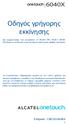 6040X Οδηγός γρήγορης εκκίνησης Σας ευχαριστούμε που αγοράσατε το Alcatel ONE TOUCH 6040X. Ελπίζουμε να απολαύσετε μια εμπειρία επικοινωνίας υψηλής ποιότητας. Για περισσότερες πληροφορίες σχετικά με τον
6040X Οδηγός γρήγορης εκκίνησης Σας ευχαριστούμε που αγοράσατε το Alcatel ONE TOUCH 6040X. Ελπίζουμε να απολαύσετε μια εμπειρία επικοινωνίας υψηλής ποιότητας. Για περισσότερες πληροφορίες σχετικά με τον
Δομή. 1 Πλήκτρα αυξομείωσης έντασης ήχου 7 Ηχεία 2 Θύρα Φόρτιση. 8 Πλήκτρο Home 3 Θύρα MicroUSB. 9 Είσοδος Κάρτας SD. 6 Μπροστινή κάμερα
 Γρήγορος Οδηγός, Δομή 1 2 3 4 5 6 7 7 8 6 10 11 1 Πλήκτρα αυξομείωσης έντασης ήχου 7 Ηχεία 2 Θύρα Φόρτιση 8 Πλήκτρο Home 3 Θύρα MicroUSB 9 Είσοδος Κάρτας SD 4 Υποδοχή ακουστικών 3.5mm 10 Πίσω κάμερα 5
Γρήγορος Οδηγός, Δομή 1 2 3 4 5 6 7 7 8 6 10 11 1 Πλήκτρα αυξομείωσης έντασης ήχου 7 Ηχεία 2 Θύρα Φόρτιση 8 Πλήκτρο Home 3 Θύρα MicroUSB 9 Είσοδος Κάρτας SD 4 Υποδοχή ακουστικών 3.5mm 10 Πίσω κάμερα 5
Οδηγός γρήγορης εκκίνησης
 EASY 8000D Οδηγός γρήγορης εκκίνησης Σημαντικό: Το τηλέφωνό σας διαθέτει ενιαίο περίβλημα, συνεπώς το πίσω κάλυμμα και η μπαταρία δεν αφαιρούνται. Απαγορεύεται ρητά η αποσυναρμολόγηση του τηλεφώνου από
EASY 8000D Οδηγός γρήγορης εκκίνησης Σημαντικό: Το τηλέφωνό σας διαθέτει ενιαίο περίβλημα, συνεπώς το πίσω κάλυμμα και η μπαταρία δεν αφαιρούνται. Απαγορεύεται ρητά η αποσυναρμολόγηση του τηλεφώνου από
2
 1 2 1.1 1.2 3 2.1 2.2 2.3 4 3.1 3.2 5 ΠΑΡΟΥΣΙΑΣΗ ΤΟΥ ΚΙΝΗΤΟΥ ΣΑΣ ΤΗΛΕΦΩΝΟΥ Μάθετε για τα κουµπιά, την οθόνη και τα εικονίδια του νέου σας τηλεφώνου. Κουµπιά Στην µπροστινή όψη του τηλεφώνου σας θα παρατηρήσετε
1 2 1.1 1.2 3 2.1 2.2 2.3 4 3.1 3.2 5 ΠΑΡΟΥΣΙΑΣΗ ΤΟΥ ΚΙΝΗΤΟΥ ΣΑΣ ΤΗΛΕΦΩΝΟΥ Μάθετε για τα κουµπιά, την οθόνη και τα εικονίδια του νέου σας τηλεφώνου. Κουµπιά Στην µπροστινή όψη του τηλεφώνου σας θα παρατηρήσετε
Οδηγός γρήγορης έναρξης CD180
 Οδηγός γρήγορης έναρξης CD180 Σημαντικές οδηγίες ασφαλείας Χρησιμοποιείτε μόνο την τροφοδοσία ρεύματος που αναγράφεται στα τεχνικά στοιχεία. Μην αφήνετε το προϊόν να έρχεται σε επαφή με υγρά. Εάν η μπαταρία
Οδηγός γρήγορης έναρξης CD180 Σημαντικές οδηγίες ασφαλείας Χρησιμοποιείτε μόνο την τροφοδοσία ρεύματος που αναγράφεται στα τεχνικά στοιχεία. Μην αφήνετε το προϊόν να έρχεται σε επαφή με υγρά. Εάν η μπαταρία
Επανάκληση Διεθνείς κλήσεις Επαφές Άνοιγμα Επαφών Προβολή επαφών Προσθήκη νέας επαφής Αναζήτηση επαφής...
 Περιεχόμενα Ξεκινώντας... 6 Αφαίρεση πίσω καλύμματος... 6 Τοποθέτηση καρτών SIM... 7 Φόρτιση της μπαταρίας... 9 Τοποθέτηση κάρτας μνήμης... 10 Ενεργοποίηση της συσκευής... 10 Απενεργοποίηση της συσκευής...
Περιεχόμενα Ξεκινώντας... 6 Αφαίρεση πίσω καλύμματος... 6 Τοποθέτηση καρτών SIM... 7 Φόρτιση της μπαταρίας... 9 Τοποθέτηση κάρτας μνήμης... 10 Ενεργοποίηση της συσκευής... 10 Απενεργοποίηση της συσκευής...
VOYAGER2 DG310 ΓΡΗΓΟΡΟΣ ΟΔΗΓΟΣ
 VOYAGER2 DG310 ΓΡΗΓΟΡΟΣ ΟΔΗΓΟΣ VOYAGER2 DG310 Τα περιεχόμενα αυτού του οδηγού ενδέχεται να διαφέρουν λίγο από την περιγραφή της συσκευής σας ανάλογα με την έκδοση λογισμικού και τον πάροχό σας. Γνωριμία
VOYAGER2 DG310 ΓΡΗΓΟΡΟΣ ΟΔΗΓΟΣ VOYAGER2 DG310 Τα περιεχόμενα αυτού του οδηγού ενδέχεται να διαφέρουν λίγο από την περιγραφή της συσκευής σας ανάλογα με την έκδοση λογισμικού και τον πάροχό σας. Γνωριμία
Για περισσότερες πληροφορίες σχετικά με τον τρόπο χρήσης του κινητού τηλεφώνου, μεταβείτε στη διεύθυνση για να κατεβάσετε το
 Για περισσότερες πληροφορίες σχετικά με τον τρόπο χρήσης του κινητού τηλεφώνου, μεταβείτε στη διεύθυνση www.alcatel-mobile.com για να κατεβάσετε το πλήρες εγχειρίδιο χρήστη. Επιπλέον, στον ιστότοπο μπορείτε
Για περισσότερες πληροφορίες σχετικά με τον τρόπο χρήσης του κινητού τηλεφώνου, μεταβείτε στη διεύθυνση www.alcatel-mobile.com για να κατεβάσετε το πλήρες εγχειρίδιο χρήστη. Επιπλέον, στον ιστότοπο μπορείτε
Οδηγός γρήγορης εκκίνησης
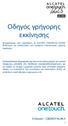 Οδηγός γρήγορης εκκίνησης 6039H Ευχαριστούμε που αγοράσατε το ALCATEL ONETOUCH 6039H. Ελπίζουμε να απολαύσετε μια εμπειρία επικοινωνίας υψηλής ποιότητας. Για περισσότερες πληροφορίες σχετικά με τον τρόπο
Οδηγός γρήγορης εκκίνησης 6039H Ευχαριστούμε που αγοράσατε το ALCATEL ONETOUCH 6039H. Ελπίζουμε να απολαύσετε μια εμπειρία επικοινωνίας υψηλής ποιότητας. Για περισσότερες πληροφορίες σχετικά με τον τρόπο
Περιεχόμενα συσκευασίας. Το τηλέφωνο με μια ματιά
 Περιεχόμενα συσκευασίας Κινητό τηλέφωνο Φορτιστής Μπαταρία Σετ ακουστικών κεφαλής Καλώδιο USB Οδηγός γρήγορης εκκίνησης Το τηλέφωνο με μια ματιά Όλες οι εικόνες στο παρόν εγχειρίδιο προορίζονται μόνο για
Περιεχόμενα συσκευασίας Κινητό τηλέφωνο Φορτιστής Μπαταρία Σετ ακουστικών κεφαλής Καλώδιο USB Οδηγός γρήγορης εκκίνησης Το τηλέφωνο με μια ματιά Όλες οι εικόνες στο παρόν εγχειρίδιο προορίζονται μόνο για
User manual. Smart platinum 7. Vodafone Group Η επωνυμία Vodafone και τα λογότυπα της Vodafone αποτελούν εμπορικά σήματα CJA61KAVDAKA
 User manual Smart platinum 7 Vodafone Group 2015. Η επωνυμία Vodafone και τα λογότυπα της Vodafone αποτελούν εμπορικά σήματα του Vodafone Ομίλου Group Vodafone. 2016. Όλες Vodafone οι επωνυμίες and the
User manual Smart platinum 7 Vodafone Group 2015. Η επωνυμία Vodafone και τα λογότυπα της Vodafone αποτελούν εμπορικά σήματα του Vodafone Ομίλου Group Vodafone. 2016. Όλες Vodafone οι επωνυμίες and the
Motorola S2000. Ψηφιακό Ασύρματο Τηλέφωνο. Για τα μοντέλα S2001, S2002, S2003 και S2004
 Motorola S2000 Ψηφιακό Ασύρματο Τηλέφωνο Για τα μοντέλα S2001, S2002, S2003 και S2004 Προειδοποίηση Φορτίστε τις μπαταρίες για 24 ώρες πριν τη χρήση. ΠΕΡΙΕΧΟΜΕΝΑ 1. Ώρα και Ημερομηνία... 3 1.1 Ημερομηνία...
Motorola S2000 Ψηφιακό Ασύρματο Τηλέφωνο Για τα μοντέλα S2001, S2002, S2003 και S2004 Προειδοποίηση Φορτίστε τις μπαταρίες για 24 ώρες πριν τη χρήση. ΠΕΡΙΕΧΟΜΕΝΑ 1. Ώρα και Ημερομηνία... 3 1.1 Ημερομηνία...
Το κινητό σας... Πλήκτρα και υποδοχές σύνδεσης. Ελληνικά - CJB26NAALAKA. Αισθητήρα εγγύτητας. Λυχνία LED. Οθόνη αφής
 4010X 4010D Οδηγός γρήγορης εκκίνησης Για περισσότερες πληροφορίες σχετικά με τον τρόπο χρήσης του τηλεφώνου, μεταβείτε στη διεύθυνση www.alcatelonetouch.com για να κατεβάσετε το πλήρες εγχειρίδιο χρήστη.
4010X 4010D Οδηγός γρήγορης εκκίνησης Για περισσότερες πληροφορίες σχετικά με τον τρόπο χρήσης του τηλεφώνου, μεταβείτε στη διεύθυνση www.alcatelonetouch.com για να κατεβάσετε το πλήρες εγχειρίδιο χρήστη.
Eγχειρίδιο User manual χρήστη Tab speed
 Eγχειρίδιο User manual χρήστη Tab speed VF-1397 1 Πίνακας περιεχομένων 1 Η συσκευή σας... 1 1.1 Πλήκτρα και υποδοχές σύνδεσης...1 1.2 Ξεκινώντας...4 1.3 Αρχική οθόνη...7 2 Εισαγωγή κειμένου...18 2.1 Με
Eγχειρίδιο User manual χρήστη Tab speed VF-1397 1 Πίνακας περιεχομένων 1 Η συσκευή σας... 1 1.1 Πλήκτρα και υποδοχές σύνδεσης...1 1.2 Ξεκινώντας...4 1.3 Αρχική οθόνη...7 2 Εισαγωγή κειμένου...18 2.1 Με
BTCLIPVISION. ΠΕΡΙΕΧΟΜΕΝΑ ΣΥΣΚΕΥΑΣΙΑΣ -Στερεοφωνικό ακουστικό -Μονάδα ελέγχου - Micro-USB καλώδιο φόρτισης -Οδηγίες χρήσης GR ΟΔΗΓΙΕΣ ΧΡΗΣΗΣ
 BTCLIPVISION ΠΕΡΙΓΡΑΦΗ 1-Πλήκτρο Πολλαπλών Χρήσεων 2- LED φως 3- Πλήκτρο έντασης + / FF 4- Πλήκτρο έντασης -/ Rew 5- Micro USB θύρα φόρτισης 6- Οθόνη 7-Κλιπ 8-Μικρόφωνο 9-Υποδοχή εξόδου ήχου (3.5mm) ΠΕΡΙΕΧΟΜΕΝΑ
BTCLIPVISION ΠΕΡΙΓΡΑΦΗ 1-Πλήκτρο Πολλαπλών Χρήσεων 2- LED φως 3- Πλήκτρο έντασης + / FF 4- Πλήκτρο έντασης -/ Rew 5- Micro USB θύρα φόρτισης 6- Οθόνη 7-Κλιπ 8-Μικρόφωνο 9-Υποδοχή εξόδου ήχου (3.5mm) ΠΕΡΙΕΧΟΜΕΝΑ
Ξεκινώντας. 9247677, Τεύχος 2 ΕL. Nokia N73-1
 Ξεκινώντας 9247677, Τεύχος 2 ΕL Nokia N73-1 Πλήκτρα και τμήματα (μπροστά και πλάι) Αριθμός μοντέλου: Nokia N73-1 Στο εξής θα αναφέρεται ως Nokia N73. 1 Αισθητήρας φωτός 2 Δευτερεύουσα κάμερα με χαμηλότερη
Ξεκινώντας 9247677, Τεύχος 2 ΕL Nokia N73-1 Πλήκτρα και τμήματα (μπροστά και πλάι) Αριθμός μοντέλου: Nokia N73-1 Στο εξής θα αναφέρεται ως Nokia N73. 1 Αισθητήρας φωτός 2 Δευτερεύουσα κάμερα με χαμηλότερη
Οδηγός γρήγορης εκκίνησης
 Οδηγός γρήγορης εκκίνησης Ευχαριστούμε που αγοράσατε το ALCATEL ONETOUCH 7041X. Ελπίζουμε να απολαύσετε μια εμπειρία επικοινωνίας υψηλής ποιότητας. Ελληνικά - CJB33A9ALAKA 1 Yaris-5 7041X QG_Greek_20140707.indd
Οδηγός γρήγορης εκκίνησης Ευχαριστούμε που αγοράσατε το ALCATEL ONETOUCH 7041X. Ελπίζουμε να απολαύσετε μια εμπειρία επικοινωνίας υψηλής ποιότητας. Ελληνικά - CJB33A9ALAKA 1 Yaris-5 7041X QG_Greek_20140707.indd
Βεβαιωθείτε ότι το ακουστικό είναι πλήρως φορτισμένο πριν τη χρήση.
 BTCLIPARDP ΠΕΡΙΓΡΑΦΗ 1-Bluetooth Ακουστικό 2-Πλήκτρο αναδίπλωσης καλωδίου ακουστικού 3-LED φως ένδειξης 4-Πλήκτρο πολλαπλών χρήσεων 5- Πλήκτρα + και της έντασης 6-Μικρόφωνο 7-Υποδοχή φόρτισης ΠΕΡΙΕΧΟΜΕΝΑ
BTCLIPARDP ΠΕΡΙΓΡΑΦΗ 1-Bluetooth Ακουστικό 2-Πλήκτρο αναδίπλωσης καλωδίου ακουστικού 3-LED φως ένδειξης 4-Πλήκτρο πολλαπλών χρήσεων 5- Πλήκτρα + και της έντασης 6-Μικρόφωνο 7-Υποδοχή φόρτισης ΠΕΡΙΕΧΟΜΕΝΑ
Οδηγός χρήστη. Owner s Guide. December 6, 2010 NSOG-1.0-100
 Οδηγός χρήστη Owner s Guide December 6, 2010 NSOG-1.0-100 2 2 Νομικές πληροφορίες Legal Πνευματικά δικαιώματα 2011 Google Inc. Με επιφύλαξη παντός δικαιώματος. Copyright 2010 Google Inc. All rights reserved.
Οδηγός χρήστη Owner s Guide December 6, 2010 NSOG-1.0-100 2 2 Νομικές πληροφορίες Legal Πνευματικά δικαιώματα 2011 Google Inc. Με επιφύλαξη παντός δικαιώματος. Copyright 2010 Google Inc. All rights reserved.
Εισαγωγή & Αφαίρεση κάρτας microsιμ
 Γρήγορο Οδηγό ομή 1 2 3 4 5 6 7 8 15 9 10 11 1 Είσοδο κάρτα SIM 2 Μπροστινή κάμερα 3 Υποδοχή ακουστικών 3.5mm 4 Ακουστικό 5 Μικρόφωνο 6 Πίσω Κάμερα 7 Φλα 8 Πλήκτρα αυξομείωση ένταση ήχου 9 Menu 10 Πλήκρο
Γρήγορο Οδηγό ομή 1 2 3 4 5 6 7 8 15 9 10 11 1 Είσοδο κάρτα SIM 2 Μπροστινή κάμερα 3 Υποδοχή ακουστικών 3.5mm 4 Ακουστικό 5 Μικρόφωνο 6 Πίσω Κάμερα 7 Φλα 8 Πλήκτρα αυξομείωση ένταση ήχου 9 Menu 10 Πλήκρο
Εγχειρίδιο χρήσης. Smart Tab 4G. Vodafone. Power to you
 Εγχειρίδιο χρήσης Smart Tab 4G Vodafone Power to you Πίνακας περιεχομένων 1 Η συσκευή σας... 1 1.1 Πλήκτρα και υποδοχές σύνδεσης...1 1.2 Ξεκινώντας...3 1.3 Αρχική οθόνη...5 2 Εισαγωγή κειμένου...15 2.1
Εγχειρίδιο χρήσης Smart Tab 4G Vodafone Power to you Πίνακας περιεχομένων 1 Η συσκευή σας... 1 1.1 Πλήκτρα και υποδοχές σύνδεσης...1 1.2 Ξεκινώντας...3 1.3 Αρχική οθόνη...5 2 Εισαγωγή κειμένου...15 2.1
2
 1 2 1.1 1.2 3 2.1 2.2 2.3 4 3.1 3.2 5 ΠΑΡΟΥΣΙΑΣΗ ΤΟΥ ΚΙΝΗΤΟΥ ΣΑΣ ΤΗΛΕΦΩΝΟΥ Μάθετε για τα κουµπιά, την οθόνη και τα εικονίδια του νέου σας τηλεφώνου. Κουµπιά Στην µπροστινή όψη του τηλεφώνου σας θα παρατηρήσετε
1 2 1.1 1.2 3 2.1 2.2 2.3 4 3.1 3.2 5 ΠΑΡΟΥΣΙΑΣΗ ΤΟΥ ΚΙΝΗΤΟΥ ΣΑΣ ΤΗΛΕΦΩΝΟΥ Μάθετε για τα κουµπιά, την οθόνη και τα εικονίδια του νέου σας τηλεφώνου. Κουµπιά Στην µπροστινή όψη του τηλεφώνου σας θα παρατηρήσετε
Προτού χρησιμοποιήσετε το προϊόν, διαβάστε πρώτα τον Οδηγό ασφαλείας και γενικών πληροφοριών της Lenovo.
 Διαβάστε τις ειδοποιήσεις ασφαλείας και τις σημαντικές συμβουλές στα εγχειρίδια που παρέχονται προτού χρησιμοποιήσετε τον υπολογιστή σας. Σημειώσεις Προτού χρησιμοποιήσετε το προϊόν, διαβάστε πρώτα τον
Διαβάστε τις ειδοποιήσεις ασφαλείας και τις σημαντικές συμβουλές στα εγχειρίδια που παρέχονται προτού χρησιμοποιήσετε τον υπολογιστή σας. Σημειώσεις Προτού χρησιμοποιήσετε το προϊόν, διαβάστε πρώτα τον
Αρχίστε εδώ BlackBerry Torch 9800 Smartphone
 Καλωσήρθατε στο BlackBerry! Γνωρίστε το νέο σας smartphone BlackBerry Torch 9800. Εξερεύνηση πλήκτρων 2010 Research In Motion Limited. Με επιφύλαξη παντός δικαιώματος. Τα BlackBerry, RIM, Research In Motion,
Καλωσήρθατε στο BlackBerry! Γνωρίστε το νέο σας smartphone BlackBerry Torch 9800. Εξερεύνηση πλήκτρων 2010 Research In Motion Limited. Με επιφύλαξη παντός δικαιώματος. Τα BlackBerry, RIM, Research In Motion,
Για περισσότερες πληροφορίες σχετικά με τον τρόπο χρήσης του κινητού τηλεφώνου, μεταβείτε στη διεύθυνση για να κατεβάσετε το
 Για περισσότερες πληροφορίες σχετικά με τον τρόπο χρήσης του κινητού τηλεφώνου, μεταβείτε στη διεύθυνση www.alcatel-mobile.com για να κατεβάσετε το πλήρες εγχειρίδιο χρήστη. Επιπλέον, στον ιστότοπο μπορείτε
Για περισσότερες πληροφορίες σχετικά με τον τρόπο χρήσης του κινητού τηλεφώνου, μεταβείτε στη διεύθυνση www.alcatel-mobile.com για να κατεβάσετε το πλήρες εγχειρίδιο χρήστη. Επιπλέον, στον ιστότοπο μπορείτε
ΨΗΦΙΑΚΗ ΑΛΛΗΛΕΓΓΥΗ ΟΔΗΓΟΣ
 ΨΗΦΙΑΚΗ ΑΛΛΗΛΕΓΓΥΗ ΟΔΗΓΟΣ Πίνακας Περιεχομένων Ενεργοποίηση και Αρχικοποίηση Συσκευής... 4 1 Περιεχόμενα συσκευασίας ipad... 5 2 Εξοικείωση με την συσκευή... 6 3 Αρχικοποίηση και ρυθμίσεις ipad... 7 4
ΨΗΦΙΑΚΗ ΑΛΛΗΛΕΓΓΥΗ ΟΔΗΓΟΣ Πίνακας Περιεχομένων Ενεργοποίηση και Αρχικοποίηση Συσκευής... 4 1 Περιεχόμενα συσκευασίας ipad... 5 2 Εξοικείωση με την συσκευή... 6 3 Αρχικοποίηση και ρυθμίσεις ipad... 7 4
Ελληνικά - CJB24A0ALAKA
 Ελληνικά - CJB24A0ALAKA 282 Οδηγός γρήγορης εκκίνησης Για περισσότερες πληροφορίες σχετικά με τη χρήση του τηλεφώνου, ανατρέξτε στη διεύθυνση www. alcatelonetouch.com για να πραγματοποιήσετε λήψη του ολοκληρωμένου
Ελληνικά - CJB24A0ALAKA 282 Οδηγός γρήγορης εκκίνησης Για περισσότερες πληροφορίες σχετικά με τη χρήση του τηλεφώνου, ανατρέξτε στη διεύθυνση www. alcatelonetouch.com για να πραγματοποιήσετε λήψη του ολοκληρωμένου
Σημείωση για το προϊόν
 Οδηγός χρήσης Copyright 2013 Hewlett-Packard Development Company, L.P. Η ονομασία Bluetooth είναι εμπορικό σήμα που ανήκει στον κάτοχό του και χρησιμοποιείται από τη Hewlett-Packard Company κατόπιν άδειας.
Οδηγός χρήσης Copyright 2013 Hewlett-Packard Development Company, L.P. Η ονομασία Bluetooth είναι εμπορικό σήμα που ανήκει στον κάτοχό του και χρησιμοποιείται από τη Hewlett-Packard Company κατόπιν άδειας.
Πίνακας περιεχομένων. Σημείωση: Προφυλάξεις κατά τη χρήση... 4 Γενικές πληροφορίες Το κινητό σας... 21
 Σημείωση: Αυτό είναι ένα κοινό εγχειρίδιο χρήσης για τις συσκευές alcatel IDOL 4 (6055K, 6055P) και alcatel IDOL 4S (6070Y, 6070K). Πίνακας περιεχομένων Προφυλάξεις κατά τη χρήση... 4 Γενικές πληροφορίες...
Σημείωση: Αυτό είναι ένα κοινό εγχειρίδιο χρήσης για τις συσκευές alcatel IDOL 4 (6055K, 6055P) και alcatel IDOL 4S (6070Y, 6070K). Πίνακας περιεχομένων Προφυλάξεις κατά τη χρήση... 4 Γενικές πληροφορίες...
Σύντομος οδηγός χρήσης Vodafone Mobile Wi-Fi R209-Z
 Σύντομος οδηγός χρήσης Vodafone Mobile Wi-Fi R209-Z Καλώς ήρθατε στον κόσμο των κινητών επικοινωνιών 1 Καλώς ήρθατε 2 Επισκόπηση συσκευής 3 Γρήγορο ξεκίνημα 5 Εφαρμογή Mobile Wi-Fi Web 6 Επισκόπηση εφαρμογής
Σύντομος οδηγός χρήσης Vodafone Mobile Wi-Fi R209-Z Καλώς ήρθατε στον κόσμο των κινητών επικοινωνιών 1 Καλώς ήρθατε 2 Επισκόπηση συσκευής 3 Γρήγορο ξεκίνημα 5 Εφαρμογή Mobile Wi-Fi Web 6 Επισκόπηση εφαρμογής
Welcome to the World of PlayStation Σύντομος οδηγός έναρξης
 Welcome to the World of PlayStation Σύντομος οδηγός έναρξης Ελληνικά PCH-2016 7025579 Χρήση του συστήματος PlayStation Vita για πρώτη φορά Πατήστε για 5 δευτερόλεπτα Ενεργοποιήστε το σύστημα PS Vita. Κατά
Welcome to the World of PlayStation Σύντομος οδηγός έναρξης Ελληνικά PCH-2016 7025579 Χρήση του συστήματος PlayStation Vita για πρώτη φορά Πατήστε για 5 δευτερόλεπτα Ενεργοποιήστε το σύστημα PS Vita. Κατά
DAGGER DG550 ΓΡΗΓΟΡΟΣ ΟΔΗΓΟΣ
 DAGGER DG550 ΓΡΗΓΟΡΟΣ ΟΔΗΓΟΣ DAGGER DG550 Τα περιεχόμενα αυτού του οδηγού ενδέχεται να διαφέρουν λίγο από την περιγραφή της συσκευής σας ανάλογα με την έκδοση λογισμικού και τον πάροχό σας. Γνωριμία με
DAGGER DG550 ΓΡΗΓΟΡΟΣ ΟΔΗΓΟΣ DAGGER DG550 Τα περιεχόμενα αυτού του οδηγού ενδέχεται να διαφέρουν λίγο από την περιγραφή της συσκευής σας ανάλογα με την έκδοση λογισμικού και τον πάροχό σας. Γνωριμία με
CJB1JM0LCAKA. Οδηγός γρήγορης εκκίνησης
 CJB1JM0LCAKA Οδηγός γρήγορης εκκίνησης Γνωριμία με το ρολόι σας Ηχείο Θύρα φόρτισης Πλήκτρο λειτουργίας Πιέστε παρατεταμένα για 3 δευτ. για ενεργοποίηση/ απενεργοποίηση. Πιέστε παρατεταμένα για 10 δευτ.
CJB1JM0LCAKA Οδηγός γρήγορης εκκίνησης Γνωριμία με το ρολόι σας Ηχείο Θύρα φόρτισης Πλήκτρο λειτουργίας Πιέστε παρατεταμένα για 3 δευτ. για ενεργοποίηση/ απενεργοποίηση. Πιέστε παρατεταμένα για 10 δευτ.
Για περισσότερες πληροφορίες σχετικά με τον τρόπο χρήσης του κινητού τηλεφώνου, μεταβείτε στη διεύθυνση για να κατεβάσετε το
 Για περισσότερες πληροφορίες σχετικά με τον τρόπο χρήσης του κινητού τηλεφώνου, μεταβείτε στη διεύθυνση www.alcatel-mobile.com για να κατεβάσετε το πλήρες εγχειρίδιο χρήστη. Επιπλέον, στον ιστότοπο μπορείτε
Για περισσότερες πληροφορίες σχετικά με τον τρόπο χρήσης του κινητού τηλεφώνου, μεταβείτε στη διεύθυνση www.alcatel-mobile.com για να κατεβάσετε το πλήρες εγχειρίδιο χρήστη. Επιπλέον, στον ιστότοπο μπορείτε
ομή οθόνη 3 Αισθητήρας εγγύτητας 2 Υποδοχή ακουστικών 3.5mm 9 Φλας 4 Μπροστινή κάμερα 10 Κάμερα 5 Πλήκτρο ενεργοποίησης/κλειδώματος 11 Ηχείο 6 Menu
 Γρήγορος Οδηγός, ομή 1 2 3 4 5 9 10 6 7 8 11 12 13 1 Πλήκτρο αυξομείωσης έντασης ήχου 8 Επιστροφή στην προηγούμενη 2 Υποδοχή ακουστικών 3.5mm οθόνη 3 Αισθητήρας εγγύτητας 9 Φλας 4 Μπροστινή κάμερα 10 Κάμερα
Γρήγορος Οδηγός, ομή 1 2 3 4 5 9 10 6 7 8 11 12 13 1 Πλήκτρο αυξομείωσης έντασης ήχου 8 Επιστροφή στην προηγούμενη 2 Υποδοχή ακουστικών 3.5mm οθόνη 3 Αισθητήρας εγγύτητας 9 Φλας 4 Μπροστινή κάμερα 10 Κάμερα
Profitstore.gr ΡΟΛΟΙ ΚΑΜΕΡΑ KJ402. Εισαγωγή: Περιγραφή Ψηφιακού Ρολογιού:
 Εισαγωγή: ΡΟΛΟΙ ΚΑΜΕΡΑ KJ402 Το ρολόι είναι ιδανικό για ασφάλεια και κρυφή παρακολούθηση. Μια κάμερα και ένας αναγνώστης καρτών Micro SD (η κάρτα Micro SD δεν περιλαμβάνεται) για εγγραφή είναι κρυμμένα
Εισαγωγή: ΡΟΛΟΙ ΚΑΜΕΡΑ KJ402 Το ρολόι είναι ιδανικό για ασφάλεια και κρυφή παρακολούθηση. Μια κάμερα και ένας αναγνώστης καρτών Micro SD (η κάρτα Micro SD δεν περιλαμβάνεται) για εγγραφή είναι κρυμμένα
Πίνακας περιεχομένων. Μετάβαση στις Συνήθεις Μετάβαση σε
 Σημείωση: Αυτό είναι το εγχειρίδιο χρήστη για τα Alcatel IDOL5 6058X, 6058D. Βοήθεια Ανατρέξτε στους ακόλουθους πόρους για τη λήψη περισσότερων συνηθισμένων ερωτήσεων, λογισμικού και πληροφοριών υπηρεσίας.
Σημείωση: Αυτό είναι το εγχειρίδιο χρήστη για τα Alcatel IDOL5 6058X, 6058D. Βοήθεια Ανατρέξτε στους ακόλουθους πόρους για τη λήψη περισσότερων συνηθισμένων ερωτήσεων, λογισμικού και πληροφοριών υπηρεσίας.
MASTER-MID GPS. Εγχειρίδιο. Mobility, Versatility, Flexibility MT7000
 MASTER-MID GPS Mobility, Versatility, Flexibility MT7000 Εγχειρίδιο GR Εισαγωγή...2 Περιεχόμενα συσκευασίας...2 Επισκόπηση...2 Κουμπιά...3 Ενεργοποίηση συσκευής...3 Απενεργοποίηση συσκευής...3 Κατάσταση
MASTER-MID GPS Mobility, Versatility, Flexibility MT7000 Εγχειρίδιο GR Εισαγωγή...2 Περιεχόμενα συσκευασίας...2 Επισκόπηση...2 Κουμπιά...3 Ενεργοποίηση συσκευής...3 Απενεργοποίηση συσκευής...3 Κατάσταση
Οδηγός χρήστη Android 2.3
 Οδηγός χρήστη Android 2.3 13 Δεκεμβρίου 2010 Πλατφόρμα τεχνολογίας κινητού τηλεφώνου Android 2.3 2 Νομική σημείωση Πνευματικά δικαιώματα 2010 Google Inc. Με επιφύλαξη παντός δικαιώματος. Η επωνυμία Google,
Οδηγός χρήστη Android 2.3 13 Δεκεμβρίου 2010 Πλατφόρμα τεχνολογίας κινητού τηλεφώνου Android 2.3 2 Νομική σημείωση Πνευματικά δικαιώματα 2010 Google Inc. Με επιφύλαξη παντός δικαιώματος. Η επωνυμία Google,
Smart 4 mini Οδηγός γρήγορης εκκίνησης
 Smart 4 mini Οδηγός γρήγορης εκκίνησης Κάποιες υπηρεσίες και εφαρμογές μπορεί να μην είναι διαθέσιμες σε όλες τις χώρες. Παρακαλώ ρωτήστε στα καταστήματα για λεπτομέρειες. To Αndroid είναι εμπορικό σήμα
Smart 4 mini Οδηγός γρήγορης εκκίνησης Κάποιες υπηρεσίες και εφαρμογές μπορεί να μην είναι διαθέσιμες σε όλες τις χώρες. Παρακαλώ ρωτήστε στα καταστήματα για λεπτομέρειες. To Αndroid είναι εμπορικό σήμα
Σύντομος οδηγός χρήσης Vodafone Mobile Wi-Fi R216-Z
 Σύντομος οδηγός χρήσης Vodafone Mobile Wi-Fi R216-Z Καλώς ήρθατε στον κόσμο των κινητών επικοινωνιών 1 Καλώς ήρθατε 2 Επισκόπηση συσκευής 3 Γρήγορο ξεκίνημα 5 Εφαρμογή Mobile Wi-Fi Web 6 Επισκόπηση εφαρμογής
Σύντομος οδηγός χρήσης Vodafone Mobile Wi-Fi R216-Z Καλώς ήρθατε στον κόσμο των κινητών επικοινωνιών 1 Καλώς ήρθατε 2 Επισκόπηση συσκευής 3 Γρήγορο ξεκίνημα 5 Εφαρμογή Mobile Wi-Fi Web 6 Επισκόπηση εφαρμογής
Για περισσότερες πληροφορίες σχετικά με τον τρόπο χρήσης του τηλεφώνου, μεταβείτε στη διεύθυνση www.alcatelonetouch.com για να κατεβάσετε το πλήρες
 Για περισσότερες πληροφορίες σχετικά με τον τρόπο χρήσης του τηλεφώνου, μεταβείτε στη διεύθυνση www.alcatelonetouch.com για να κατεβάσετε το πλήρες εγχειρίδιο χρήστη. Επιπλέον, στον ιστότοπο μπορείτε επίσης
Για περισσότερες πληροφορίες σχετικά με τον τρόπο χρήσης του τηλεφώνου, μεταβείτε στη διεύθυνση www.alcatelonetouch.com για να κατεβάσετε το πλήρες εγχειρίδιο χρήστη. Επιπλέον, στον ιστότοπο μπορείτε επίσης
Οδηγός χρήστη. Xperia SmartTags NT1/NT2
 Οδηγός χρήστη Xperia SmartTags NT1/NT2 Περιεχόμενα Εισαγωγή...3 Οδηγός έναρξης...4 Ενεργοποίηση της λειτουργίας NFC...4 Περιοχή εντοπισμού NFC...4 Χρήση του Smart Connect για τη διαχείριση των ετικετών
Οδηγός χρήστη Xperia SmartTags NT1/NT2 Περιεχόμενα Εισαγωγή...3 Οδηγός έναρξης...4 Ενεργοποίηση της λειτουργίας NFC...4 Περιοχή εντοπισμού NFC...4 Χρήση του Smart Connect για τη διαχείριση των ετικετών
GK7211 FAQ (Συχνές ερωτήσεις) για το Transformer TF201
 GK7211 FAQ (Συχνές ερωτήσεις) για το Transformer TF201 Διαχείριση αρχείων... 2 Πώς να μπω στα δεδομένα μου που είναι αποθηκευμένα στο microsd, στην κάρτα SD και τη συσκευή USB;... 2 Πώς να μετακινήσω το
GK7211 FAQ (Συχνές ερωτήσεις) για το Transformer TF201 Διαχείριση αρχείων... 2 Πώς να μπω στα δεδομένα μου που είναι αποθηκευμένα στο microsd, στην κάρτα SD και τη συσκευή USB;... 2 Πώς να μετακινήσω το
FWS710 ΟΔΗΓΙΕΣ ΧΡΗΣΗΣ
 FWS710 ΟΔΗΓΙΕΣ ΧΡΗΣΗΣ Δήλωση σχετικά με την ευθύνη του κατασκευαστή Ο προμηθευτής δεν ευθύνεται για τυχόν προβλήματα που προκύπτουν από τη χρήση του λογισμικού ή εφαρμογών τρίτων στη συσκευή, ή τα προβλήματα
FWS710 ΟΔΗΓΙΕΣ ΧΡΗΣΗΣ Δήλωση σχετικά με την ευθύνη του κατασκευαστή Ο προμηθευτής δεν ευθύνεται για τυχόν προβλήματα που προκύπτουν από τη χρήση του λογισμικού ή εφαρμογών τρίτων στη συσκευή, ή τα προβλήματα
Σημείωση για το προϊόν
 Οδηγός χρήσης Copyright 2014 Hewlett-Packard Development Company, L.P. Η ονομασία Bluetooth είναι εμπορικό σήμα που ανήκει στον κάτοχό του και χρησιμοποιείται από τη Hewlett-Packard Company κατόπιν άδειας.
Οδηγός χρήσης Copyright 2014 Hewlett-Packard Development Company, L.P. Η ονομασία Bluetooth είναι εμπορικό σήμα που ανήκει στον κάτοχό του και χρησιμοποιείται από τη Hewlett-Packard Company κατόπιν άδειας.
Οδηγός γρήγορης εκκίνησης
 5035D Οδηγός γρήγορης εκκίνησης Για περισσότερες πληροφορίες σχετικά με τον τρόπο χρήσης του κινητού τηλεφώνου, μεταβείτε στη διεύθυνση www. alcatelonetouch.com για να κατεβάσετε το πλήρες εγχειρίδιο χρήστη.
5035D Οδηγός γρήγορης εκκίνησης Για περισσότερες πληροφορίες σχετικά με τον τρόπο χρήσης του κινητού τηλεφώνου, μεταβείτε στη διεύθυνση www. alcatelonetouch.com για να κατεβάσετε το πλήρες εγχειρίδιο χρήστη.
Android TV BOX Εγχειρίδιο χρήστη
 Android TV BOX Εγχειρίδιο χρήστη 1.1 Σύνδεση Βήμα 1. Συνδέστε το φορτισή στην πρίζα και το καλώδιο στο tvbox Βήμα 2. Συνδέστε το καλώδιο HDMI στην τηλεόραση Βήμα 3. Συνδέστε το δικτύου στο Ethernet 01
Android TV BOX Εγχειρίδιο χρήστη 1.1 Σύνδεση Βήμα 1. Συνδέστε το φορτισή στην πρίζα και το καλώδιο στο tvbox Βήμα 2. Συνδέστε το καλώδιο HDMI στην τηλεόραση Βήμα 3. Συνδέστε το δικτύου στο Ethernet 01
Οδηγός γρήγορης εκκίνησης
 UP 6044D Οδηγός γρήγορης εκκίνησης Ευχαριστούμε που αγοράσατε το 6044D. Ελπίζουμε να απολαύσετε μια εμπειρία επικοινωνίας υψηλής ποιότητας. Για περισσότερες πληροφορίες σχετικά με τον τρόπο χρήσης του
UP 6044D Οδηγός γρήγορης εκκίνησης Ευχαριστούμε που αγοράσατε το 6044D. Ελπίζουμε να απολαύσετε μια εμπειρία επικοινωνίας υψηλής ποιότητας. Για περισσότερες πληροφορίες σχετικά με τον τρόπο χρήσης του
Οδηγός γρήγορης εκκίνησης
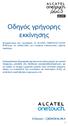 Οδηγός γρήγορης εκκίνησης 6039Y Ευχαριστούμε που αγοράσατε το ALCATEL ONETOUCH 6039Y. Ελπίζουμε να απολαύσετε μια εμπειρία επικοινωνίας υψηλής ποιότητας. Για περισσότερες πληροφορίες σχετικά με τον τρόπο
Οδηγός γρήγορης εκκίνησης 6039Y Ευχαριστούμε που αγοράσατε το ALCATEL ONETOUCH 6039Y. Ελπίζουμε να απολαύσετε μια εμπειρία επικοινωνίας υψηλής ποιότητας. Για περισσότερες πληροφορίες σχετικά με τον τρόπο
Lenovo A5500. Οδηγός χρήστηv1.0. Διαβάστε τις προφυλάξεις ασφαλείας και τις σημαντικές σημειώσεις στο παρεχόμενο εγχειρίδιο πριν από τη χρήση.
 Lenovo A5500 Οδηγός χρήστηv1.0 Διαβάστε τις προφυλάξεις ασφαλείας και τις σημαντικές σημειώσεις στο παρεχόμενο εγχειρίδιο πριν από τη χρήση. Κεφάλαιο 01 Επισκόπηση του Lenovo A5500 1-1 Εμφάνιση 1-2 Κουμπιά
Lenovo A5500 Οδηγός χρήστηv1.0 Διαβάστε τις προφυλάξεις ασφαλείας και τις σημαντικές σημειώσεις στο παρεχόμενο εγχειρίδιο πριν από τη χρήση. Κεφάλαιο 01 Επισκόπηση του Lenovo A5500 1-1 Εμφάνιση 1-2 Κουμπιά
Μεγάφωνο HP UC. Οδηγός χρήσης
 Μεγάφωνο HP UC Οδηγός χρήσης Copyright 2014, 2015 Hewlett-Packard Development Company, L.P. Η ονομασία Bluetooth είναι εμπορικό σήμα που ανήκει στον κάτοχό του και χρησιμοποιείται από τη Hewlett-Packard
Μεγάφωνο HP UC Οδηγός χρήσης Copyright 2014, 2015 Hewlett-Packard Development Company, L.P. Η ονομασία Bluetooth είναι εμπορικό σήμα που ανήκει στον κάτοχό του και χρησιμοποιείται από τη Hewlett-Packard
Στερεοφωνικό μικρόφωνο STM10
 Οδηγός χρήστη Στερεοφωνικό μικρόφωνο STM10 Περιεχόμενα Βασικά στοιχεία...3 Επισκόπηση λειτουργίας...3 Επισκόπηση υλικού...3 Συναρμολόγηση...4 Χρήση του μικροφώνου σας...5 Ηχογράφηση...5 Ηχογράφηση για
Οδηγός χρήστη Στερεοφωνικό μικρόφωνο STM10 Περιεχόμενα Βασικά στοιχεία...3 Επισκόπηση λειτουργίας...3 Επισκόπηση υλικού...3 Συναρμολόγηση...4 Χρήση του μικροφώνου σας...5 Ηχογράφηση...5 Ηχογράφηση για
Το κινητό σας Πλήκτρα και υποδοχές σύνδεσης. Ελληνικά - CJB2860ALAKA 1 2. Υποδοχή ακουστικών. Πλήκτρο μενού.
 1 Το κινητό σας... 1.1 Πλήκτρα και υποδοχές σύνδεσης Οδηγός γρήγορης εκκίνησης Για περισσότερες πληροφορίες σχετικά με τον τρόπο χρήσης του τηλεφώνου, μεταβείτε στη διεύθυνση www.alcatelonetouch.com για
1 Το κινητό σας... 1.1 Πλήκτρα και υποδοχές σύνδεσης Οδηγός γρήγορης εκκίνησης Για περισσότερες πληροφορίες σχετικά με τον τρόπο χρήσης του τηλεφώνου, μεταβείτε στη διεύθυνση www.alcatelonetouch.com για
C meitrack" Οδηγός Γρήγορης Χρήσης
 C meitrack" Οδηγός Γρήγορης Χρήσης 1 Ευχαριστούμε για την αγορά αυτού του MT90. Αυτή η συσκευή θα σας προσφέρει υπηρεσίες υψηλής ποιότητας GPS εντοπισμού όπου βασίζεται σε εξαιρετική τεχνολογία και τα
C meitrack" Οδηγός Γρήγορης Χρήσης 1 Ευχαριστούμε για την αγορά αυτού του MT90. Αυτή η συσκευή θα σας προσφέρει υπηρεσίες υψηλής ποιότητας GPS εντοπισμού όπου βασίζεται σε εξαιρετική τεχνολογία και τα
1.Γιατί δεν φορτίζεται η μπαταρία; Τι να κάνω;
 Ερωτήσεις 1.Γιατί δεν φορτίζεται η μπαταρία; Τι να κάνω; Απαντήσεις Υπάρχουν 3 κύριοι πιθανοί λόγοι για αυτό το πρόβλημα: κακή σύνδεση, ακατάλληλη θερμοκρασία, κατεστραμμένη μπαταρία ή τροφοδοτικό. Σε
Ερωτήσεις 1.Γιατί δεν φορτίζεται η μπαταρία; Τι να κάνω; Απαντήσεις Υπάρχουν 3 κύριοι πιθανοί λόγοι για αυτό το πρόβλημα: κακή σύνδεση, ακατάλληλη θερμοκρασία, κατεστραμμένη μπαταρία ή τροφοδοτικό. Σε
EVOLVEO StrongPhone WiFi
 EVOLVEO StrongPhone WiFi Πίνακας Περιεχομένων 1. Τεχνικές προδιαγραφές 2. Έναρξη 3. Ενεργοποίηση 4. Επιλογές και ρυθμίσεις 5. Μηνύματα 1. Τεχνικές προδιαγραφές μεγάλη έγχρωμη οθόνη 2.4 ανάλυση οθόνης 240
EVOLVEO StrongPhone WiFi Πίνακας Περιεχομένων 1. Τεχνικές προδιαγραφές 2. Έναρξη 3. Ενεργοποίηση 4. Επιλογές και ρυθμίσεις 5. Μηνύματα 1. Τεχνικές προδιαγραφές μεγάλη έγχρωμη οθόνη 2.4 ανάλυση οθόνης 240
Γενική µέθοδος για αντιστοίχηση των ακουστικών µε άλλη συσκευή Bluetooth (BT)
 Πληροφορίες προϊόντος 1 Σύνδεση φόρτισης 2 Κουµπί "+" 3 Κουµπί "-" 4 Λυχνία λειτουργίας (µπλε) 5 Λυχνία µπαταρίας (κόκκινη) 6 Ακουστικό αυτιού 7 Μικρόφωνο 8 Κλιπ αυτιού 9 Λυχνία φόρτισης (κόκκινο) 10 Λυχνία
Πληροφορίες προϊόντος 1 Σύνδεση φόρτισης 2 Κουµπί "+" 3 Κουµπί "-" 4 Λυχνία λειτουργίας (µπλε) 5 Λυχνία µπαταρίας (κόκκινη) 6 Ακουστικό αυτιού 7 Μικρόφωνο 8 Κλιπ αυτιού 9 Λυχνία φόρτισης (κόκκινο) 10 Λυχνία
